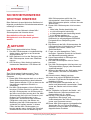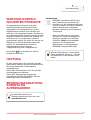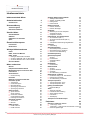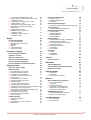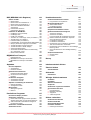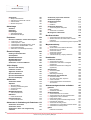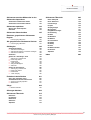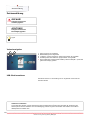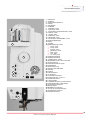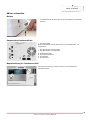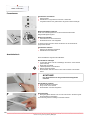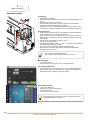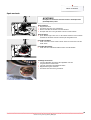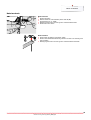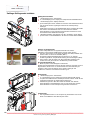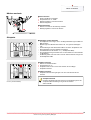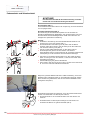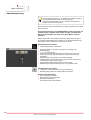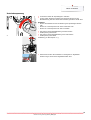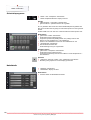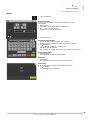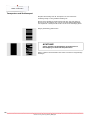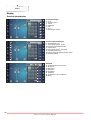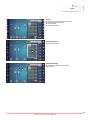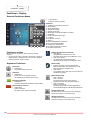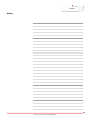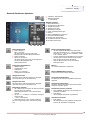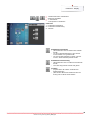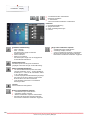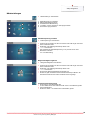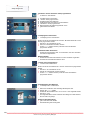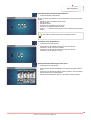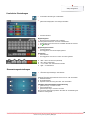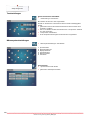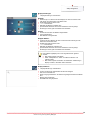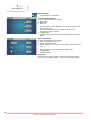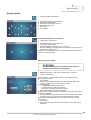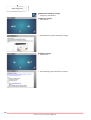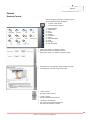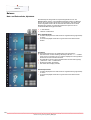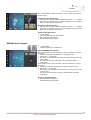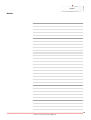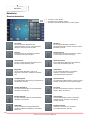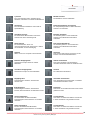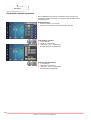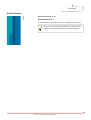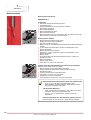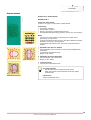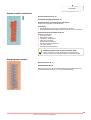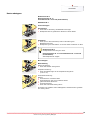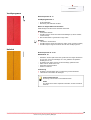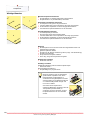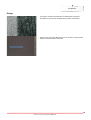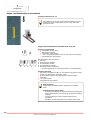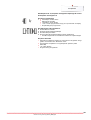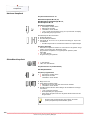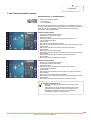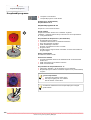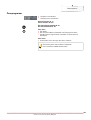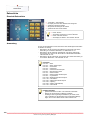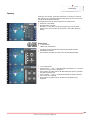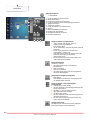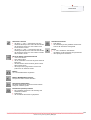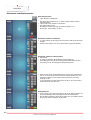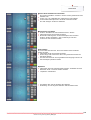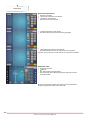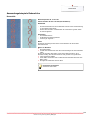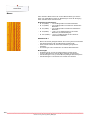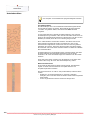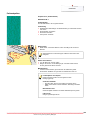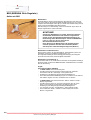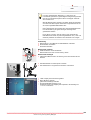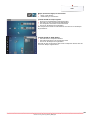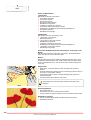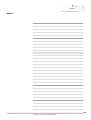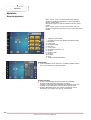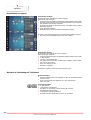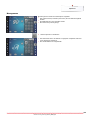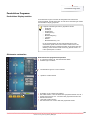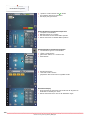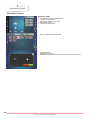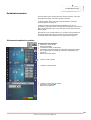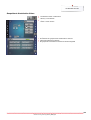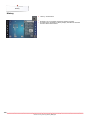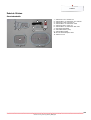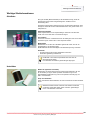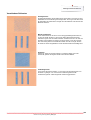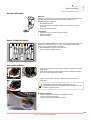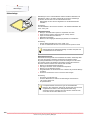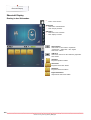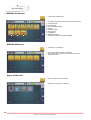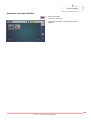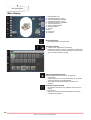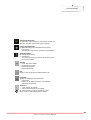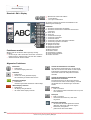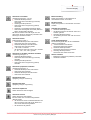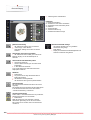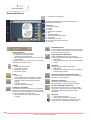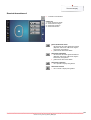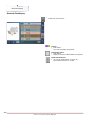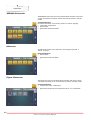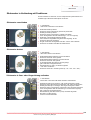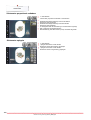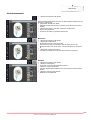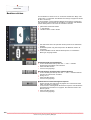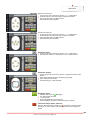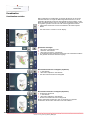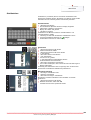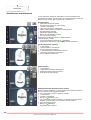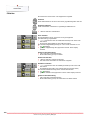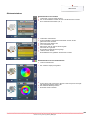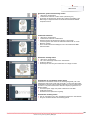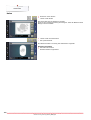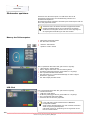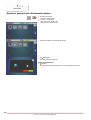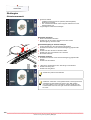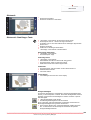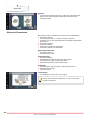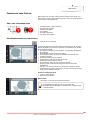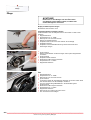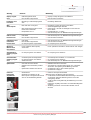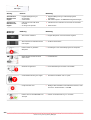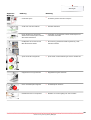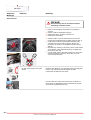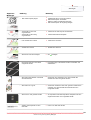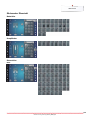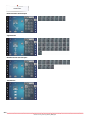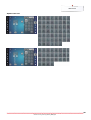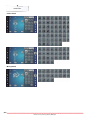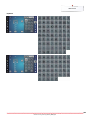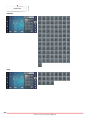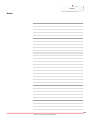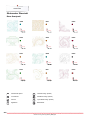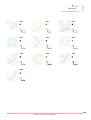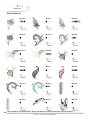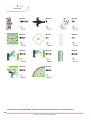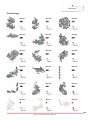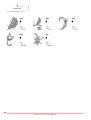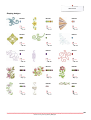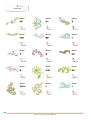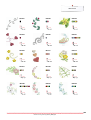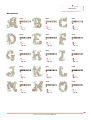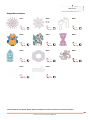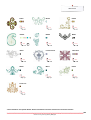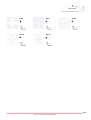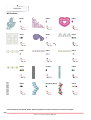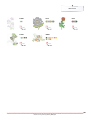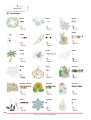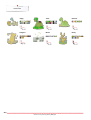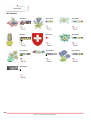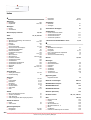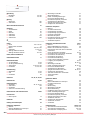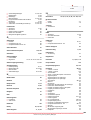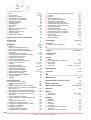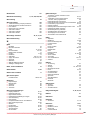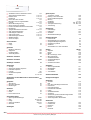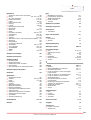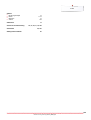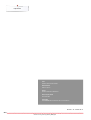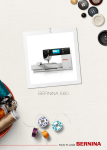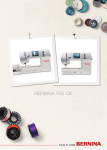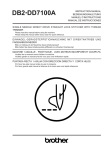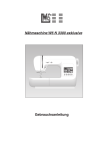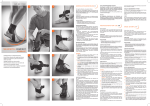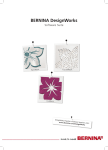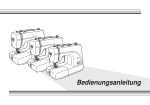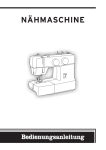Download Anleitung Bernina 880
Transcript
BERNINA 880 Vorwort Liebe BERNINA Kundin, lieber BERNINA Kunde Herzliche Gratulation! Sie haben sich für BERNINA entschieden und damit für ein Produkt, das Sie über Jahre begeistern wird. Seit über 100 Jahren legt unser Familienunternehmen grössten Wert auf zufriedene Kundschaft. Mir ist es ein persönliches Anliegen, Ihnen Schweizer Entwicklung und Präzision in höchster Vollendung, zukunftsgerichtete Nähtechnologie und einen umfassenden Kundenservice zu bieten. Die BERNINA 880 ist unser Top-Modell – bei ihrer Entwicklung wurde neben höchsten Ansprüchen an moderne Technik mit hoher Bedienerfreundlichkeit auch das Produktdesign in den Vordergrund gestellt. Schliesslich verkaufen wir unsere Produkte an kreative Menschen wie Sie, die nicht nur hohe Qualität, sondern auch Form und Design schätzen. Mit dem BERNINA-Näh- und Sticksystem 880 wird Nähen und Sticken schneller, intelligenter, ausdauernder, kreativer und macht noch mehr Spass! Geniessen Sie das kreative Nähen, Sticken und Quilten mit Ihrer neuen BERNINA 880 und informieren Sie sich über das vielfältige Zubehör unter www.bernina.com. Auf unserer Homepage finden Sie ausserdem viele inspirierende Nähanleitungen zum kostenlosen Herunterladen. Über weitere Dienstleistungs- und Serviceangebote informiert Sie gerne unser gut geschulter BERNINA Fachhandel. Ich wünsche Ihnen viel Freude und kreative Stunden mit Ihrer neuen BERNINA. H.P. Ueltschi Inhaber BERNINA International AG CH-8266 Steckborn www.bernina.com 2. Auflage 1 Sicherheitshinweise SICHERHEITSHINWEISE WICHTIGE HINWEISE Beim Gebrauch eines elektrischen Gerätes sind folgende grundsätzliche Sicherheitsmassnahmen unbedingt zu beachten: Lesen Sie vor dem Gebrauch dieses Näh-/ Stickcomputers alle Hinweise durch. Grundsätzlich sollte das Gerät bei Nichtgebrauch vom Stromnetz getrennt werden. GEFAHR! Zum Schutz gegen elektrischen Schlag: 1. Den Näh-/Stickcomputer nie unbeaufsichtigt stehen lassen, solange er am Stromnetz angeschlossen ist. 2. Nach Gebrauch und vor der Reinigung den Näh-/Stickcomputer immer vom Stromnetz trennen. 3. LED Strahlung. Nicht direkt mit optischen Instrumenten betrachten. LED Klasse 1M. WARNUNG! Zum Schutz gegen Verbrennungen, Feuer, elektrischen Schlag oder Verletzungen von Personen: 1. Dieser Näh-/Stickcomputer darf nur zu dem in dieser Bedienungsanleitung beschriebenen Zweck benutzt werden. Es ist nur das von der Herstellfirma empfohlene Zubehör zu verwenden. 2. Den Näh-/Stickcomputer nicht als Spielzeug benutzen. Erhöhte Vorsicht ist geboten, wenn der Näh-/Stickcomputer von Kindern oder in der Nähe von Kindern benutzt wird. Der Näh-/ Stickcomputer darf nicht von Personen (und Kindern) mit Einschränkungen in den körperlichen, sensorischen oder mentalen Fähigkeiten, oder wenn das Wissen zur Bedienung des Näh-/Stickcomputers nicht vorhanden ist, bedient werden. In diesen Fällen darf der Näh-/Stickcomputer nur benutzt werden, wenn eine für die Sicherheit verantwortliche Person die Bedienung des 2 Näh-/Stickcomputers erklärt hat. Um sicherzustellen, dass Kinder nicht mit dem Näh-/Stickcomputer spielen, müssen sie unter Aufsicht sein. 3. Diesen Näh-/Stickcomputer nicht benutzen, falls: Kabel oder Stecker beschädigt sind er nicht störungsfrei funktioniert er fallengelassen oder beschädigt wurde er ins Wasser gefallen ist Bringen Sie den Nähcomputer und das Stickmodul ins nächstgelegene BERNINA Fachgeschäft zur Überprüfung oder Reparatur. 4. Bei Gebrauch des Näh-/Stickcomputers die Lüftungsschlitze nicht blockieren und diese freihalten von Fusseln, Staub- und Stoffrückständen. 5. Finger von allen beweglichen Teilen fernhalten. Spezielle Vorsicht ist im Bereich der Nähmaschinennadel geboten. 6. Keine Gegenstände in Öffnungen am Nähcomputer stecken. 7. Den Näh-/Stickcomputer nicht im Freien benutzen. 8. Den Näh-/Stickcomputer nicht benutzen, wo Treibgasprodukte (Sprays) oder Sauerstoff verwendet werden. 9. Während des Nähens den Stoff weder ziehen noch stossen. Das kann zu Nadelbruch führen. 10. Keine krummen Nadeln benutzen. 11. Immer eine original BERNINA-Stichplatte benutzen. Eine falsche Stichplatte kann zu Nadelbruch führen. 12. Zum Ausschalten Hauptschalter auf «0» stellen und Netzstecker herausziehen. Dabei immer am Stecker und nicht am Kabel ziehen. 13. Bei Tätigkeiten im Bereich der Nadel – wie Nadel wechseln, Nähfuss wechseln usw. – Hauptschalter auf «0» stellen. 14. Bei den in der Bedienungsanleitung aufgeführten Reinigungs- und Unterhaltsarbeiten den Näh-/Stickcomputer immer vom Stromnetz trennen. 15. Dieser Näh-/Stickcomputer ist doppeltisoliert. Verwenden Sie nur Original-Ersatzteile. Beachten Sie den Hinweis für die Wartung doppeltisolierter Produkte. Sicherheitshinweise WARTUNG DOPPELTISOLIERTER PRODUKTE Ein doppeltisoliertes Produkt ist mit zwei Isolationseinheiten anstelle einer Erdung ausgestattet. Ein Erdungsmittel ist in einem doppeltisolierten Produkt nicht enthalten und sollte auch nicht eingesetzt werden. Die Wartung eines doppeltisolierten Produkts erfordert höchste Sorgfalt und beste Kenntnisse des Systems und sollte daher nur von qualifiziertem Personal vorgenommen werden. Es dürfen für Service und Reparatur nur Original-Ersatzteile verwendet werden. Ein doppeltisoliertes Produkt ist folgendermassen gekennzeichnet: «Doppelisolierung» oder «doppeltisoliert». Das Symbol kann ebenfalls ein solches Produkt kennzeichnen. HAFTUNG Umweltschutz BERNINA International AG fühlt sich dem Umweltschutz verpflichtet. Wir bemühen uns, die Umweltverträglichkeit unserer Produkte zu erhöhen, indem wir diese ununterbrochen verbessern bezüglich Gestaltung und ProduktionsTechnologie. Wenn der Nähcomputer nicht mehr benötigt wird, diesen umweltgerecht entsorgen, gemäss den nationalen Richtlinien. Nicht im Haushaltabfall entsorgen. Im Zweifelsfall den Nähcomputer ins nächstgelegene BERNINA-Fachgeschäft bringen. Wird der Nähcomputer in einem kalten Raum aufbewahrt, diesen ca. 1 Stunde vor Gebrauch in einen warmen Raum stellen. Es kann keine Haftung für eventuelle Schäden übernommen werden, die durch missbräuchliche Benutzung dieses Näh-/Stickcomputers entstanden sind. Dieser Näh-/Stickcomputer ist für den privaten Haushaltsgebrauch bestimmt. Dieser Näh-/Stickcomputer entspricht der europäischen Richtlinie 2004/108/EC über die elektromagnetische Verträglichkeit. BEDIENUNGSANLEITUNG SORGFÄLTIG AUFBEWAHREN! Die aktuellste Version Ihrer Bedienungsanleitung finden Sie unter www.bernina.com 3 Inhaltsverzeichnis Inhaltsverzeichnis Inhaltsverzeichnis Nähen Sicherheitshinweise Umweltschutz Zeichenerklärung 3 10 Verlaufsnavigation 10 USB Stick formatieren 10 Zubehör Nähen 11 Standardzubehör 11 Nähfüsse 12 Zubehörbox frei aufstellen 13 Spule 13 Übersicht Nähcomputer 14 Frontansicht 14 Detailansicht 14 Wichtige Nähinformationen 16 Faden 16 Nadel, Faden und Material 16 Nadel, Faden Richtiges Nadel-Faden-Verhältnis Zu dünner Nähfaden oder zu dicke Nadel Zu dicker Nähfaden oder zu dünne Nadel 17 17 17 17 Übersicht Nadeln Nähen vorbereiten 4 2 Zwillings-/Drillingsnadel einfädeln Zwillingsnadel einfädeln Arbeiten mit Zwillingsnadel Drillingsnadel Fadenwechsel 26 26 26 26 26 Nähfuss wechseln Nähfuss entfernen Nähfuss befestigen 27 27 27 Stichplatte Markierungen auf der Stichplatte Stichplatte entfernen Stichplatte montieren 27 27 27 27 Fadenumlenk- und Schmiereinheit Als Umlenköse (Abb. 1) Als Faden-Schmiereinheit (Abb. 2) Montage Verschiedene Anwendungsmöglichkeiten 28 28 28 28 29 Fadenöse Verwendung 29 29 Oberfadenspannung Oberfadenspannung verändern Oberfadenspannung speichern Zurück zur Grundeinstellung 30 30 30 30 Unterfadenspannung 31 18 Sicherheitsprogramm Anzeige Nadel wählen Stichplatte wählen Speichern 32 32 32 32 32 19 Nadeltabelle Nadel wählen 32 32 Nähfussanwahl Anzeige Optionale Nähfüsse Speichern Grundeinstellung zurückholen 33 33 33 33 33 Nähfussdruck verändern Bei dickem Nähgut, z.B. beim Quilten Nähfussdruck speichern Grundeinstellung zurückholen 34 34 34 34 Transporteurposition Transporteurposition unten Transporteurposition oben 34 34 34 Füllung Unterfadenspule Restfaden-Menge 34 34 Alarm Alarmzeit einstellen Persönliche Alarmmeldung Alarmmeldung löschen Korrekturen Alarmdisplay 35 35 35 35 35 35 Transporteur und Stofftransport 36 Batterie 19 Hauptschalter/Kabelanschlüsse 19 Magnethalterung für Touchscreen Stift 19 Fussanlasser 20 Anschiebetisch Kantenanschlag 20 20 Kniehebel 21 Drehbarer 3-fach Garnrollenhalter 21 Unterfaden spulen Vorbereitung Unterfaden spulen Manueller Modus Spulvorgang unterbrechen Spulvorgang fortsetzen 22 22 22 22 22 22 Spule wechseln Spule entfernen Spule einsetzen Unterfaden einfädeln Unterfadenabschneider Fadenlage kontrollieren 23 23 23 23 23 23 Oberfaden einfädeln Automatisch Manuell 24 24 24 Nadel wechseln Nadel entfernen Nadel einsetzen 25 25 25 Funktionen Übersicht «Funktions»-Tasten «Start/Stopp»-Taste «Rückwärts»-/«Stichgenaues Zurücknähen»-Taste Geschwindigkeitsregler 38 38 38 38 38 Inhaltsverzeichnis «Automatischer Nadeleinfädler»-Taste Programmierbare «Musterende/Vernäh»-Taste «Nadelstopp»-Taste «Automatische Vernähprogramm»-Taste «Nähfussposition»-Taste «Automatischer Fadenabschneider»-Taste Stichbreite- und Stichlänge-Drehknopf (Multifunktion) «Nadelpositions»-Tasten Nadelstopp-Position oben und «Rückwärts»-Taste Nadelstopp-Position unten und «Rückwärts»-Taste Display Übersicht Hauptdisplay Systemeinstellungen Externe Funktionen/Anzeigen Menüwahl Anwahl Stichmusterbereich Stichmusteranzeige Funktionen - Display 38 38 39 39 39 39 39 39 39 39 40 40 40 40 40 41 41 41 42 Übersicht Funktionen Nähen 42 Funktionen scrollen 42 Allgemeine Funktionen 42 Übersicht Funktionen Knopfloch 46 Übersicht Funktionen Alphabete 47 Übersicht Funktionen Kombinationsmodus 48 Setup-Programm 52 Übersicht «Setup»-Display 52 Näheinstellungen Oberfadenspannung verändern Nähgeschwindigkeit regulieren Vernähstiche bei Musteranfang «Funktions»-Tasten/«Funktions»-Feld programmieren Vernähprogramm automatisch Fadenabschneider automatisch Nähfuss anheben «Vernäh»-Taste programmieren Schwebeposition des Nähfusses Fadenabschneider automatisch und Vernähstiche «Rückwärts»-Taste programmieren Nähfussposition bei Nadel-Stopp-Position unten Fussanlasser programmieren Vernähstiche programmieren Fadenabschneider automatisch Nähfuss anheben 53 53 53 53 Stickeinstellungen Stickrahmen justieren Stoffdicke Vernähstiche aus- oder einschalten Fadenschnitt 57 57 58 58 58 54 54 54 54 54 54 55 55 55 56 56 56 56 Persönliche Einstellungen Begrüssungstext Begrüssungstext löschen Korrekturen 59 59 59 59 Überwachungseinstellungen Oberfaden-/Unterfadenwächter/Fadenverknotung 59 59 Toneinstellungen Anwahl Stichmuster/Funktion/BSR 60 60 Nähcomputereinstellungen Sprachauswahl Displayeinstellungen Display kalibrieren Grundeinstellung 60 60 61 61 62 Reinigen/Update Knopflochschlittenfuss Nr. 3A kalibrieren Näh-/Stickcomputer updaten Fadenklemme/Fadenfänger reinigen Fadenfänger reinigen Näh-/Stickcomputer ölen Packposition Uhr einstellen 63 63 63 64 64 65 65 65 Information Version Händlerdaten Servicedaten 66 66 66 66 Tutorial Übersicht Tutorial Nähberater 67 67 68 Übersicht Nähberater 68 Übersicht Nähtechniken/Empfehlungen 68 Nähberater verlassen 68 Hilfe-Programm Stichmuster Funktionen Hilfe-Programm verlassen Balance 69 69 69 69 70 Nutz- und Dekorstiche, Alphabete Nutz- und Dekorstiche Korrigieren Quertransportmuster Korrigieren in der Längsrichtung Korrigieren in der Querrichtung Zurück zur Grundeinstellung 70 70 70 70 71 71 71 BERNINA Dual Transport Balance BERNINA Dual Transport Zurück zur Grundeinstellung 71 71 71 eco Beschreibung 72 eco einschalten eco ausschalten 72 72 5 Inhaltsverzeichnis Nutzstiche Balance verändern Balance beim Längenmess Knopfloch Balance beim Längenmess Augen- oder Rundknopfloch Balance beim manuellen Augen- oder Rundknopfloch Balance beim manuellen Wäscheknopfloch Balance beim Stichzähler-Knopfloch Balance löschen 97 97 Übersicht Nutzstiche 74 Stichmuster wählen Direkt, Variante 1 Direkt, Variante 2 Durch Stichnummer Abbruch 76 76 76 76 76 Stichmuster individuell anpassen 77 Persönlicher Speicher temporär 77 Knopflöcher programmieren 98 Persönlicher Speicher permanent 78 Stichbreite und Stichlänge verändern 79 Wäsche- und Stretchknopfloch mit Längenmessung, automatisch 98 Anwendungsbeispiele Nutzstiche 80 Automatisch mit direkter Längeneingabe 99 Automatisch mit Knopfmessung 99 Geradstich 80 Augen- und Rundknopfloch automatisch Dreifach-Geradstich 80 Heirloom-Knopfloch 102 Dreifach-Zickzack 81 Stichzähler-Knopfloch 102 Reissverschluss 82 Knopfloch im Langzeitspeicher 103 Stopfen manuell 83 7- oder 5-Stufen-Knopfloch, manuell 105 Stopfen automatisch 84 Stopfen verstärkt, automatisch 85 Knopfannähprogramm 106 Stopfprogramm verstärkt 85 Stoffkanten versäubern 86 Ösenprogramm 107 Doppel-Overlock 86 Kanten absteppen 87 Übersicht Dekorstiche Blindsaum 88 Anwendung 108 Saum sichtbar 88 Vernähprogramm 89 Heftstich 89 Tapering Winkel ändern Tapering Funktionen 109 109 110 Flache Verbindungsnaht 90 Stofflagen ausgleichen 91 Stich Designer Funktionen 112 Ecken nähen 91 114 114 114 114 114 115 115 115 115 116 116 117 Dekorstiche Stich Designer Übersicht Knopflöcher 92 Wichtige Hinweise Manuelle Knopflöcher bezeichnen Automatische Knopflöcher bezeichnen Augenknopflöcher bezeichnen Nähprobe Raupenbreite verändern Stichlänge verändern 94 94 94 94 94 94 94 Stichmuster erstellen/bearbeiten Stich Designer öffnen Stichmuster erstellen mit Hilfslinien Stichmuster erstellen mit Rasterpunkten Freihandzeichnen Einzelner Punkt anwählen und verschieben Mehrere Stiche verschieben Punkt einfügen Duplizieren Stichreihenfolge umkehren Stichmuster nähen Einlage 95 Garneinlage Ideale Garneinlage Garneinlage mit Knopflochschlittenfuss Nr. 3A Garneinlage mit Knopflochfuss Nr. 3C (Sonderzubehör) Garneinlage fixieren Knopfloch mit Pfeiltrenner aufschneiden Knopfloch mit Knopflochstecher (Sonderzubehör) aufschneiden 96 96 96 Anwendungsbeispiele Dekorstiche Knopflöcher 6 74 92 96 96 96 96 97 97 97 97 97 100 108 108 112 Kreuzstich 117 Biesen 118 Unterfaden nähen 120 Quiltstiche Übersicht Quiltstiche Anwendungsbeispiele Quiltstiche 121 121 122 Handquiltstich 122 Freihandquilten 123 Inhaltsverzeichnis BSR (BERNINA Stich Regulator) 124 Quilten mit BSR BSR-Funktion BSR-Funktion mit Geradstich Nr. 1 BSR-Funktion mit Zickzack Nr. 2 Zwei unterschiedliche BSR-Modi Vorbereitung Nähfusssohle entfernen Nähfusssohle befestigen 124 124 124 124 124 125 125 125 Stichmusterkombination erstellen Programmieren und Speichern 141 141 Musteranzeigefeld leeren Musterweise löschen Kombination löschen 142 142 142 Übersicht Kombination 142 Gespeicherte Kombination öffnen 143 Funktionen im BSR-Modus Nadelstopp unten (Standard) Nadelstopp oben Nadel hoch-/tiefstellen Vernähen mit «Start/Stopp»-Taste (nur Modus 1) Vernähfunktion (nur Modus 2) Freihand Quilten (nur Modus 2) Freihandquilten mit ausgeschaltetem BSR-Modus Beeper (akustisches Signal) ein-/ausschalten Tonwahl für BSR im Setup-Programm Tonwahl für BSR im «BSR»-Display Starten der BSR-Funktion Ausschalten der BSR-Funktion bei Anwendung der «Start/Stopp»-Taste BSR-Funktion verlassen 126 126 126 126 126 126 126 126 127 127 127 128 Stichmusterkombination korrigieren Stichmuster einfügen Stichmuster verändern Länge innerhalb der Kombination anpassen Breite innerhalb der Kombination anpassen Ganze Kombination spiegeln Kombination unterteilen Kombination unterbrechen Einzelmuster einer Kombination verschieben Teile einer Kombination verschieben Einzelmuster einer Kombination in eine beliebige Richtung nähen Ganze Kombination in eine beliebige Richtung nähen 144 144 144 144 145 145 145 145 146 146 146 Stichmusterkombination Überschreiben Löschen 147 147 147 BERNINA Dual Transport Nähfusssortiment BERNINA Dual Transport einschalten BERNINA Dual Transport ausschalten 128 128 130 130 130 130 Stoffe 131 Alphabete 132 Kombinationsmodus History 141 146 148 Inhaltsverzeichnis Sticken Übersicht Alphabete Schriftzeichen Perfektes Stichbild 132 132 132 Zubehör Sticken 149 Standardzubehör 149 Schriftzeichen kombinieren Nächsten Buchstaben wählen Grosse Ansicht des Displays Korrektur 133 133 133 133 Stickmodul Kombination korrigieren Schriftzeichen einfügen Schriftzeichen löschen 134 134 134 Alphabet in Verbindung mit Funktionen Kleinschrift wählen Schriftgrösse ändern 134 134 134 Monogramme Monogrammgrössen Balance 135 136 136 Persönliches Programm 137 Persönliches Display erstellen 137 Stichmuster vorbereiten Erstes Stichmuster programmieren/speichern Zweites Stichmuster programmieren/speichern Stichmusterwahl im Persönlichen Programm Persönliches Display 137 137 138 138 138 Stichmuster verändern/überschreiben 139 Stichmuster löschen 140 Detailansicht Wichtige Stickinformationen 150 150 151 Stickfäden 151 Unterfäden 151 Wahl des Stickmusters 152 Stickprobe 152 Stickmuster vergrössern/verkleinern 152 Verschiedene Sticharten Unterlagenstiche Blattstich (Satinstich) Steppstich Verbindungsstiche 153 153 153 153 153 Sticken vorbereiten Stickmodul anschliessen 154 154 Stickfuss/Sticknadel 155 Gerad-/CutWorkstichplatte 155 Unterfaden einfädeln Fadenlage kontrollieren 155 155 7 Inhaltsverzeichnis Stickrahmen Mittelpunkt bestimmen Stickrahmen auseinander nehmen Stickschablone Material einspannen Stickeinlage 156 156 156 156 156 157 Stickvlies 157 Klebespray 157 Klebeeinlage Selbstklebe-Einlage Wasserlösliche Einlage 158 158 158 Funktionen Übersicht «Funktions»-Tasten Stickcomputer «Start/Stopp»-Taste «Nähfussposition»-Taste «Automatischer Fadenabschneider»-Taste «Automatischer Nadeleinfädler»-Taste Geschwindigkeitsregler Stichbreite- und Stichlänge-Drehknopf Übersicht Display 159 159 159 159 159 159 159 159 160 Einstieg in den Stickmodus 160 Stick-Alphabet 161 BERNINA Stickmuster 162 BERNINA Nähmuster 162 Eigene Stickmuster 162 Stickmuster von einem USB Stick 163 «Edit»-Display 164 Übersicht «Edit»-Display 166 Funktionen scrollen 166 Allgemeine Funktionen 166 Übersicht Stickmenü 170 Übersicht Auswahlmenü 171 Übersicht Farbdisplay 172 Stickmuster 173 Stickmuster wählen 173 Alphabete Alphabet wählen Schriftzug erstellen/korrigieren Schriftzug löschen Korrekturen 173 173 173 173 173 BERNINA Stickmuster Stickmusterübersicht 174 174 Nähmuster Nähmusterübersicht 174 174 Eigene Stickmuster Stickmusterübersicht 174 174 Stickmuster in Verbindung mit Funktionen 175 8 Stickmuster verschieben 175 Stickmuster drehen 175 Stickmuster in Quer- oder Längsrichtung verändern 175 Stickmuster proportional verändern 176 Stickmuster spiegeln 176 Stickrahmenauswahl Mustermitte Hilfslinien 177 177 177 Stickmuster überprüfen Stickmustergrösse überprüfen 178 178 Zoom Stickmuster verschieben 179 179 Mustergrösse und Stickzeit 179 Bordüren sticken 180 Stickmusteranzahl erhöhen/reduzieren 180 Abstand zwischen den Stickmustern erhöhen/ reduzieren 180 Bordürenmuster an Stickrahmengrösse anpassen 180 Musteranordnung Form wählen Anzahl Stickmuster erhöhen/reduzieren Grösse der Form verändern Stickmuster drehen Stickmuster spiegeln Stickmuster sticken «Musteranordnung»-Display schliessen Kombination Kombination erstellen Stickmuster hinzufügen Bestehendes Stickmuster verdoppeln (duplizieren) Bestehende Kombination verdoppeln (duplizieren) 182 182 182 182 183 183 183 183 184 184 184 184 184 Schriftzeichen Zusammenstellen Positionieren Mehrzeiliger Schriftzug 185 185 185 185 Schriftzeichen und Stickmuster Zusammenstellen Text dem Stickmuster anpassen Schrift verändern Stickmuster/Einzelnes Schriftzeichen/ Text löschen 186 186 186 186 Stickmustereigenschaften verändern 187 186 Füllstiche Stich verändern Stickdichte verändern 188 188 188 Stickmusterfarben Stickmusterfarben neu zuordnen Stickmusterfarben mit dem Farbrad ändern Helligkeit der Farben verändern Fadenmarke ändern Stickmuster gemäss Farbreihenfolge sticken Farbwechsel reduzieren Stickmuster einfarbig sticken Schriftzeichen in verschiedenen Farben sticken Schriftzeichen einfarbig sticken 189 189 189 190 190 191 191 191 191 191 Heften Heftstiche ausschalten 192 192 Inhaltsverzeichnis Stichmuster aus dem Nähmodus in den Stickmodus importieren 193 Stickmuster Übersicht 228 Diane Gaudynski 228 Stichmuster im Nähmodus wählen 193 Exotic Rainforest 230 Stichmuster im Stickmodus wählen 193 Floral Etchings 233 Projekte 235 Shaping designs 237 Monogramme 241 DesignWorks designs 243 BC Verzierung 244 BC Quilt 246 BC Bordüren 248 BC Blumen 250 BC Jahreszeiten 252 BC Kinder 253 BC Hobby 255 BC Tiere 256 BC Blumen Outline 257 Stickmuster speichern 194 Memory des Stickcomputers 194 USB Stick 194 Stickmuster überschreiben Einzelnes, gespeichertes Stickmuster löschen Löschvorgang abbrechen Alle gespeicherten Stickmuster löschen Löschvorgang abbrechen Stickbeginn 195 196 196 197 197 198 Stickrahmenauswahl Stickrahmen befestigen Stickrahmenkupplung im Stickarm einhängen Stickrahmen entfernen 198 198 198 198 Stickmenü 199 Sticken mit «Start/Stopp»-Taste Stickvorgang unterbrechen Farbe fertig sticken Farbwechsel «Stick»-Display Stickgeschwindigkeit Stickende 199 199 199 199 199 199 200 Sticken mit Fussanlasser Stickvorgang unterbrechen Farbe fertig sticken Farbwechsel «Stick»-Display 200 200 200 200 200 Fadenbruch beim Sticken 201 Ober- oder Unterfaden reisst 201 Stickablaufkontrolle bei Fadenreissen Zurück zur Ausgangsposition Weitersticken 201 201 201 Pflege Batterie wechseln BC Schweiz 258 Alphabete 260 Index 262 202 203 Störungen beheben 204 Stichmuster Übersicht 213 Nutzstiche 213 Knopflöcher 213 Dekorstiche 213 Quiltstiche 217 Alphabete 219 9 Zeichenerklärung Zeichenerklärung GEFAHR! Zwingend zu beachten! Verletzungsgefahr! ACHTUNG! Zwingend zu beachten! Beschädigungsgefahr! Tipps! Verlaufsnavigation 2 1 4 3 1 2 3 4 Setup-Programm ist angewählt Näheinstellungen sind angewählt «Funktions»-Tasten/«Funktions»-Feld programmieren ist angewählt Schwebeposition des Nähfusses programmieren ist angewählt durch Anwahl des entsprechenden Feldes (in diesem Beispiel 1-3) wird das gewünschte Display geöffnet USB Stick formatieren USB Sticks müssen vor Verwendung am PC eingesteckt und auf FAT 32 formatiert werden. Alle Rechte vorbehalten Aus technischen Gründen, zwecks Verbesserung des Produktes können Änderungen bezüglich der Ausstattung des Nähcomputers oder des Zubehörs ohne Vorankündigung jederzeit vorgenommen werden. Das Zubehör kann ebenso länderspezifisch verändert sein. 10 Zubehör Zubehör Nähen Standardzubehör 4 9 10 11 12 13 14 15 16 17 18 19 20 21 22 23 24 25 26 27 28 29 30 Spulen (davon eine im Nähcomputer) Justierbare Führungen Einfädlerschlaufe (für Unterfaden nähen) Pinzette 2 Netze Biesenvorrichtung Schraubendreher grau Adapter für Lupenhalter/Garnrollenhalter Touchscreen Stift Pfeiltrenner Pinsel Multifunktionswerkzeug Einfädelhilfe Fadenablaufscheibe klein Halterung für grosse Spulen, Konenhalter Höhenausgleich Nadelsortiment 130/705H Öler Kontrollspiegel USB Stick Greiferreinigungswerkzeug Fadenumlenk- und Schmiereinheit 6 5 2 8 1 17 16 18 20 15 19 27 21 23 22 14 12 28 11 24 10 Kniehebel Fussanlasser Staubschutzhaube Zubehörbox Netzkabel Kantenanschlag für Anschiebetisch Gerad-/CutWorkstichplatte Anschiebetisch 7 3 13 1 2 3 4 5 6 7 8 9 26 25 29 30 11 Zubehör Nähfüsse 1 2 3 4 1 2 3 4 Nr. 1C Nr. 1D Nr. 2A Nr. 3A Rücktransportfuss Rücktransportfuss Overlockfuss Automatischer Knopflochschlittenfuss 5 6 7 8 5 6 7 8 Nr. 3C Nr. 4D Nr. 5 Nr. 18 Knopflochfuss Reissverschlussfuss Blindstichfuss Knopfannähfuss 9 10 11 12 9 Nr. 20C Offener Stickfuss 10 Nr. 40C Quertransportfuss 11 Nr. 42 BSR-Fuss 12 Nr. 26 Stickfuss Mehr Zubehör finden Sie unter www.bernina.com 12 Zubehör Zubehörbox frei aufstellen die beiden Schwenkfüsse auf der Rückseite der Box ausklappen, bis sie einrasten 7 5 Anordnung Die Box ist standardmässig ausgerüstet mit einer grossen 1 und einer kleinen Schublade 2 sowie je einem Einschub für Spulen 5 und Nähfüsse 7. Spule herausnehmen = Federtaste 6 leicht drücken Knopflochschlittenfuss Nr. 3A lässt sich im linken Fach 4 unterbringen das mitgelieferte Nadelsortiment im Spezialfach 3 aufbewahren 6 3 4 2 1 Einrichtungsbeispiel Spule ACHTUNG! Die Spulen sorgfältig behandeln. Die weissen Sensorflächen dürfen nicht zerkratzt oder verschmutzt sein, da sonst die Funktion der Unterfadenüberwachung nicht gewährleistet ist. Spulen im entsprechenden Fach der Zubehörbox aufbewahren. Die Spule der B 880, exklusiv von BERNINA, hat bis 40% mehr Unterfadenvorrat. Wird die Spule falsch eingesetzt, erscheint eine Fehlermeldung. Durch Vorwahl kann die Spule zu 25%, 50% oder 100% gefüllt werden. 13 Übersicht Nähcomputer Übersicht Nähcomputer Frontansicht 17 25 19 23 18 16 20 22 15 24 21 27 14 13 12 8 11 10 7 9 5 6 4 2 3 26 41 42 1 43 Detailansicht 36 5 6 37 4 14 Übersicht Nähcomputer 29 19 20 30 21 22 28 31 27 1 2 3 4 5 6 7 8 9 10 11 12 13 14 15 16 17 18 33 32 29 36 30 37 35 31 38 33 33 32 38 40 34 19 20 21 22 23 24 25 26 27 28 29 30 31 32 33 34 35 36 37 38 39 40 41 42 43 Klappdeckel Stichplatte Sonderzubehör-Anschluss Nähfuss LED-Nählicht Nadelhalter «Rückwärts»-Taste «Start/Stopp»-Taste «Automatischer Fadenabschneider»-Taste «Nähfuss»-Taste «Vernäh»-Taste «Nadelstopp»-Taste «Musterende»-Taste «Automatischer Nadeleinfädler»-Taste Geschwindigkeitsregler Display Tragegriff Nähunterstützungs-Tasten «Home»-Taste «Setup»-Taste «Tutorial»-Taste «Nähberater»-Taste «Hilfe»-Taste «eco»-Taste «clr»-Taste (clear) Stichbreite-Drehknopf Stichlänge-Drehknopf «Nadelpositions»-Tasten Magnethalterung für Touch Screen Stift Spulereinrichtung Fadenabschneider für Spuler Einfädelschlitz Spulervorspannung Dreifacher Garnrollenhalter Teleskop Handrad USB-Anschlüsse PC-Anschluss Fussanlasser-Anschluss Hauptschalter Ein «I»/Aus «0» Netzkabel-Anschluss Lüftungsschlitze Lupenhalter-Anschluss (Sonderzubehör) Fadenabschneider am Ständerkopf Sonderzubehör-Anschluss BSR-Anschluss BERNINA Dual Transport Öffnung für Stopfringbefestigung Anschiebetisch-Anschluss Kniehebel-Anschluss 39 15 Wichtige Nähinformationen Wichtige Nähinformationen Faden Den Faden entsprechend dem Verwendungszweck auswählen. Für ein perfektes Nähergebnis spielt die Qualität von Nadel, Faden und Material eine entscheidende Rolle. Es wird empfohlen, Markenqualität zu verwenden. Baumwollfäden Baumwollfäden besitzen die Vorteile einer Naturfaser und eignen sich daher besonders zum Nähen von Baumwollstoffen wenn Baumwollfäden mercerisiert sind, erhalten sie einen leichten Glanz und verändern ihre Eigenschaften nicht beim Waschen Polyesterfäden Polyesterfäden zeichnen sich durch hohe Reissfestigkeit aus und sind besonders lichtecht Polyesterfäden sind elastischer als Baumwollfäden und empfehlen sich dort, wo eine starke und dehnbare Naht erforderlich ist Rayon-/Viscosefäden Rayon-/Viscosefäden besitzen die Vorteile einer Naturfaser und zeichnen sich durch einen hohen Glanz aus Rayon-/Viscosefäden eignen sich vor allem für Zierstiche und geben diesen einen schöneren Effekt Nadel, Faden und Material ACHTUNG! Nadelzustand kontrollieren. Als Richtlinie gilt: Nadel vor jedem neuen Nähprojekt auswechseln. Eine defekte Nadel schadet dem Nähprojekt und auch dem Nähcomputer. Nadel und Faden müssen sorgfältig aufeinander abgestimmt werden. Die richtige Nadelstärke hängt sowohl vom gewählten Faden als auch vom zu verarbeitenden Stoff ab. Das Stoffgewicht und die Stoffart bestimmen die Faden- und Nadelstärke sowie deren Spitzenform. 16 Wichtige Nähinformationen Nadel, Faden Richtiges Nadel-Faden-Verhältnis Der Faden legt sich beim Nähen schön in die lange Rille der Nadel, der Faden kann optimal vernäht werden. Zu dünner Nähfaden oder zu dicke Nadel Der Nähfaden hat zuviel Spiel in der langen Rille, es können Fehlstiche und Verletzungen des Fadens entstehen. Zu dicker Nähfaden oder zu dünne Nadel Der Faden scheuert an den Kanten der langen Rille und kann sich verklemmen. Dadurch kann der Faden reissen. Richtlinien Material und Faden Nadelstärke leichte Materialien: feiner Faden (Stopffaden, Stickfaden) 70-75 mittlere Materialien: Nähfaden 80-90 schwere Materialien: Nähfaden (Quiltfaden, Absteppfaden) 100, 110, 120 130/705 H-S/70 2 1 5 1 2 3 4 5 130 705 H S 70 Schaftlänge Flachkolben Hohlkehle Spitzenform (hier z.B. mittlere Kugelspitze) Nadelstärke (Schaftdicke) 3 4 17 Wichtige Nähinformationen Übersicht Nadeln Universal 130/705 H/60-100 Metafil 130/705 H-MET/75-80 oder H-SUK/90-100 normale Spitze, wenig gerundet grosses Öhr nahezu alle Naturmaterialen und Synthetik (Web- und Wirkwaren) Nähprojekte mit Metallfäden Jersey/Stretch 130/705 H-S, H-SES, H-SUK/70-90 Cordonnet 130/705 H-N/80-100 Kugelspitze kleine Kugelspitze, langes Öhr Jersey, Tricot, Strick-, Stretchmaterialien zum Absteppen mit dickem Faden Leder 130/705 H-LL, H-LR/90-100 Schwertnadel (Hohlsaumnadel) 130/705 HO/100-120 mit Schneidespitze breite Nadel (Flügel) alle Leder, Vinyl, Kunstleder, Plastik, Folien Hohlsäume Jeans 130/705 H-J/80-110 Zwillings-Hohlsaumnadel 130/705 H-ZWI-HO/100 sehr schlanke Spitze schwere Materialien wie Jeansstoff, Segeltuch, Arbeitskleidung für spezielle Effekte der Hohlsaumstickerei Microtex 130/705 H-M/60-90 Zwillingsnadel 130/705 H-ZWI/70-100 besonders schlanke Spitze Nadelabstand: 1.0/1.6/2.0/2.5/3.0/4.0/6.0/8.0 Microfasermaterialien und Seide Sichtsaum in elastischen Materialien; Biesen, Dekoratives Nähen Quilting 130/705 H-Q/75-90 Drillingsnadel 130/705 H-DRI/80 schlanke Spitze Nadelabstand: 3.0 Stepp- und Abstepparbeiten Sichtsaum in elastischen Materialien; Dekoratives Nähen Sticken 130/705 H-SUK/70-90 grosses Öhr, leichte Kugelspitze Stickarbeiten auf allen Naturmaterialien und Synthetik 18 Nähen vorbereiten Nähen vorbereiten Batterie vor Inbetriebnahme des Nähcomputers den Schutzkleber bei der Batterie entfernen Hauptschalter/Kabelanschlüsse 1 Der Hauptschalter Mit dem Hauptschalter wird der Nähcomputer und das Nählicht ein- und ausgeschaltet. 5 4 1 2 3 I 0 Der Nähcomputer ist eingeschaltet Der Nähcomputer ist ausgeschaltet 2 3 4 5 Netzkabel-Anschluss Fussanlasser-Anschluss PC-Anschluss USB-Anschluss Magnethalterung für Touchscreen Stift 1 Der Touchscreen Stift kann einfach und sicher an den 2 Magneten 1 aufbewahrt werden. 19 Nähen vorbereiten Fussanlasser Fussanlasser anschliessen Kabel ausrollen Kabelstecker in vorgesehenen Anschluss 1 einstecken ausgerolltes Kabel in der gewünschten Länge bei 4 oder 5 einhängen 1 Nähgeschwindigkeit regulieren Durch mehr oder weniger Druck auf den Fussanlasser 2 wird die Nähgeschwindigkeit reguliert. 4 2 6 3 5 Nadel hoch-/tiefstellen Fersendruck 3 auf den Fussanlasser die Nadel wird hoch- oder tiefgestellt Im Setup-Programm können weitere Funktionen für den Fersendruck programmiert werden. Fussanlasser entfernen Kabel auf der Rückseite aufwickeln Kabelstecker bei 6 einstecken Anschiebetisch Der Anschiebetisch vergrössert die Nähfläche. Anschiebetisch anbringen am Handrad drehen oder die «Nadelstopp unten/oben»-Taste drücken (siehe Seite 15) Nadel wird hochgestellt «Nähfusspositions»-Taste drücken Nähfuss wird hochgestellt Anschiebetisch über den Freiarm nach rechts schieben und einrasten lassen ACHTUNG! Den Anschiebetisch nur bei geschlossenem Klappdeckel entfernen. 1 Anschiebetisch entfernen Nadel und Nähfuss hochstellen Knopf 1 nach unten drücken Anschiebetisch nach links wegziehen Kantenanschlag Entriegelungstaste drücken und von links oder rechts in die Führung des Anschiebetisches einschieben Kann über die gesamte Tischlänge verschoben werden. 20 Nähen vorbereiten Kniehebel Nähfuss mit dem Kniehebel hoch- oder tiefstellen. 1 Kniehebel einsetzen Kniehebel in die Öffnung 1 einsetzen Nähfuss hoch-/tiefstellen Kniehebel mit dem Knie nach rechts drücken in gewohnter Sitzstellung muss er mit dem Knie bequem bedient werden können Nähfuss wird hochgestellt; gleichzeitig wird der Transporteur versenkt. Die Fadenspannung ist gelöst nach dem ersten Stich ist der Transporteur wieder in Normalstellung Die seitliche Position des Kniehebels kann durch ein BERNINAFachgeschäft angepasst werden. Drehbarer 3-fach Garnrollenhalter Deckel des Garnrollenhalters senkrecht nach oben schieben und entfernen Teleskopstange ausziehen und darauf achten, dass alle Glieder korrekt eingerastet sind Garnrollenhalter nach rechts schwenken, bis er einrastet dadurch ist eine gute Übersicht und Zugänglichkeit zu den Fadenspulen gewährleistet Öse 1 kommt beim Spulen zur Anwendung 1 21 Nähen vorbereiten Unterfaden spulen Vorbereitung Hauptschalter einschalten leere Spule auf das Spulerelement 1 stecken, weisse Markierungen nach vorne das Display zum Spulen wird geöffnet der Spulenfüllungsgrad wird vom System erkannt und mittels Balken, oberhalb der wählbaren Spulenfüllung, angezeigt Fadenspule auf den vorderen Garnrollenhalter 2 stecken und den Faden bei den beiden zugehörigen Fadenösen der Teleskopstange einhängen 3 3 6 1 Unterfaden spulen Faden mit beiden Händen halten, in die Fadenführung beim Drehteller 4 und in Pfeilrichtung um die Vorspannung 5 führen Faden in Pfeilrichtung ein- bis zweimal um die leere Spule wickeln 6 und den Restfaden in Pfeilrichtung über den Fadenabschneider 7 ziehen und abschneiden die Füllung der Spule wählen, Standard = 100% grünes «Start»-Feld 8 drücken die Spulgeschwindigkeit mit dem «+»- oder «-»-Feld oder dem Stichbreitenoder Stichlängen-Drehknopf einstellen Spulvorgang stoppt, sobald die gewählte Füllung erreicht ist Spule entfernen und den Faden über den Fadenabschneider ziehen das Display wird geschlossen 7 4 2 5 das «i»-Feld im Spulerdisplay drücken eine Animation über das Unterfaden spulen erscheint Manueller Modus «man»-Feld drücken der Spuler läuft nur solange das «Start»-Feld gedrückt wird Spulvorgang unterbrechen der Spulvorgang kann durch Drücken des «Start»-Feldes 8 während des Spulens unterbrochen und das Display durch Drücken des «Schliessen»Feldes oben rechts im Display geschlossen werden 8 Spulvorgang fortsetzen «Spule»-Feld 9 drücken das Display zum Spulen wird geöffnet «Start»-Feld drücken der Spulvorgang wird fortgesetzt 9 22 Spulen während des Stickens ist möglich. Es wird empfohlen, die Spulgeschwindigkeit zu reduzieren. Nähen vorbereiten Spule wechseln ACHTUNG! Die Spule erst entfernen wenn der Greifer in der Endposition (Einfädelposition) steht. Spule entfernen Klappdeckel öffnen der Greifer wird nach vorne geschwenkt Klinke in der Mitte des Greifers nach links drücken die Spule wird nach vorne geschoben und kann entfernt werden Spule einsetzen Spule, Markierungen nach vorne, in den Greifer einsetzen und nach hinten schieben bis die Klinke einrastet und die Spule festgehalten wird Unterfaden einfädeln Faden nach rechts in den Schlitz 1 hinein ziehen und nach links unter die Feder ziehen Unterfadenabschneider Faden über den Fadenabschneider 2 ziehen und abschneiden 2 1 Fadenlage kontrollieren nach dem Einfädeln den Spiegel wie abgebildet unter den ausgeschwenkten Greifer halten Lage des Unterfadens eingefädelt für Nähen Klappdeckel langsam schliessen der Greifer wird nach hinten geschwenkt 23 Nähen vorbereiten Oberfaden einfädeln ACHTUNG! Den eingefädelten Näh-/Stickcomputer nicht starten, wenn kein Stoff auf der Stichplatte liegt. Der Näh-/Stickcomputer muss zum Einfädeln eingeschaltet sein. 2 3 Automatisch Fadenspule auf den hinteren oder mittleren Garnrollenhalter 1 stecken den Faden bei der zugehörigen Fadenöse 2 der Teleskopstange einhängen mit beiden Händen halten und im Einfädelschlitz 3 des Nähcomputers bis ... 1 3 6 5 4 ... in die Fadenführung beim Nadelhalter 4 führen dann nach links in die Fadenklemme 5 führen und von hinten nach vorne über den Fadenabschneider 6 ziehen «Automatische Einfädler»-Taste drücken dies wird durch eine Meldung und durch eine Animation angezeigt während des Einfädelns leuchtet die «Start/Stopp»-Taste rot wird der Faden nicht korrekt eingefädelt, erscheint eine Fehlermeldung die Meldung mit schliessen und neu beginnen wurde der Faden korrekt eingefädelt, leuchtet die «Start/Stopp»-Taste grün Manuell die ersten fünf Punkte, wie oben beschrieben, ausführen «Manuelles Einfädler»-Feld auf dem Display drücken «Automatische Einfädler»-Taste drücken und dann den Faden manuell in die Nadel einfädeln bei allen quirligen Fäden das Netz über die Oberfadenspule stülpen grosses Netz für grosse Spulen, kleines Netz für kleine Spulen der Oberfaden wird dadurch gleichmässiger abgezogen und kann sich nicht verheddern vor Nähbeginn den oder die Fäden unter den Nähfuss nach hinten legen 24 Nähen vorbereiten Nadel wechseln Nadel entfernen Nadel hochstellen Nähfuss entfernen oder tiefstellen (siehe Seite 27, 39) Hauptschalter auf «0» stellen Befestigungsschraube 1 mit dem grauen Schraubendreher lösen Nadel nach unten ziehen 1 1 Nadel einsetzen Flache Seite des Kolbens nach hinten halten Nadel in das Multifunktionswerkzeug einsetzen und bis zum Anschlag nach oben schieben Befestigungsschraube 1 mit dem grauen Schraubendreher festziehen 25 Nähen vorbereiten Zwillings-/Drillingsnadel einfädeln Zwillingsnadel einfädeln «Sicherheitsprogramm»-Feld drücken im «Sicherheitsprogramm»-Display das entsprechende Nadelfeld drücken «Sicherheitsprogramm»-Display schliessen 1 je eine Fadenspule auf den mittleren und hinteren Garnrollenhalter stecken und den Faden bei der zugehörigen Fadenöse der Teleskopstange einhängen beide Fäden zusammen in den Einfädelschlitz führen und dabei den Faden des hinteren Garnrollenhalters hinter und den Faden des mittleren Garnrollenhalters vor der Fadenspannungsscheibe 1 durchführen und in der Fadenöse beim Nadelhalter einhängen «Manuelles Einfädler»-Feld drücken und dann «Einfädeln»-Taste drücken je einen Faden mit der Einfädelhilfe in die linke und rechte Nadel einfädeln 3 2 1 Arbeiten mit Zwillingsnadel Die beste Nähqualität wird mit folgenden Massnahmen erreicht: Oberfäden müssen bei der Nadelhalteröse getrennt geführt werden. dazu den ersten Faden normal hinter den Draht (roter Pfeil) einfädeln, den zweiten Faden vor den Draht einfädeln (Bild 2) die optimale Nähgeschwindigkeit liegt im Bereich von ca. 350-500 Umdrehungen/Minute, entsprechende Stellung des Schiebereglers (Bild 3) darauf achten, dass die Fäden nach dem Fadenhebel möglichst nicht verdreht sind. Für gute Sicht kann die Abdeckung entfernt werden Als generelle Richtlinie gilt: Nadel vor jedem neuen Nähprojekt auswechseln Nadeln sind Verschleissteile und durch häufigen Gebrauch verändern sich ihre Eigenschaften. Bereits nach 1.5 Stunden Einsatz sind erste Abnützungen erkennbar. Nach 8 Stunden Einsatz treten vermehrt Störungen wie Fadenbruch, Schlaufen und schlechter Sticheinzug auf. Drillingsnadel «Sicherheitsprogramm»-Feld drücken im «Sicherheitsprogramm»-Display das Feld für Drillingsnadel drücken auf jeden Garnrollenhalter eine Fadenspule stecken und den Faden bei der zugehörigen Fadenöse der Teleskopstange einhängen einfädeln wie gewohnt; dabei den Faden des hinteren und mittleren Garnrollenhalters im Einfädelschlitz hinter und den Faden des vorderen Garnrollenhalters vor der Fadenspannungsscheibe 1 durchführen Fadenwechsel den eingefädelten Faden vor der Vorspannung abschneiden und, bei der Nadel, nach vorne aus dem Nähcomputer ziehen 26 Nähen vorbereiten Nähfuss wechseln Nähfuss entfernen Nadel und Nähfuss hochstellen Hauptschalter auf «0» stellen Befestigungshebel 1 nach oben drücken Nähfuss wegziehen Nähfuss befestigen Nähfuss von unten in die Halterung einführen Befestigungshebel 1 nach unten drücken 1 Stichplatte 1 2 Markierungen auf der Stichplatte die Stichplatte ist mit Längs-, Quer- und Diagonalmarkierungen in mm und inch versehen Markierungen sind hilfreich beim Nähen, z.B. zum genauen Absteppen usw. Quermarkierungen sind hilfreich beim Nähen von Ecken, Knopflöchern usw. Diagonalmarkierungen sind hilfreich beim Quilten der Nadeleinstich ist bei Position «0» (= Nadelposition Mitte) die Längsbezeichnungen beziehen sich auf den Abstand von der Nadel bis zur Markierung die Massangaben sind nach rechts und nach links bezeichnet, bezogen auf die Nadelposition Mitte 9 mm 1 Stichplatte entfernen Nähfuss und Nadel anheben Hauptschalter auf «0» Stichplatte hinten rechts 1 nach unten drücken, bis sie abkippt Stichplatte entfernen Stichplatte montieren Stichplatte über die Öffnung 2 legen und nach unten drücken bis sie einrastet 2 5.5 mm (Sonderzubehör) Stichplattenwechsel Bei jedem Stichplattenwechsel müssen im Sicherheitsprogramm die entsprechenden Einstellungen vorgenommen werden. Siehe Seite 32. 27 Nähen vorbereiten Fadenumlenk- und Schmiereinheit ACHTUNG! Das Silikonfluid darf NUR für die Fadenschmierung verwendet werden und nicht für die Schmierung des Greifers! Als Umlenköse (Abb. 1) Für kontrollierten Einlauf des Fadens in die Vorspannung, ohne Schmiereinheit, z.B. bei quirligen Fäden. Als Faden-Schmiereinheit (Abb. 2) Die Verwendung der Schmiereinheit empfiehlt sich z.B. bei Fäden mit überhöhtem Reibwiderstand, Metallicfäden, lose gezwirnte Fäden usw. Dank des Silikonfluids wird die Gleitfähigkeit dieser Fäden stark verbessert und ermöglicht eine problemlose Verarbeitung. 1 2 Montage die Einheit in die Halterung des Garnrollenhalterdeckels einführen und senkrecht ganz nach unten drücken (Abb. 1) die Schmiereinheit in die Halterung auf der linken Seite der Einheit einsetzen. Dabei darauf achten, dass die Öffnungen für den Faden links und rechts der Halterung sind (Abb. 2) den Filz mit dem Silikonfluid beträufeln, so dass dieser feucht ist die Fadenspule wie gewohnt auf den mittleren- oder hinteren Garnrollenhalter stecken und den Faden bei der zugehörigen Fadenöse der Teleskopstange und der Umlenköse der Schmiereinheit einhängen den Faden nun mit beiden Händen halten, ihn in den Schlitz des Filzes führen und dort ganz nach unten drücken, so dass er beim Nähen darin festgehalten wird (Abb. 3) den Einfädelvorgang wie gewohnt abschliessen darauf achten, dass der Filz nie ganz trocken, sondern immer leicht feucht ist. Von Zeit zu Zeit etwas Silikonfluid nachträufeln 3 Wegen des grösseren Widerstandes beim radialen Fadenabzug, muss beim Einfädeln etwas zusätzlicher Faden von der Fadenspule abgezogen werden. Dieser Fadenvorrat gewährleistet, dass das automatische Einfädeln korrekt durchgeführt wird (Abb. 4). 4 Bei Anwendung der Einheit als Umlenköse, muss die Schmiereinheit entfernt werden. Dazu die Einheit vom Nähcomputer entfernen. die Schmiereinheit an der vorstehenden Ecke nach oben drücken und entfernen die Einheit wieder am Nähcomputer befestigen und den Faden, inkl. Umlenköse der Einheit, wie gewohnt einfädeln (Abb. 2) 28 Nähen vorbereiten ACHTUNG! Unter der Fadenspule MUSS ein Schaumstoffdrehteller montiert sein. 5 6 Verschiedene Anwendungsmöglichkeiten vertikaler Fadenabzug (ohne oder mit eingesetzter Schmiereinheit) ab normalem Garnrollenhalter oder ab optionalem Mehrfachgarnrollenhalter (Abb. 5-7) radialer Fadenabzug (ohne oder mit eingesetzter Schmiereinheit) (Abb. 8) wegen des grösseren Widerstandes beim radialen Fadenabzug, muss beim Einfädeln etwas zusätzlicher Faden von der Fadenspule abgezogen werden (Abb. 9). Dieser Fadenvorrat gewährleistet, dass das automatische Einfädeln korrekt durchgeführt wird 7 8 Fadenöse Anwendung: Vorzugsweise beim hinteren Garnrollenhalter den normalen Schaumstoffteller durch den Schaumstoffdrehteller (erkennbar am weissen Kunststoff-Innenteil) ersetzen. Verwendung Z. B. bei Metallicfäden, parallel gespulten Fäden usw. Es ergibt sich ein gleichmässigerer Fadenabzug und die Wickel der Spule können nicht herunterfallen. die Fadenspule auf den Garnrollenhalter stecken, den Faden durch die Fadenöse führen und bei der mittleren Öse der Teleskopstange einhängen. Den Einfädelvorgang wie gewohnt abschliessen wegen des grösseren Widerstandes beim radialen Fadenabzug, muss beim Einfädeln etwas zusätzlicher Faden von der Fadenspule abgezogen werden. Dieser Fadenvorrat gewährleistet, dass das automatische Einfädeln korrekt durchgeführt wird 9 Es können beide Garnrollenhalter (mit Pfeilen markiert) verwendet werden, aber wegen dem bessern Abzugswinkel ist die hintere Position am Besten geeignet. Der Halter der Spulerposition sollte nicht verwendet werden. Um ein optimales Nähresultat zu erhalten, muss beim radialen Fadenabzug die Oberadenspannung, je nach Faden, etwas reduziert werden. 29 Nähen vorbereiten Oberfadenspannung Höhere Oberfadenspannung = der Oberfaden wird stärker gespannt, der Unterfaden dadurch stärker in den Stoff gezogen. Geringere Oberfadenspannung = der Oberfaden wird gelöst und dadurch mehr in den Stoff gezogen. Die Grundeinstellung der Oberfadenspannung erfolgt automatisch mit der Wahl des Stichmusters. Die Oberfadenspannung wird im BERNINA-Werk optimal eingestellt und der Nähcomputer eingenäht. Dafür werden als Ober- und Unterfaden Metrosene-/Seralonfäden der Stärke 100/2 (Firma Mettler, Schweiz) eingesetzt. Werden andere Näh- oder Stickfäden verwendet, können Abweichungen in der optimalen Oberfadenspannung entstehen. Dann die Oberfadenspannung dem Nähgut und dem gewünschten Stichmuster anpassen. Oberfadenspannung verändern «Oberfadenspannungs»-Feld drücken der weisse Balken an der Skala und die Zahl im Feld zeigen die Grundeinstellung «+»/«-»-Feld drücken oder Stichbreite- oder Stichlänge-Drehknopf nach links/rechts drehen oder mit dem Touchscreen Stift oder Finger den runden Knopf im Display verschieben Oberfadenspannung wird stärker oder leichter eingestellt Oberfadenspannungsveränderung wird im gelb umrahmten Feld und im «Oberfadenspannungs»-Feld angezeigt Grundeinstellung bleibt sichtbar (weiss markierter Punkt) Oberfadenspannungsveränderung betrifft nur den gewählten Stich Oberfadenspannung speichern «Schliessen»- oder «Oberfadenspannungs»-Feld drücken Einstellung wird gespeichert und das Display geschlossen Zurück zur Grundeinstellung gelb umrahmtes Feld drücken Grundeinstellung wird zurückgeholt Nähcomputer ausschalten alle Veränderungen werden gelöscht 30 Nähen vorbereiten Unterfadenspannung mit der linken Hand den Kapselstopper 1 festhalten mit der rechten Hand das Handrad im Uhrzeigersinn drehen, bis das Einstellwerkzeug über den Nocken beim Schieber geschoben werden kann Grundwert: Nocken des Schiebers stimmt mit Markierung des Spulenträgers überein oder Nocken ist 1-2 Einrastpunkte nach rechts verschoben oder Nocken ist 1-2 Einrastpunkte nach links verschoben den Nocken mit dem Einstellwerkzeug nach links drehen Fadenspannung wird leichter den Nocken mit dem Einstellwerkzeug nach rechts drehen Fadenspannung wird stärker Veränderung pro Einrastpunkt = 4 g. 1 Greifer durch Drehen des Handrades im Uhrzeigersinn in abgebildete Position bringen, damit korrekt eingefädelt werden kann 31 Nähen vorbereiten Sicherheitsprogramm «Nadel»- oder «Stichplatten»-Feld drücken «Nadel-/Stichplattenübersicht»-Display erscheint Anzeige gelbe Banderole = empfohlene, optimale Wahl grüne Banderole = optimales Element ist angewählt Ist zum gewählten Stichmuster eine falsche Nadel/Stichplatte angewählt, wird dies durch eine Animation angezeigt und der Nähcomputer kann nicht gestartet werden. Funktion bleibt auch nach dem Aus- und Einschalten des Nähcomputers aktiv. Nadel wählen gewünschtes «Nadel»-Feld drücken Stichbreite wird automatisch begrenzt eingesetzte Spezialnadel (Zwillingsnadel usw.) schlägt nicht auf dem Nähfuss und der Stichplatte auf = kein Nadelbruch Zahlen in den Nadelfeldern bezeichnen den Nadelabstand in mm «Standardnadel»-Feld drücken Standardnadel ist wieder aktiv Stichbreitenbegrenzung ist ausgeschaltet Stichplatte wählen gewünschtes «Stichplatten»-Feld drücken Stichbreite wird automatisch begrenzt eingesetzte Nadel schlägt nicht auf dem Nähfuss und der Stichplatte auf = kein Nadelbruch Speichern «Schliessen»-Feld oder «Nadel»- oder «Stichplatten»-Feld drücken Einstellung wird gespeichert und das Display geschlossen Nadeltabelle «Nadelinfo»-Feld drücken «Nadeltabelle»-Display erscheint Nadel wählen montierte Nadel und Nadelstärke anwählen 32 Nähen vorbereiten Nähfussanwahl Zu jedem gewählten Stichmuster wird im «Nähfussauswahl»-Feld der optimale Nähfuss angezeigt. ACHTUNG! Es ist WICHTIG, den montierten Nähfuss in der Nähfussauswahl anzuwählen. Nur so erkennt der Nähcomputer den montierten Nähfuss und die entsprechenden Sicherheitseinstellungen sind aktiviert. Anzeige gelbe Banderole = optionale Wahl zum gewählten Sitchmuster grüne Banderole = optimales Element ist angewählt den empfohlenen Nähfuss montieren «Nähfussauswahl»-Feld drücken «Nähfussauswahl»-Display erscheint im «Nähfussauswahl»-Display das Feld mit dem montierten Nähfuss anwählen oder einen, in der Übersicht gezeigten und speziell markierten, optionalen Nähfuss montieren und das entsprechende Feld anwählen mit den Pfeilfeldern unterhalb der Nähfussfelder durch die Übersicht scrollen oder das «0-9»-Feld drücken und die Nummer direkt eingeben besteht die Gefahr, dass die Nadel auf den Nähfuss aufschlägt, kann der Nähcomputer nicht gestartet werden, es erscheint eine Fehlermeldung der montierte Nähfuss wird nun im «Nähfussauswahl»-Feld angezeigt Optionale Nähfüsse «Optionale Nähfüsse»-Feld drücken die optionalen Nähfüsse zum gewählten Stichmuster werden direkt angezeigt Speichern «Nähfussauswahl»- oder «Schliessen»-Feld drücken Einstellung wird gespeichert und das Display geschlossen Grundeinstellung zurückholen das Feld mit dem gewählten Nähfuss oder «clr»-Taste drücken es ist kein Nähfuss angewählt 33 Nähen vorbereiten Nähfussdruck verändern «Nähfussdruck»-Feld drücken Nähfussdruckskala wird angezeigt Stichbreite- oder Stichlänge-Drehknopf nach links oder rechts drehen oder «-»- oder «+»-Feld drücken Nähfussdruck wird leichter oder stärker eingestellt Veränderung des Nähfussdruckes wird auf der Skala und im gelb umrahmten Feld angezeigt Grundeinstellung bleibt sichtbar (weiss markierter Punkt) Bei dickem Nähgut, z.B. beim Quilten Stichbreite- oder Stichlänge-Drehknopf nach links drehen oder «-»-Feld drücken Nähfussdruck wird ins Minus verändert der Nähfuss wird leicht angehoben und das Nähgut kann besser verschoben werden Nähfussdruck speichern «Schliessen»-Feld oder «Nähfussdruck»-Feld drücken Einstellung wird gespeichert und das Display geschlossen Grundeinstellung zurückholen gelb umrahmtes Feld drücken Grundeinstellung wird zurückgeholt Nähfussdruck nach Beenden der Anwendung wieder auf Grundwert stellen. Transporteurposition Transporteurposition unten «Transporteur»-Feld drücken der Transporteur wird gesenkt Transporteurposition oben gelb markiertes «Transporteur»-Feld drücken der Transporteur wird beim nächsten Stich angehoben Füllung Unterfadenspule Restfaden-Menge Die Restfaden-Menge wird mittels einem farbigen Balken sowie einer Prozentzahl angezeigt. 34 Nähen vorbereiten Alarm «Uhr»-Feld drücken 5 2 Alarmzeit einstellen Durch Drücken des Feldes 1 werden die Eingabefelder ein- oder ausgeschaltet. Feld 1 drücken Stichbreite- und Stichlänge-Drehknopf drehen oder die «+» oder «-»-Felder drücken die Alarmzeit (hh:mm) wird eingestellt 1 Textfeld 2 drücken 4 3 Persönliche Alarmmeldung persönliche Alarmmeldung erstellen oder verändern die Alarmmeldung erscheint im Textfeld 3 oberhalb der Tastatur mit bestätigen «Uhr»-Feld oder «Schliessen»-Feld 5 drücken das Display wird geschlossen das veränderte Uhrsymbol zeigt an, dass eine Eingabe gemacht wurde Alarmmeldung löschen Textfeld 3 drücken der eingegebene Text wird komplett gelöscht Korrekturen Feld 4 drücken der eingegebene Text wird von rechts nach links gelöscht Alarmdisplay Ist die eingegebene Zeit erreicht, erscheint das Alarmdisplay. mit bestätigen das Alarmdisplay wird geschlossen 35 Nähen vorbereiten Transporteur und Stofftransport Bei jedem Stich bewegt sich der Transporteur um einen Schritt. Die Schrittlänge hängt von der gewählten Stichlänge ab. Bei sehr kurzer Stichlänge sind die Schritte sehr klein. Der Stoff gleitet nur langsam unter dem Nähfuss weg, auch bei maximaler Nähgeschwindigkeit, z.B. Knopflöcher und Raupennaht werden mit sehr kurzer Stichlänge genäht. Nähgut gleichmässig gleiten lassen! ACHTUNG! Ziehen, Schieben oder Zurückhalten des Stoffes kann zu Beschädigung von Nadel und Stichplatte führen. Ziehen, Schieben oder Zurückhalten des Stoffes verursachen unregelmässige Stichfolgen. 36 Notizen Notizen 37 Funktionen Funktionen Übersicht «Funktions»-Tasten «Start/Stopp»-Taste starten und anhalten des Nähcomputers bei Betrieb mit oder ohne Fussanlasser starten und anhalten der BSR-Funktion wenn der BSR-Nähfuss montiert und angeschlossen ist beim Nähen den Nähfuss leicht anheben um die Näharbeit zu drehen oder zu verschieben «Rückwärts»-/«Stichgenaues Zurücknähen»Taste Nahtanfang und -ende manuell vernähen: rückwärtsnähen des Stiches solange die Taste gedrückt wird Länge von Knopflöchern programmieren beim automatischen Stopfen die Länge programmieren Umschalten im Geradstich Vernähprogramm (Stich Nr. 5) Vernähen im Quilters Vernähprogramm Nr. 1324 Geschwindigkeitsregler Näh-/Stickgeschwindigkeit stufenlos verstellen 38 ACHTUNG! Bei folgenden Nähfüssen darf die «Automatischer Nadeleinfädler»-Taste nicht betätigt werden: Nr. 48, Nr. 50, Nr. 55, Nr. 85, Nr. 86 und Nr. 93, sowie beim Nähschneider Nr. 80. «Automatischer Nadeleinfädler»-Taste Taste drücken = Einfädelprozess beenden und Nadel einfädeln Zwillings-, Drillings- und Schwertnadel müssen von Hand eingefädelt werden, nachdem die «Automatischer Nadeleinfädler»-Taste gedrückt wurde. Den automatischen Nadeleinfädler für Nadelstärken von 70-120 verwenden. Metallfaden, dicke Fäden wie Cordonnet und quirlige Fäden von Hand einfädeln. Programmierbare «Musterende/Vernäh»-Taste Taste vor oder während des Nähens drücken Einzelmuster wird am Ende mit der Anzahl programmierter Stiche vernäht Taste vor oder während des Nähens einer Kombination drücken das aktive Muster der Kombination wird am Ende mit der Anzahl programmierter Stiche vernäht die Anzahl und die Art der Vernähstiche können im Setup-Programm programmiert werden ein Stopp-Symbol während des Nähens zeigt an, dass die Funktion aktiviert ist Funktionen «Nadelstopp»-Taste Taste drücken die Nadel wird hoch- oder tiefgestellt wie durch Fersendruck beim Fussanlasser «Automatische Vernähprogramm»-Taste Taste vor Nähbeginn drücken = Einzelmuster/ Kombination wird am Anfang mit der Anzahl programmierten Stiche vernäht Taste während des Nähens drücken = Nähcomputer stoppt sofort und vernäht mit der Anzahl programmierten Stiche die Anzahl und die Art der Vernähstiche können im Setup-Programm programmiert werden «Nähfussposition»-Taste Taste drücken Nähfuss wird gesenkt und wieder etwas angehoben, damit das Nähgut einfach positioniert werden kann beim Nähstart wird der Nähfuss auf den Stoff gesenkt Taste erneut drücken Nähfuss wird angehoben und gleichzeitig der Transporteur abgesenkt «Automatischer Fadenabschneider»-Taste Ober- und Unterfaden werden automatisch abgeschnitten im Setup-Programm können 2-6 Vernähstiche programmiert werden. Diese werden vor dem Fadenschnitt ausgeführt Stichbreite- und Stichlänge-Drehknopf (Multifunktion) Stichbreite oder Stichlänge anpassen Fadenspannung verstellen Schnittspalt beim Knopfloch oder die Knopfgrösse einstellen Balance einstellen diverse Veränderungen im Setup-Programm diverse Veränderungen beim Sticken «Nadelpositions»-Tasten linke Taste drücken die Nadel wird nach links verschoben rechte Taste drücken die Nadel wird nach rechts verschoben Taste gedrückt halten schnelles Verschieben total 11 Nadelpositionen (5 links, 5 rechts, 1 Mitte = 0) Nadelstopp-Position oben und «Rückwärts»Taste Wird bei programmierter Nadelstopp-Position oben während dem Nähen oder nach dem Anhalten die «Rückwärts»-Taste gedrückt (z.B. Zickzack), näht der Nähcomputer noch 1 Stich vorwärts bevor auf Rückwärtsnähen umgeschaltet wird. Nadelstopp-Position unten und «Rückwärts»Taste Wird bei programmierter Nadelstopp-Position unten nach dem Anhalten die «Rückwärts»-Taste gedrückt (z.B. Zickzack), schaltet der Nähcomputer sofort auf Rückwärtsnähen um. 39 Display Display Übersicht Hauptdisplay 1 2 3 4 5 Systemeinstellungen 1 Home 2 Setup-Programm 3 Tutorial 4 Nähberater 5 Hilfe 6 ECO 7 Einstellungen löschen 6 7 Externe Funktionen/Anzeigen 8 Oberfadenspannung 9 Sicherheitsprogramm - Nadel 10 Nähfussanzeige/Nähfussanwahl 11 Nähfussdruck 12 Sicherheitsprogramm - Stichplatte 13 Transporteurerkennung 14 Füllung Unterfadenspule/Unterfaden spulen 15 Zeitanzeige/Alarm 8 9 10 11 12 13 14 15 16 17 18 19 20 21 22 23 40 Menüwahl 16 Stichmusterwahl durch Nummer 17 Nutzstiche 18 Dekorstiche 19 Alphabete 20 Knopflöcher 21 Quiltstiche 22 Persönliches Programm/Memory 23 History Display Anwahl 24 Stichmustergrösse dem Display anpassen 25 Einzel-/Kombinationsmodus 26 Stich Designer 27 Scrollen rechts/links 24 25 26 27 Stichmusterbereich 28 Stichmusterauswahl 28 Stichmusteranzeige 29 Anzeige des gewählten Stichmusters 30 Information 30 29 41 Funktionen - Display Funktionen - Display Übersicht Funktionen Nähen «i»-Feld drücken «Funktions»-Display erscheint 1 3 4 2 7 13 6 5 8 9 11 12 14 15 10 16 Funktionen 1 Nadelstopp unten/oben (permanent) 2 Musteranfang 3 Musterwiederholung 4 Spiegeln links/rechts 5 Spiegeln unten/oben 6 Musterlänge verändern/Stichdichte verändern 7 Stichzähler 8 Nähen in beliebige Richtungen 9 Langstich 10 Stichmuster verzerren 11 Balance 12 Balance BERNINA Dual Transport 13 Permanent Rückwärtsnähen 14 Stichgenaues Zurücknähen 15 Persönlicher Speicher permanent 16 Grundwert Stichmuster Funktionen scrollen Nadelstopp unten/oben (permanent) Feld drücken das Nadelsymbol wechselt nach unten der Nähcomputer stoppt mit Nadelposition unten Feld erneut drücken das Nadelsymbol wechselt nach oben der Nähcomputer stoppt mit Nadelposition oben Allgemeine Funktionen Musteranfang Funktion erscheint, wenn der Nähcomputer während dem Nähen eines Einzelmusters oder einer Kombination angehalten wird Feld drücken das gewählte Stichmuster oder Programm wird auf Musteranfang gestellt Werden nicht alle Funktionen direkt angezeigt, wie folgt vorgehen: mit dem Finger oder Touchscreen Stift auf das «Funktions»Display drücken, gedrückt halten und nach oben schieben weitere Funktionen werden sichtbar Information Feld drücken ein weiteres Display öffnet sich Schliessen Feld drücken zurück zum vorher geöffneten Display alle Veränderungen werden übernommen Einstellung bestätigen Feld drücken Veränderung/Auswahl wird aktiviert oder bestätigt Aktives Display verlassen Feld drücken Display schliessen das zuletzt aktive Display wird gezeigt Musterwiederholung Feld 1x drücken Ziffer 1 erscheint: der Nähcomputer stoppt am Ende eines Einzelmusters oder einer Musterkombination Feld 2-9x drücken Ziffern 2-9 erscheinen: der Nähcomputer stoppt nach der eingegebenen Anzahl der Einzelrapporte oder Musterkombinationen Spiegeln links/rechts Der Nähcomputer näht das Stichmuster gespiegelt, links/rechts bezogen auf die Nährichtung. Spiegeln unten/oben Der Nähcomputer näht das Stichmuster gespiegelt, unten/oben bezogen auf die Nährichtung. 42 Funktionen - Display 1 2 4 3 Stichdichte 3 verändern Bei gewissen Dekorstichen (z.B. Nr. 401) kann die Stichdichte verändert werden. Die eingestellte Stichmusterlänge wird dabei nicht verändert. «+»-Feld drücken die Stichdichte wird in 0.05 mm Schritten reduziert der Stichabstand wird dadurch vergrössert «-»-Feld drücken die Stichdichte wird in 0.05 mm Schritten erhöht der Stichabstand wird dadurch verkleinert «Zurück»-Feld 1 drücken die Funktionsübersicht erscheint wieder Musterlänge 4 verändern den runden Knopf im Display mit dem Touchscreen Stift oder Finger verschieben Musterlänge (Standard = 100%) wird stufenlos verstellt mit den «+»/«-»-Feldern in 1%-Schritten verlängern/ verkürzen oder «+100%»-Feld 2 drücken Musterlänge wird in 100%-Schritten verlängert Die max. Länge beträgt 1000%, die kürzeste Länge 10%. Einige Stichmuster sind begrenzt und können nicht bis 1000% verlängert werden. Stichzähler ist die gewünschte Länge erreicht, die «Rückwärts»-Taste drücken die Anzeige wechselt auf «auto» das gewählte Stichmuster ist temporär programmiert Nähen in beliebige Richtungen mit dem Stichbreite-Drehknopf das Stichmuster oder die Kombination in 0.5°-, mit dem Stichlänge-Drehknopf in 1°- oder mit den «Direktwahl»-Tasten in 45°-Schritten drehen im linken Displayteil wird die Nährichtung angezeigt der Anfang ist mit einem weissen Punkt und das Ende mit einem roten Kreuz bezeichnet nicht alle Muster lassen sich in verschiedene Richtungen nähen Langstich der Nähcomputer näht jeden zweiten Stich (max. Stichlänge 12 mm) bei Nutz- und Dekorstichen anwendbar Ausnahme: Knopflöcher, Alphabete 43 Funktionen - Display Stichmuster verzerren Feld drücken das obere «+» oder «-»-Feld drücken oder den StichbreiteDrehknopf nach rechts oder links drehen das Stichmuster wird in 0,01 mm-Schritten nach rechts oder links verzerrt das untere «+» oder «-»-Feld drücken oder den StichlängeDrehknopf nach rechts oder links drehen das Stichmuster wird in 0.01 mm-Schritten vorwärts oder rückwärts verzerrt Balance Vor- und Rückwärtsstiche ausgleichen. Balance BERNINA Dual Transport Transport des oberen Stoffes verändern. Permanent Rückwärtsnähen Der Nähcomputer näht das angewählte Stichmuster rückwärts. Stichgenaues Zurücknähen Die letzten 200 Einstiche eines Stichmusters werden stichgenau rückwärts genäht. 44 Persönlicher Speicher permanent beim gewählten Stichmuster z.B. Stichlänge und Stichbreite verändern Feld drücken das veränderte Stichmuster ist gespeichert Grundwert Stichmuster Feld drücken alle Veränderungen des gewählten Stichmusters sind auf den Grundwert zurückgestellt Notizen Notizen 45 Funktionen - Display Übersicht Funktionen Knopfloch «Knopfloch»-Taste drücken Knopfloch auswählen «i»-Feld drücken Knopfloch verändern 1 Knopflochlänge programmieren 2 Knopflochlänge einstellen 3 Stichzähler-Knopfloch 4 Manuelles Knopfloch 5 Knopfloch-Schnittspalt 6 Balance 7 Stichgenaues Zurücknähen 8 Persönlicher Speicher permanent 9 Grundwert Stichmuster 1 2 5 3 4 6 7 8 9 Knopflochlänge programmieren Feld ist automatisch aktiv, wenn ein Knopfloch angewählt wurde mit der «Rückwärts»-Taste die Knopflochlänge bestimmen oder im Feld darunter die angezeigte Länge durch Drücken des Feldes direkt programmieren Feld wird ausgeschaltet soll eine neue Länge programmiert werden, das Feld erneut anwählen Knopflochlänge einstellen Knopflochlänge über den Stichbreite- oder StichlängeDrehknopf eingeben. Angabe in mm. Stichzähler-Knopfloch Ist gewünschte Länge der 1. Raupe erreicht, dann «Rückwärts»-Taste drücken Ist die Länge der 2. Raupe erreicht, dann «Rückwärts»-Taste drücken Anzeige wechselt auf «auto» Knopfloch ist programmiert Manuelles Knopfloch manuelles Knopfloch in 5 oder 7 Stufen (je nach Knopflochart) nähen mit den Pfeilfeldern «auf»/«ab» oder durch Direktwahl jede Stufe anwählen Knopfloch-Schnittspalt Knopfloch-Schnittspalt mit dem Stichbreite- oder Stichlänge-Drehknopf zwischen 0.1 mm bis 2.0 mm einstellen Balance Vor- und Rückwärtsstiche ausgleichen. 46 Stichgenaues Zurücknähen Die letzten 200 Einstiche eines Stichmusters werden stichgenau rückwärts genäht. Persönlicher Speicher permanent beim gewählten Stichmuster z.B. Stichlänge und Stichbreite verändern Feld drücken das veränderte Stichmuster ist gespeichert Grundwert Stichmuster Feld drücken alle Veränderungen des gewählten Stichmusters sind auf den Grundwert zurückgestellt Funktionen - Display Übersicht Funktionen Alphabete «Alphabet»-Taste drücken Alphabet auswählen «i»-Feld drücken 1 2 3 4 5 6 9 7 8 10 11 Alphabet verändern 1 Musterwiederholung 2 Schriftgrösse bei Alphabeten 3 Spiegeln links/rechts 4 Spiegeln unten/oben 5 Musterlänge verändern 6 Nähen in beliebige Richtungen 7 Balance 8 Balance BERNINA Dual Transport 9 Permanent Rückwärtsnähen 10 Stichgenaues Zurücknähen 11 Persönlicher Speicher permanent 12 Grundwert Stichmuster 12 Musterwiederholung Feld 1x drücken Ziffer 1 erscheint: der Nähcomputer stoppt am Ende eines Einzelmusters oder einer Musterkombination Feld 2-9x drücken Ziffern 2-9 erscheinen: der Nähcomputer stoppt nach der eingegebenen Anzahl der Einzelrapporte oder Musterkombinationen Nähen in beliebige Richtungen mit dem Stichbreite-Drehknopf das Stichmuster oder die Kombination in 0.5°-, mit dem StichlängeDrehknopf in 1°- oder mit den «Direktwahl»-Tasten in 45°-Schritten drehen im linken Displayteil wird die Nährichtung angezeigt der Anfang ist mit einem weissen Punkt und das Ende mit einem roten Kreuz bezeichnet nicht alle Muster lassen sich in verschiedene Richtungen nähen Schriftgrösse bei Alphabeten Alphabet wählen Schriftgrösse ist 9 mm Feld drücken kleines «A» ist aktiviert Schriftgrösse wird reduziert Balance Vor- und Rückwärtsstiche ausgleichen. Spiegeln links/rechts Der Nähcomputer näht das Stichmuster gespiegelt, links/rechts bezogen auf die Nährichtung. Spiegeln unten/oben Der Nähcomputer näht das Stichmuster gespiegelt, unten/oben bezogen auf die Nährichtung. Musterlänge verändern den runden Knopf im Display mit dem Touchscreen Stift oder Finger verschieben Musterlänge (Standard = 100%) wird stufenlos verstellt mit den «+»/«-»-Feldern in 1%-Schritten verlängern/ verkürzen oder «+100%»-Feld drücken Musterlänge wird in 100%-Schritten verlängert Die max. Länge beträgt 200%, die kürzeste Länge 10%. Balance BERNINA Dual Transport Transport des oberen Stoffes verändern. Permanent Rückwärtsnähen Der Nähcomputer näht das angewählte Stichmuster rückwärts. Stichgenaues Zurücknähen Die letzten 200 Einstiche eines Stichmusters werden stichgenau rückwärts genäht. Persönlicher Speicher permanent beim gewählten Stichmuster z.B. Stichlänge und Stichbreite verändern Feld drücken das veränderte Stichmuster ist gespeichert Grundwert Stichmuster Feld drücken alle Veränderungen des gewählten Stichmusters sind auf den Grundwert zurückgestellt 47 Funktionen - Display Übersicht Funktionen Kombinationsmodus «Kombinationsmodus»-Feld drücken Stichmuster auswählen «i»-Feld drücken 1 2 3 5 6 7 8 9 11 10 12 4 13 Schriftgrösse bei Alphabeten Alphabet wählen Schriftgrösse ist 9 mm Feld drücken kleines «A» ist aktiviert Schriftgrösse wird reduziert Spiegeln links/rechts Der Nähcomputer näht das Stichmuster gespiegelt, links/rechts bezogen auf die Nährichtung. Spiegeln unten/oben Der Nähcomputer näht das Stichmuster gespiegelt, unten/oben bezogen auf die Nährichtung. Musterlänge verändern den runden Knopf im Display mit dem Touchscreen Stift oder Finger verschieben Musterlänge (Standard = 100%) wird stufenlos verstellt mit den «+»/«-»-Feldern in 1%-Schritten verlängern/ verkürzen oder «+100%»-Feld drücken Musterlänge wird in 100%-Schritten verlängert Die max. Länge beträgt 1000%, die kürzeste Länge 10%. Einige Stichmuster sind begrenzt und können nicht bis 1000% verlängert werden. Nähen in beliebige Richtungen mit dem Stichbreite-Drehknopf das Stichmuster oder die Kombination in 0.5°-, mit dem StichlängeDrehknopf in 1°- oder mit den «Direktwahl»-Tasten in 45°-Schritten drehen im linken Displayteil wird die Nährichtung angezeigt der Anfang ist mit einem weissen Punkt und das Ende mit einem roten Kreuz bezeichnet nicht alle Muster lassen sich in verschiedene Richtungen nähen 48 Kombinationsmodus 1 Schriftgrösse bei Alphabeten 2 Spiegeln links/rechts 3 Spiegeln unten/oben 4 Musterlänge verändern 5 Nähen in beliebige Richtungen 6 Langstich (ohne Alphabete) 7 Löschen 8 Kombination bei Cursorposition bearbeiten 9 Ganze Kombination bearbeiten 10 Balance 11 Balance BERNINA Dual Transport 12 Permanent Rückwärtsnähen 13 Stichgenaues Zurücknähen Langstich (ohne Alphabete) der Nähcomputer näht jeden zweiten Stich (max. Stichlänge 12 mm) bei Nutz- und Dekorstichen anwendbar Ausnahme: Alphabete Löschen Einzelnes Stichmuster wird gelöscht. Kombination bei Cursorposition bearbeiten Feld drücken Display erscheint Ganze Kombination bearbeiten Feld drücken Display erscheint Balance Vor- und Rückwärtsstiche ausgleichen. Balance BERNINA Dual Transport Transport des oberen Stoffes verändern. Permanent Rückwärtsnähen Der Nähcomputer näht das angewählte Stichmuster rückwärts. Stichgenaues Zurücknähen Die letzten 200 Einstiche eines Stichmusters werden stichgenau rückwärts genäht. Funktionen - Display «Kombinationsmodus»-Feld drücken Stichmuster auswählen «i»-Feld drücken «Cursorposition»-Feld drücken 1 Funktionen 1 Kombinations-Unterteilung 2 Kombinations-Unterbrechung 3 Vernähen 2 3 Kombinations-Unterteilung jede Kombination kann in mehrere Teile unterteilt werden nur der Kombinationsabschnitt, in dem sich der Cursor befindet, kann genäht werden um einen anderen Abschnitt zu nähen, muss der Cursor in diesen Abschnitt platziert werden Kombinations-Unterbrechung jede Kombination kann nach Wunsch unterbrochen werden nach dem Stopp wird der nächste Teil genäht Vernähen programmieren der Funktion innerhalb einer Musterkombination jedes einzelne Muster der Kombination kann am Anfang oder am Ende vernäht werden 49 Funktionen - Display «Kombinationsmodus»-Feld drücken Stichmuster auswählen «i»-Feld drücken «Ganze Kombination bearbeiten»-Feld drücken 5 1 6 2 Funktionen 1 Kombinationswiederholung 2 Spiegeln links/rechts 3 Nähen in beliebige Richtungen 4 Löschen 3 4 Kombinationswiederholung Feld 1x drücken Ziffer 1 erscheint: der Nähcomputer stoppt am Ende der Musterkombination Feld 2-9x drücken Ziffern 2-9 erscheinen: der Nähcomputer stoppt nach der eingegebenen Anzahl Musterkombinationen Spiegeln links/rechts Der Nähcomputer näht die ganze Kombination gespiegelt, links/rechts bezogen auf die Nährichtung. Nähen in beliebige Richtungen mit dem Stichbreite-Drehknopf das Stichmuster oder die Kombination in 0.5°-, mit dem StichlängeDrehknopf in 1°- oder mit den «Direktwahl»-Tasten in 45°-Schritten drehen im linken Displayteil wird die Nährichtung angezeigt der Anfang ist mit einem weissen Punkt und das Ende mit einem roten Kreuz bezeichnet nicht alle Muster lassen sich in verschiedene Richtungen nähen Löschen Ganze Kombination wird gelöscht. Breite in der Kombination anpassen «Stichbreiteanzeige»-Feld 5 drücken «Stichbreite»-Display erscheint «Breite in Kombination anpassen»-Feld drücken die Breite aller Stichmuster wird dem breitesten Stichmuster innerhalb der Kombination angepasst 50 Länge in der Kombination anpassen «Stichlängeanzeige»-Feld 6 drücken «Stichlänge»-Display erscheint «Länge in Kombination anpassen»-Feld drücken die Länge aller Stichmuster wird dem längsten Stichmuster innerhalb der Kombination angepasst Funktionen - Display «Kombinationsmodus»-Feld drücken Kombination erstellen «Bearbeitungsmodus»-Feld drücken «i»-Feld drücken 1 2 3 4 5 6 7 8 9 10 Verbindungsstiche/Einzelmuster einer Kombination verschieben Öffnet das Display um Verbindungsstiche einzufügen. Einzelmuster einer Kombination verschieben Einzelmuster einer Kombination horizontal, vertikal oder diagonal verschieben. Teile einer Kombination verschieben Teile einer Kombination horizontal, vertikal oder diagonal verschieben. Spiegeln links/rechts Der Nähcomputer näht das Stichmuster gespiegelt, links/rechts bezogen auf die Nährichtung. Spiegeln unten/oben Der Nähcomputer näht das Stichmuster gespiegelt, unten/oben bezogen auf die Nährichtung. Funktionen 1 Verbindungsstiche/Einzelmuster einer Kombination verschieben 2 Teile einer Kombination verschieben 3 Spiegeln links/rechts 4 Spiegeln unten/oben 5 Balance 6 Nähen in beliebige Richtungen 7 Langstich 8 Schriftgrösse bei Alphabeten 9 Löschen 10 Ganze Kombination bearbeiten Langstich der Nähcomputer näht jeden zweiten Stich (max. Stichlänge 12 mm) bei Nutz- und Dekorstichen anwendbar Ausnahme: Alphabete Schriftgrösse bei Alphabeten Alphabet wählen Schriftgrösse ist 9 mm Feld drücken kleines «A» ist aktiviert Schriftgrösse wird reduziert Löschen Einzelnes Stichmuster wird gelöscht. Ganze Kombination bearbeiten Feld drücken Funktionen werden aktiviert Balance Vor- und Rückwärtsstiche ausgleichen. Nähen in beliebige Richtungen mit dem Stichbreite-Drehknopf das Stichmuster oder die Kombination in 0.5°-, mit dem StichlängeDrehknopf in 1°- oder mit den «Direktwahl»-Tasten in 45°-Schritten drehen im linken Displayteil wird die Nährichtung angezeigt nicht alle Muster lassen sich in verschiedene Richtungen nähen 51 Setup-Programm Setup-Programm Übersicht «Setup»-Display Das Setup-Programm ermöglicht es, die Displayoberfläche und Einstellungen den persönlichen Bedürfnissen anzupassen. Nach der Anpassung des Nähcomputers an die persönlichen Bedürfnisse bleiben Änderungen erhalten, auch wenn der Nähcomputer in der Zwischenzeit ausgeschaltet wurde. Ausnahmen werden bei der entsprechenden Funktion direkt beschrieben. «Setup»-Taste drücken «Setup-Programm»-Display erscheint 52 1 2 3 4 5 6 1 2 3 4 5 6 Näheinstellungen Stickeinstellungen Persönliche Einstellungen Überwachungseinstellungen Toneinstellungen Nähcomputereinstellungen Setup-Programm Näheinstellungen «Näheinstellungs»-Feld drücken 1 2 3 4 1 2 3 4 5 Oberfadenspannung verändern Nähgeschwindigkeit regulieren Vernähstiche bei Musteranfang «Funktions»-Tasten/«Funktions»-Feld programmieren Fussanlasser programmieren 5 Oberfadenspannung verändern «Fadenspannungs»-Feld drücken 1 runden Knopf im Display mit dem Touchscreen Stift oder Finger nach links/ rechts verschieben oder Stichbreite- oder Stichlänge-Drehknopf drehen oder «+»/«-»-Feld drücken den Grundwert der Oberfadenspannung 1 um plus oder minus zwei Basiswerte verändern 0.0 = Grundeinstellung Nähgeschwindigkeit regulieren «Nähgeschwindigkeits»-Feld drücken 2 runden Knopf im Display mit dem Touchscreen Stift oder Finger nach links/ rechts verschieben oder Stichbreite- oder Stichlänge-Drehknopf drehen oder «+»/«-»-Feld drücken die maximale Nähgeschwindigkeit 2 verändert sich die Zahl im gelb umrandeten Feld ist die Motordrehzahl pro Minute, der Grundwert wird durch einen weiss markierten Punkt angezeigt Vernähstiche bei Musteranfang die Funktion ist standardmässig aktiv vor dem Nähen eines Stichmusters werden zuerst 4 Vernähstiche genäht graues Feld drücken Funktion ist inaktiv = es werden keine Vernähstiche genäht 53 Setup-Programm «Funktions»-Tasten/«Funktions»-Feld programmieren «Funktionen»-Feld drücken 1 2 3 4 5 6 1 2 3 4 5 6 Vernähprogramm automatisch «Vernäh»-Taste programmieren Schwebeposition des Nähfusses Fadenabschneider automatisch und Vernähstiche «Rückwärts»-Taste programmieren Nähfussposition bei Nadel-Stopp-Position unten gewünschtes Feld wählen Vernähprogramm automatisch «Vernähprogramm»-Feld drücken Anzahl und Art der Vernähstiche der externen «Musterende/Vernäh»-Taste können programmiert werden. Standard = vier Vernähstiche an Ort Feld 7, für Vernähstiche vorwärts, drücken mit den «+»/«-»-Feldern können je drei bis sechs Vernähstiche programmiert werden 7 8 Fadenabschneider automatisch bei aktivem Feld 8 werden Ober- und Unterfaden, nach dem Vernähen, automatisch abgeschnitten 9 Nähfuss anheben bei aktivem Feld 9 wird der Nähfuss nach dem Vernähen angehoben bei inaktivem Feld bleibt der Nähfuss unten «Vernäh»-Taste programmieren «Vernäh-Taste»-Feld drücken Anzahl und Art der Vernähstiche der «Vernäh»-Taste können programmiert werden. Standard = vier Vernähstiche an Ort Feld 10, für Vernähstiche vorwärts, drücken mit den «+»/«-»-Feldern können je zwei bis sechs Vernähstiche programmiert werden 10 Schwebeposition des Nähfusses «Schwebeposition»-Feld drücken 11 drehen des Stichbreite- oder Stichlänge-Drehknopfes oder drücken des «+»/«-»-Feldes der Bereich des Abhebens kann von 0 mm bis 7 mm eingestellt werden Standard = 2 mm der eingestellte Wert, Distanz zwischen dem Nähgut und dem Nähfuss, wird im Feld 11 angezeigt Zurück zur Grundeinstellung gelb umrahmtes Feld drücken Grundeinstellung wird zurückgeholt 54 Setup-Programm Fadenabschneider automatisch und Vernähstiche «Fadenabschneider»-Feld drücken 12 13 Anzahl und Art der Vernähstiche vor dem Fadenschnitt können programmiert werden. Standard = keine Vernähstiche programmiert Feld 12 drücken Feld 13 ist aktiviert es werden vier Vernähstiche an Ort genäht Feld 14 für Vernähstiche vorwärts drücken mit den «+»/«-»-Feldern können zwei bis sechs Vernähstiche programmiert werden 14 Beim Nähen mit BSR werden keine Vernähstiche genäht. «Rückwärts»-Taste programmieren «Rückwärts-Taste»-Feld drücken bei aktivem Feld 15 näht der Nähcomputer, beim Drücken der «Rückwärts»-Taste, permanent rückwärts bei aktivem Feld 16 näht der Nähcomputer, beim Drücken der «Rückwärts»-Taste, stichgenau zurück 15 16 Nähfussposition bei Nadel-Stopp-Position unten «Nähfussposition»-Feld drücken bei aktivem Feld 17 bleibt der Nähfuss, beim Anhalten des Nähcomputers, unten bei aktivem Feld 18 wird der Nähfuss soweit angehoben, dass das Nähgut gedreht werden kann (Schwebeposition) bei aktivem Feld 19 wird der Nähfuss in die höchste Position gehoben 17 18 19 55 Setup-Programm Fussanlasser programmieren «Fussanlasser»-Feld drücken Standard = Feld 1 ist aktiviert. Fersendruck auf den Fussanlasser die Nadel wird hoch- oder tiefgestellt 1 Feld 2 drücken 3 2 5 4 6 Vernähstiche programmieren bei aktivem Feld 3 können Anzahl und Art der Vernähstiche durch Fersendruck auf den Fussanlasser programmiert werden Standard = vier Vernähstiche an Ort Feld 4 für Vernähstiche vorwärts drücken mit den «+»/«-»-Feldern können zwei bis sechs Vernähstiche programmiert werden Fadenabschneider automatisch bei aktivem Feld 5 werden Ober- und Unterfaden durch Fersendruck auf den Fussanlasser automatisch abgeschnitten bei inaktivem Feld werden die Fäden nicht abgeschnitten Nähfuss anheben bei aktivem Feld 6 wird der Nähfuss durch Fersendruck auf den Fussanlasser angehoben bei inaktivem Feld bleibt der Nähfuss unten 56 Setup-Programm Stickeinstellungen «Stickeinstellungs»-Feld drücken 1 2 3 4 5 6 1 Oberfadenspannung verändern 2 Stickgeschwindigkeit regulieren 3 Stickrahmen justieren 4 Stoffdicke 5 Vernähstiche aus- oder einschalten 6 Fadenschnitt Die Oberfadenspannung 1 und Stickgeschwindigkeit 2 können wie beim Nähen verändert werden (siehe Seite 53). gewünschtes Feld drücken Stickrahmen justieren «Stickrahmen»-Feld drücken Die Stickrahmenjustierung ist die Abstimmung der Nadel zur Mitte des Stickrahmens. Die Justierung kann nur bei angeschlossenem Stickmodul ausgeführt werden. gewünschten Stickrahmen anwählen und den Anweisungen auf dem Display folgen Stickschablone in den Stickrahmen einlegen Stickrahmen wird gelesen und die Nadel in die Mitte positioniert steht die Nadel nicht genau über dem Mittelpunkt der Stickschablone, muss sie mit Hilfe der Pfeilfelder genau in die Mitte gestellt werden Feld drücken Justierung wird gespeichert 57 Setup-Programm Stoffdicke «Stoffdicke»-Feld drücken ist das Stickgut 7 mehr als 4 mm dick, z.B. bei Frottee, das Feld 7.5 mm oder 10 mm anwählen dadurch ist gewährleistet, dass sich der Stickrahmen erst verschiebt, wenn sich die Nadel nicht mehr im Stoff befindet wird der Stickcomputer aus- und wieder eingeschaltet, ist die Einstellung wieder auf 4 mm 7 Vernähstiche aus- oder einschalten Standard = aktiv. nach der Anwahl eines Stickmusters oder dem Fadenschnitt mit dem automatischen Fadenabschneider werden zuerst vier Vernähstiche genäht graues Feld drücken die Funktion ist inaktiv = es werden keine Vernähstiche genäht und der Unterfaden muss von Hand heraufgeholt und beim Stickbeginn festgehalten werden Fadenschnitt «Fadenschnitt»-Feld drücken 8 9 58 Feld 8 drücken der automatische Fadenschnitt bei einem Farbwechsel ist ein- oder ausgeschaltet Feld 9 drücken automatischer Fadenabschneider ein- oder ausschalten Setup-Programm Persönliche Einstellungen «Persönliche Einstellungen»-Feld wählen gewünschte Displayfarbe und Hintergrund wählen 1 Textfeld 1 drücken 2 3 Begrüssungstext Begrüssungstext 2 erstellen oder verändern Leerschlagtaste befindet sich unter der Schreibtastatur. der Begrüssungstext erscheint im Textfeld 2 oberhalb der Tastatur mit bestätigen Begrüssungstext löschen Textfeld 2 drücken der eingegebene Text wird komplett gelöscht Korrekturen Feld 3 drücken der eingegebene Text wird von rechts nach links gelöscht 4 5 6 7 4 5 6 7 «ABC» alles in Grossschrift (Standard) «abc» alles in Kleinschrift «1,2,3» Zahlen und mathematische Zeichen «@&!...» Sonderzeichen Überwachungseinstellungen «Überwachungseinstellungs»-Feld drücken 1 2 3 Folgende Überwachungsfunktionen lassen sich ein- oder ausschalten: 1 Oberfadenwächter 2 Unterfadenwächter 3 Optimale Fadenverknotung des Ober- und Unterfadens Oberfaden-/Unterfadenwächter/Fadenverknotung geöffnetes Auge = Funktion ist aktiv graues Feld drücken geschlossenes Auge = Funktion ist inaktiv Die Tonart der Überwachungsfunktion wird über die Toneinstellung der Funktionen miteingestellt. 59 Setup-Programm Toneinstellungen Anwahl Stichmuster/Funktion/BSR «Toneinstellungs»-Feld drücken Mit 1 werden die Töne ein- oder ausgeschaltet. 2 1 3 Anwahl von Stichmustern und Funktionen 2 kann akustisch wiedergegeben werden. gewünschte Tonart für die Stichmuster/Funktionen durch Drücken eines Tonfeldes 1-4 wählen den Ton für Quilten mit BSR durch Drücken des «Lautsprecher»-Feldes 3 ein- oder ausschalten «Lautsprecher»-Feld drücken für die entsprechende Kategorie werden die Töne ausgeschaltet Nähcomputereinstellungen «Nähcomputereinstellungen»-Feld drücken 1 2 3 4 5 6 1 2 3 4 5 6 Sprachauswahl Displayeinstellungen Display kalibrieren Grundeinstellung Reinigen/Update Information Sprachauswahl «Sprachauswahl»-Feld drücken gewünschte Landessprache wählen 60 Setup-Programm Displayeinstellungen «Displayeinstellungs»-Feld drücken 1 2 3 Helligkeit runden Knopf 1 im oberen Teil des Displays mit dem Touchscreen Stift oder Finger nach links/rechts verschieben oder Stichbreite-Drehknopf drehen oder «+»/«-»-Feld drücken Helligkeit des Displays verändert sich der Grundwert wird durch einen weiss markierten Punkt angezeigt Änderungen sind im gelb umrandeten Feld ersichtlich Nählicht bei aktivem Feld 2 ist das Nählicht eingeschaltet graues Feld drücken das Nählicht ist ausgeschaltet Helligkeit Nählicht runden Knopf 3 im Display mit dem Touchscreen Stift oder Finger nach links/rechts verschieben oder Stichlänge-Drehknopf drehen oder «+»/«-»-Feld drücken Helligkeit des Nählichts verändert sich der Grundwert wird durch einen weiss markierten Punkt angezeigt Änderungen sind im gelb umrandeten Feld ersichtlich Das Kalibrierungsdisplay kann auch folgendermassen geöffnet werden: Näh-/Stickcomputer ausschalten beide «Nadelpositions»-Tasten am Gehäuse drücken und gedrückt halten Näh-/Stickcomputer einschalten und sobald das «Kalibrierungs»Display erscheint, die beiden Tasten loslassen Display kalibrieren «Displaykalibrierungs»-Feld drücken mit dem Touchscreen Stift die Mitte des Kreuzes antippen das Kreuz verschiebt sich diesen Vorgang wiederholen, bis alle drei angezeigten Positionen kalibriert sind Display wird geschlossen die Kalibration wird gespeichert 61 Setup-Programm Grundeinstellung «Grundeinstellungs»-Feld drücken 1 2 3 4 5 6 Zurück zur Grundeinstellung Es stehen drei Möglichkeiten zur Auswahl: 1 Reset nähen 2 Reset sticken 3 Reset alle jenes Feld drücken, dessen Einstellungen in den Grundzustand zurück gestellt werden sollen wenn Reset nähen gedrückt wurde, werden auch die Daten im Persönlichen Programm gelöscht mit bestätigen wenn Reset alle gedrückt wurde muss der Nähcomputer neu gestartet werden Eigene Daten löschen Es stehen drei Möglichkeiten zur Auswahl: 4 Nähen «Persönliches Programm» 5 Sticken «Eigene Stickmuster» 6 Sticken «USB Stick» (der USB Stick muss im Nähcomputer eingesteckt sein) jenes Feld drücken, dessen Daten gelöscht werden sollen mit bestätigen Daten sind gelöscht Ausnahmen: Fadenspannung, Kontrast, Helligkeit, Hintergrund und Drehzahl müssen bewusst, bei der jeweiligen Funktion, in den Grundzustand gesetzt werden. 62 Setup-Programm Reinigen/Update «Reinigen/Update»-Feld drücken 1 2 3 4 5 6 1 2 3 4 5 6 Knopflochschlittenfuss Nr. 3A kalibrieren Näh-/Stickcomputer updaten Fadenklemme/Fadenfänger reinigen Näh-/Stickcomputer ölen Packposition Uhr einstellen Knopflochschlittenfuss Nr. 3A kalibrieren «Kalibrierungs»-Feld drücken Knopflochschlittenfuss Nr. 3A montieren «Start/Stopp»-Taste drücken Knopflochschlittenfuss bewegt sich vor- und zurück Knopflochschlittenfuss wird abgeglichen und der Nähcomputer zeigt an, ob das Kalibrieren erfolgreich war Knopflochfuss und Nähcomputer sind aufeinander abgestimmt und sollten nur zusammen verwendet werden. Näh-/Stickcomputer updaten ACHTUNG! Den BERNINA USB Stick nicht entfernen, bis das Ende des Updates durch eine Meldung angezeigt wird. BERNINA USB Stick, mit der neuen Softwareversion, einstecken «update»-Feld drücken 1 2 3 Es wird empfohlen, vor dem Update die Daten und Einstellungen des Nähcomputers zu sichern. Feld 1 drücken die Daten des Nähcomputers werden auf den USB Stick gespeichert «update»-Feld 2 drücken um den Vorgang zu starten Es wird überprüft ob: ein BERNINA USB Stick eingesteckt ist ausreichend freier Speicher vorhanden ist die richtige Softwareversion auf dem Stick ist Daten und Einstellungen werden übernommen Bei erfolgreichem Update erscheint eine Meldung und der Näh-/Stickcomputer ist wieder betriebsbereit. kann das Update nicht gestartet werden oder treten während des UpdateVorgangs Probleme auf, wird dies durch Fehlermeldungen angezeigt Sind die Daten und Einstellungen nach dem Update nicht mehr auf dem Nähcomputer: Feld 3 drücken die auf dem USB Stick gesicherten Daten werden auf den Nähcomputer gespeichert 63 Setup-Programm Fadenklemme/Fadenfänger reinigen «Reinigungs»-Feld drücken Fadenklemme reinigen Feld 1 drücken 1 die Fadenklemme gemäss Anweisungen reinigen Fadenfänger reinigen Feld 2 drücken 2 den Fadenfänger gemäss Anweisungen reinigen 64 Setup-Programm Näh-/Stickcomputer ölen «Ölen»-Feld drücken den Näh-/Stickcomputer gemäss Anweisungen und Animation ölen Packposition Der Stickarm des Stickmoduls darf nicht von Hand verschoben werden. Damit das Stickmodul in der Originalverpackung untergebracht werden kann, ist gemäss der Anweisung auf dem Display vorzugehen. «Packposition»-Feld drücken Uhr einstellen «Uhr»-Feld drücken 1 2 3 4 5 Stichbreite-Drehknopf drehen oder «+»/«-»-Feld unterhalb der Stunden-Anzeige drücken die Stunden 1 werden eingestellt Stichlänge-Drehknopf drehen oder «+»/«-»-Feld unterhalb der Minuten-Anzeige drücken die Minuten 2 werden eingestellt Standard = Stunden-Anzeige von 0-24. Feld 3 drücken Stunden-Anzeige von 0-12 Feld 4 drücken am = Stunden-Anzeige von 0-12 vormittags Feld 5 drücken pm = Stunden-Anzeige von 0-12 nachmittags 65 Setup-Programm Information «Informations»-Feld drücken 1 2 3 1 2 3 Version Händlerdaten Servicedaten Version «Versions»-Feld drücken die aktuellen Versionen des Nähcomputers und des angeschlossenen Stickmoduls sind sichtbar die Gesamtstichzahl des Näh-/Stickcomputers sowie die Stichzahl seit dem letzten, durch den Händler ausgeführten Service, werden angezeigt Händlerdaten «Händlerdaten»-Feld drücken jeweiliges Feld drücken Folgende persönliche Informationen des BERNINA-Fachhändlers können eingetragen werden: Geschäftsname Adresse Telefonnummer Internetseite oder E-Mail-Adresse Servicedaten «Servicedaten»-Feld drücken Die Servicedaten über den aktuellen Zustand des Näh-/Stickcomputers können auf einen USB Stick gespeichert und dem BERNINA-Fachhändler zugestellt werden: USB Stick am Näh-/Stickcomputer einstecken «LOG»-Feld drücken Daten werden auf den USB Stick gespeichert USB Stick entfernen 66 Tutorial Tutorial Übersicht Tutorial Das Tutorial gibt Informationen und Erklärungen zu verschiedenen Bereichen des Nähens. «Tutorial»-Taste drücken «Tutorial»-Display erscheint 1 2 3 4 5 6 7 8 9 10 11 1 2 3 4 5 6 7 8 9 10 11 Faden/Einfädeln Nähtechniken BSR Sticken Nähfuss Knopflöcher Quilten Problembehebung Nadel Sonstiges Kniehebel (FHS) gewünschtes Thema, z.B. Nähfuss, wählen die Themenübersicht der Nähfüsse erscheint gewünschtes Thema, z.B. Nähfuss wechseln, wählen Informationen zum gewünschten Thema werden angezeigt mit Drehknöpfen oder dem Finger weiterscrollen «weiter» drücken die nächste Seite erscheint «zurück» drücken die vorhergehende Seite erscheint «Schliessen»-Feld drücken das «Tutorial»-Display wird geschlossen das zuletzt aktive Display erscheint 67 Nähberater Nähberater Übersicht Nähberater Der Nähberater gibt Informationen und Entscheidungshilfen zu Nähprojekten. Nach Eingabe des Materials und der gewünschten Nähtechnik werden Vorschläge zu der geeigneten Nadel, Nähfuss usw. angezeigt. Nähfussdruck und Oberfadenspannung werden automatisch eingestellt «Nähberater»-Taste drücken «Nähberater»-Display erscheint 1 2 3 4 5 6 7 8 9 10 11 12 1 2 3 4 5 6 7 8 9 10 11 12 Leicht gewoben Mittelschwer gewoben Schwer gewoben Jeans Leichte Strickwaren Mittelschwere Strickwaren Schwere Strickwaren Pelz Frottee Florige Stoffe Leder und Vinyl Tüll und Spitze Übersicht Nähtechniken/Empfehlungen Feld des gewünschten Materials, z.B. Leicht gewoben, drücken 1 2 3 4 5 6 7 8 9 1 2 3 4 5 6 7 8 9 Nähte Versäubern Blindsaum Knopfloch Reissverschluss Zierstich nähen Maschinenquilten Freihandnähen Applikationen Feld mit der gewünschten Nähtechnik, z.B. Knopfloch, drücken Ist die gewünschte Nähtechnik nicht auf dieser Liste zu finden, eine verwandte Nähtechnik wählen. Empfehlungen für das gewählte Material und die gewünschte Nähtechnik werden angezeigt mit bestätigen Display mit dem programmierten Stichmuster erscheint Nähberater verlassen drücken 68 Hilfe-Programm Hilfe-Programm Das Hilfe-Programm beinhaltet Informationen über einzelne Stichmuster und Funktionsfelder im Display. «Hilfe-Programm»-Taste drücken gewünschtes Stichmuster oder gewünschte Funktion drücken Stichmuster Das Display bietet folgende Informationen: Stichmustername geeignete Materialien Empfehlung Funktionen Das Display bietet folgende Informationen: Funktionsname Erklärung der Funktion Empfehlung Hilfe-Programm verlassen «Schliessen»-Feld drücken das Hilfe-Programm wird geschlossen das zuletzt aktive Display erscheint 69 Balance Balance Nutz- und Dekorstiche, Alphabete Der Nähcomputer wird getestet und optimal eingestellt, bevor er das BERNINA-Werk verlässt. Unterschiedliche Materialien, Fäden und Einlagen können die programmierten Stichmuster so beeinflussen, dass diese nicht korrekt ausgenäht werden. Mit der elektronischen Balance können diese Abweichungen korrigiert und damit die Stichmuster optimal an das zu verarbeitende Material angepasst werden. «i»-Feld drücken «Balance»-Feld drücken Nutz- und Dekorstiche im linken Displayteil ist das Stichmuster im Originalzustand (programmiert) zu sehen im rechten Displayteil werden die vorgenommenen Korrekturen direkt sichtbar Korrigieren Ist das genähte Stichmuster (z.B. Wabenstich) nicht geschlossen: das Stichmuster mit dem Stichlänge-Drehknopf oder den «+»/«-»-Feldern in der Länge so anpassen, bis es im rechten Displayteil mit dem genähten Stichmuster auf dem Stoff übereinstimmt die Veränderung wird im gelb umrandeten Feld mit einer Zahl angezeigt «Schliessen»- oder «i»-Feld drücken Änderungen werden gespeichert das zuletzt aktive Display erscheint Quertransportmuster im linken Displayteil ist das Stichmuster im Originalzustand (programmiert) zu sehen im rechten Displayteil werden die vorgenommenen Korrekturen direkt sichtbar 70 Balance Das auf dem Material genähte Stichmuster z.B. Nr. 212 ist in der Länge und Breite verzogen. Korrigieren in der Längsrichtung das Stichmuster mit dem Stichlänge-Drehknopf oder den «+»/«-»-Feldern in der Länge so anpassen, bis es im rechten Displayteil mit dem genähten Muster auf dem Material übereinstimmt Korrigieren in der Querrichtung das Stichmuster mit dem Stichbreite-Drehknopf oder den «+»/«-»-Feldern in der Breite so anpassen, bis es im rechten Displayteil mit dem genähten Muster auf dem Material übereinstimmt Zurück zur Grundeinstellung «i»-Feld drücken gelb umrandetes «Balance»-Feld drücken gelb umrandetes Feld drücken Grundeinstellung wird eingestellt BERNINA Dual Transport «i»-Feld drücken «Balance Dualtransport»-Feld drücken Balance BERNINA Dual Transport Der obere Stoff wird zu wenig transportiert = wird im Verhältnis zum unteren Stoff länger: drehen des Stichbreiten-Drehknopfes im Uhrzeigersinn oder drücken des «+»-Feldes oder den runden Knopf im Display mit dem Finger oder Touchscreen Stift nach oben schieben der obere Stoff wird mehr transportiert, die Verschiebung dadurch ausgeglichen Der obere Stoff wird zu stark transportiert = wird im Verhältnis zum unteren Stoff kürzer: drehen des Stichbreiten-Drehknopfes im Gegenuhrzeigersinn oder drücken des «-»-Feldes oder den runden Knopf im Display mit dem Finger oder Touchscreen Stift nach unten schieben der obere Stoff wird weniger transportiert, die Verschiebung dadurch ausgeglichen Zurück zur Grundeinstellung gelb umrandetes Feld drücken Grundeinstellung wird eingestellt 71 eco eco Beschreibung Bei längerem Arbeitsunterbruch kann der Näh-/Stickcomputer in den Sparmodus versetzt werden. eco einschalten «eco»-Taste drücken das Display wird dunkel der Stromverbrauch wird reduziert und das Nählicht ausgeschaltet eco ausschalten «eco»-Taste drücken Näh-/Stickcomputer ist wieder betriebsbereit Der Sparmodus dient gleichzeitig als Kindersicherung. Auf dem Display kann nichts angewählt und der Näh-/Stickcomputer kann nicht gestartet werden. 72 Notizen Notizen 73 Nutzstiche Nutzstiche Übersicht Nutzstiche «Nutzstich»-Taste drücken Nutzstiche sind am Display sichtbar die weiteren Nutzstiche werden durch Scrollen sichtbar 74 Geradstich Für nicht elastische Materialien; alle Geradsticharbeiten, wie z.B. zusammennähen, absteppen, Reissverschluss einnähen Blindstich Für die meisten Materialien; Blindsaum, Muschelsaum-Effekt in weichen Jersey und feinen Materialien, Ziernaht Zickzack Zickzackarbeiten wie Stoffkanten versäubern, Gummiband und Spitzen annähen Doppel-Overlock Für alle Strickmaterialien; Overlocknaht = Nähen und Versäubern in einem Arbeitsgang Vari-Overlock Für feine Jerseys; elastische Overlocknaht und Abschluss sowie elastischer Saum Super-Stretchstich Für hochelastische Materialien; hochelastische offene Naht für Bekleidung aller Art Bogennaht Für die meisten Materialien; Stopfen mit Bogennaht, Stoff flicken, Stoffkanten verstärken usw. Kräuselstich Für die meisten Materialien; Gummifaden einziehen, Fugennaht = Stoffkanten aneinanderstossend, Dekornähte Vernähprogramm Für alle Materialien; Nahtanfang und Nahtende mit Geradstichen vernähen Stretch-Overlock Für mittelschwere Maschenware, Frottee und feste Gewebe; Overlocknaht, flache Verbindungsnaht Dreifach-Geradstich Für strapazierfähige Nähte in festen Materialien, Sichtsaum und Sichtnaht Tricotstich Für alle Tricotmaterialien; Sichtsaum, Sichtnaht in Wäsche, Pullis, Tricot flicken Dreifach-Zickzack Für strapazierfähige Nähte in festen Materialien, Sichtsaum und Sichtnaht Universalstich Für festere Materialien wie Filz, Leder; flache Verbindungsnaht, Sichtsaum, Gummiband annähen, Ziernaht Wabenstich Für alle Tricotarten sowie glatte Materialien; Sichtnaht für Wäsche, Bekleidung, Tischdecken, Flicken usw. Genähter Zickzack Stoffkanten versäubern und verstärken, Gummiband aufnähen, Ziernaht Nutzstiche Lycrastich Für Lycramaterialien; flache Verbindungsnaht, Sichtsaum, Nachnähen von Nähten in Miederwaren Blindstich schmal Für Blindsäume in feinen Materialien Stretchstich Für hochelastische Materialien; offene Naht für Sportbekleidung Dreifacher Geradstich mit Langstich Für strapazierfähige Nähte in festen Materialien, Sichtsaum und Sichtnaht Verstärkter Overlock Für mittelschwere Maschenware und Frottee; Overlocknaht, flache Verbindungsnaht Einfacher Geradstich Als Verbindungsstich in einer Kombination zwischen zwei individuellen Dekorstichen anwendbar Strick-Overlock Für Strickmaterialien, hand- und maschinengestrickte Teile; Overlocknaht = Nähen und Versäubern in einem Arbeitsgang Drei einfache Geradstiche Als Verbindungsstiche in einer Kombination zwischen zwei individuellen Dekorstichen anwendbar Heftstich Nähte, Säume usw. temporär zusammennähen Stopfstich Zum Stopfen mit Bogennaht zusammen mit der Funktion «Permanent Rückwärtsnähen» Einfaches Stopfprogramm Automatisches Stopfen feiner bis mittlerer Materialien Offener Overlockstich Zum Zusammennähen und gleichzeitigen Vesäubern elastischer Stoffe mit verstärkter Kante Verstärktes Stopfprogramm Automatisches Stopfen in festen Materialien Overlock Für mittelschwere Strickwaren Riegelprogramm Tascheneingriffe verstärken, Gurtschlaufen annähen usw. Verstärkter Overlockstich Zum gleichzeitigen Zusammennähen, Versäubern und Verstärken elastischer Stoffe Riegelprogramm Tascheneingriffe verstärken, Gurtschlaufen annähen, Reissverschlüsse und Nahtenden sichern Kettenstich Dekorativer und verstärkender Stich für die meisten gewobenen Stoffe Grosser Fliegenstich Für mittelschwere bis dicke Materialien; Tascheneingriffe, Reissverschlüsse und Schlitze verstärken Coversticheffekt Zum Nähen von dekorativen Nähten und Säumen in festen Strickwaren und gewobenen Stoffen Kleiner Fliegenstich Für feine bis mittelschwere Materialien; Tascheneingriffe, Reissverschlüsse und Schlitze verstärken Coversticheffekt Zum Nähen von dekorativen Nähten und Säumen in festen Strickwaren und gewobenen Stoffen 75 Nutzstiche Stichmuster wählen Direkt, Variante 1 gewünschte Hauptkategorie 1-5 wählen 1 2 3 8 10 4 5 6 9 7 1 2 3 4 5 6 7 Nutzstiche Dekorstiche Alphabete Knopflöcher Quiltstiche Persönliches Programm/Memory History die verfügbaren Stichmuster sind im Displaybereich 8 sichtbar gewünschtes Stichmuster wählen alle weiteren Stichmuster werden durch Drücken der Scrollfelder 9 sichtbar Direkt, Variante 2 gewünschte Hauptkategorie 1-5 wählen Feld 10 drücken die Displayansicht wechselt die Anzahl der sichtbaren Stichmuster ist viel grösser alle weiteren Stichmuster werden durch Drücken der Scrollfelder sichtbar die Kategorien, z.B. bei den Dekorstichen, sind direkt sichtbar Feld 10 erneut drücken die Displayansicht wird zurückgestellt 10 Durch Stichnummer «0-9»-Feld drücken 11 12 13 15 14 Nummern sind zur Eingabe im Displaybereich 13 sichtbar Stichnummer eingeben die eingegebene Stichnummer erscheint im Feld 11 Feld 12 drücken letzte Ziffer wird gelöscht Feld 11 drücken ganze Zahl wird gelöscht mit Feld 14 bestätigen Abbruch «0-9»-Feld drücken oder Feld 15 drücken das zuletzt aktive Display erscheint Eine ungültige Stichnummereingabe wird im Feld 11 mit 3 Fragezeichen angezeigt. 76 Nutzstiche Stichmuster individuell anpassen Je nach Material und Anwendungszweck kann ein Stichmuster individuell verändert werden. Die hier beschriebenen Anpassungen sind für alle Nutz- und viele Dekorstiche anwendbar. Der persönliche Speicher ist unbegrenzt; er kann beliebig viele Stichveränderungen enthalten: Stichlänge Stichbreite Nadelposition Musterverlängerung Spiegelfunktion Langstichfunktion Fadenspannung Balance Musterwiederholung 1-9x Persönlicher Speicher temporär Jede veränderte Stichbreite und Stichlänge wird automatisch gespeichert. Beispiel: mit einem veränderten Stich nähen (z.B. Zickzack) einen anderen Stich (z.B. den Geradstich) wählen und nähen bei erneuter Anwahl des individuell veränderten Zickzacks bleiben die Veränderungen erhalten Grundeinstellung zurückholen Einzelne Stiche können manuell zurückgestellt werden. Stichbreite-/Stichlängeanzeige und im jeweiligen Display das gelb umrandete Feld drücken oder «-»/«+»-Feld drücken oder mit dem Touchscreen Stift oder Finger den runden Knopf im Display verschieben oder «clr»-Taste drücken alle veränderten Werte des aktiven Stiches werden zurückgesetzt Nähcomputer ausschalten alle Veränderungen werden bei allen Stichen gelöscht 77 Nutzstiche Persönlicher Speicher permanent Die von BERNINA programmierten Grundwerte können verändert und abgespeichert werden und bleiben auch erhalten, wenn der Nähcomputer ausgeschaltet wird. Grundwerte ändern Stichmuster wählen, z.B. Zickzack Stichbreite und Stichlänge über die Drehknöpfe verändern Veränderungen speichern «i»-Feld drücken «Speichern»-Feld drücken «Schliessen»- oder «i»-Feld drücken die Veränderungen sind gespeichert Zurück zur Grundeinstellung «i»-Feld drücken «Grundwert»-Feld drücken «Schliessen»- oder «i»-Feld drücken Grundeinstellung ist eingestellt 78 Nutzstiche Stichbreite und Stichlänge verändern Drehknöpfe drehen oder Stichbreite- oder Stichlängeanzeige drücken im jeweilig geöffneten Display «-»/«+»-Felder drücken oder mit dem Touchscreen Stift oder Finger den runden Knopf im Display verschieben Kann während des Nähens verändert werden. Bei den Nutz- und Quiltstichen wird die effektive Stichlänge 1 angezeigt. 1 Bei den übrigen Stichmustern, inkl. Alphabet, wird die Gesamtlänge eines Stichmusters 2 angezeigt. Die effektive Stichlänge 3 ist nur bei geöffnetem Stichlänge-Display sichtbar. 2 3 79 Nutzstiche Anwendungsbeispiele Nutzstiche Geradstich Rücktransportfuss Nr. 1C/1D Geradstich Nr. 1 Nach dem Einschalten des Nähcomputers erscheint immer der Geradstich. die Nadel ist oben Anwendung Für alle Materialien geeignet. Stichlänge dem Nähgut anpassen Z. B. für Jeansstoffe lange Stiche (ca. 3-4 mm), für feine Stoffe kurze Stiche (ca. 2-2.5 mm). Stichlänge dem Faden anpassen Z. B. beim Absteppen mit Cordonnet lange Stiche (ca. 3-5 mm). Nadelstopp unten aktivieren Kein Verschieben des Nähgutes beim Nachfassen oder Drehen. Dreifach-Geradstich Rücktransportfuss Nr. 1C/1D Dreifach-Geradstich Nr. 6 Offene Naht Strapazierfähige Naht für harte und dichte Materialien wie Jeansstoff und Cordsamt. Bei harten oder sehr dicht gewobenen Materialien Jeansnadel und Jeansnähfuss Nr. 8 erleichtern das Nähen von Jeansstoff oder Segeltuch. Dekoratives Absteppen Stichlänge vergrössern und den Dreifach-Geradstich für dekorative Abstepparbeiten benützen. 80 Nutzstiche Dreifach-Zickzack Rücktransportfuss Nr. 1C/1D Dreifach-Zickzack Nr. 7 In festen Materialien, besonders für Jeansstoff, Liegestuhlbezüge, Markisen. Säume an oft zu waschenden Gegenständen. Saumkanten zuerst versäubern. Bei sehr harten Materialien Jeansnadel verwenden. 81 Nutzstiche Reissverschluss Reissverschlussfuss Nr. 4D Geradstich Nr. 1 Vorbereitung Naht bis zum Reissverschlussbeginn nähen Vernähstiche nähen Reissverschlussstrecke mit langen Stichen schliessen Nahtzugaben versäubern Naht auseinanderbügeln Reissverschlussstrecke öffnen Reissverschluss einheften: Reissverschluss so unter den Stoff heften, dass die Stoffkanten über der Mitte des Reissverschlusses aneinanderstossen Reissverschluss einnähen Reissverschluss einige Zentimeter öffnen Nadelposition nach rechts verschieben links oben mit Nähen beginnen Nähfuss so führen, dass die Nadel der Reissverschluss-Zahnreihe entlang einsticht vor dem Reissverschlussschlitten anhalten mit Nadelposition unten Nähfuss hochstellen Reissverschluss wieder schliessen weiternähen, vor dem Schlitzende anhalten mit Nadelposition unten Nähfuss hochstellen Nähgut drehen bis auf die andere Seite des Reissverschlusses nähen, anhalten mit Nadelposition unten Nähfuss hochstellen Nähgut wieder drehen zweite Seite von unten nach oben nähen 1 2 Variante: Reissverschluss beidseitig von unten nach oben einnähen Geeignet für alle Stoffe mit Flor (z.B. Samt). Reissverschluss wie oben beschrieben vorbereiten in der Nahtmitte am Reissverschlussende mit Nähen beginnen, Nadelposition rechts schräg zur Reissverschluss-Zahnreihe nähen erste Seite 1 von unten nach oben nähen Nadelposition nach links verschieben zweite Seite 2 genau gleich von unten nach oben nähen Neben dem Reissverschlussschlitten kann nicht genäht werden bis ca. 5 cm vor den Reissverschlussschlitten nähen Nadel tiefstellen, Nähfuss hochstellen, Reissverschluss öffnen, fertig nähen (Kniehebel verwenden) Transport beim Nähanfang Fäden am Nähanfang gut festhalten = evtl. Nähgut daran leicht nach hinten ziehen (nur wenige Stiche) oder zuerst ca. 1-2 cm rückwärtsnähen, danach wie gewohnt weiternähen Reissverschlussband oder Stoff sind dicht gewoben oder hart Nadel der Stärke 90-100 verwenden = gleichmässiges Stichbild. 82 Nutzstiche Stopfen manuell Stopffuss Nr. 9 (Sonderzubehör) Geradstich Nr. 1 Löcher oder dünne Stellen «Ersetzen» der Längs- und Querfäden in jedem Material. Vorbereitung Transporteur versenken Anschiebetisch montieren Nähgut in den Stickring (Sonderzubehör) spannen die Stopfstelle bleibt gleichmässig gespannt und kann sich nicht verziehen Nähen von links nach rechts arbeiten und das Nähgut ohne festen Druck gleichmässig von Hand führen runde Richtungswechsel oben und unten. Bei spitzen Wendungen besteht die Gefahr von Löchern und Fadenreissen unregelmässig lange Ränder nähen. Der Faden verteilt sich besser im Gewebe 1 3 1 Spannfäden über das Loch arbeiten erste Spannfäden nicht zu dicht nähen und über die beschädigte Stelle hinausnähen unregelmässig lange Ränder nähen Nähgut um 90° drehen 2 Überdecken der ersten Spannfäden erste Spannfäden nicht zu dicht nähen Nähgut um 180° drehen 3 Loch fertig stopfen nochmals eine lockere Reihe nähen 2 Unschönes Stichbild liegt der Faden obenauf, Nähgut langsamer führen bilden sich Knötchen auf der Rückseite des Stoffes, Nähgut schneller führen Fadenreissen Nähgut regelmässiger führen. 83 Nutzstiche Stopfen automatisch Rücktransportfuss Nr. 1C Knopflochschlittenfuss Nr. 3A Einfaches Stopfprogramm Nr. 22 Schnelles Stopfen von dünnen Stellen oder Rissen Ersetzen der Längsfäden in allen Materialien. Vorbereitung feine Materialien in den Stickring (Sonderzubehör) spannen die Stopfstelle bleibt gleichmässig gespannt und kann sich nicht verziehen Stopfen mit Rücktransportfuss Nr. 1C Nähbeginn ist links oben. erste Länge nähen Nähcomputer anhalten «Rückwärts»-Taste drücken Länge ist programmiert Stopfprogramm fertig nähen Nähcomputer hält automatisch an «clr»-Taste drücken Programmierung wird gelöscht Stopfen mit Knopflochschlittenfuss Nr. 3A bei Rissen und schadhaften Stellen Stopflänge max. 3 cm Arbeitsweise wie mit Rücktransportfuss Nr. 1C Rissverstärkung Feines Material unterlegen oder feinen Aufklebestoff unterkleben. Stopffläche ist schräg «verzogen» Korrektur über die Balance (mehr über die Balance-Funktion siehe Seite 70). 84 Nutzstiche Stopfen verstärkt, automatisch Knopflochschlittenfuss Nr. 3A Verstärktes Stopfprogramm Nr. 23 Schnelles Stopfen von dünnen Stellen oder Rissen Ersetzen der Längsfäden in allen Materialien. Vorbereitung feine Materialien in den Stickring (Sonderzubehör) spannen die Stopfstelle bleibt gleichmässig gespannt und kann sich nicht verziehen Stopfen mit Knopflochschlittenfuss Nr. 3A Nähbeginn ist links oben. erste Länge nähen Nähcomputer anhalten «Rückwärts»-Taste drücken Länge ist programmiert Stopfprogramm fertig nähen Nähcomputer hält automatisch an «clr»-Taste drücken Programmierung wird gelöscht Stopffläche übernäht nicht die ganze schadhafte Stelle Nähgut verschieben und das Stopfprogramm nochmals nähen (Länge ist programmiert und kann beliebig oft wiederholt werden). Stopfprogramm verstärkt Rücktransportfuss Nr. 1C Stopfprogramm Nr. 34 Das Stopfprogramm Nr. 34 ist besonders geeignet für schadhafte Stellen auf schweren oder festen Stoffen, z. B. Jeans und Arbeitskleidung. 85 Nutzstiche Stoffkanten versäubern Rücktransportfuss Nr. 1C Zickzack Nr. 2 für alle Materialien zum Stoffkanten versäubern für elastische Nähte für dekorative Arbeiten Stoffkanten versäubern Stoffkante in der Mitte des Nähfusses führen Stichbreite nicht zu breit wählen Stichlänge nicht zu lang wählen Nadel sticht auf der einen Seite ins Nähgut, auf der anderen Seite ins Leere Stoffkante muss flach liegen und sich nicht einrollen für feine Materialien Stopffaden verwenden Raupennaht dichter, kurzer Zickzack (Stichlänge 0.5-0.7 mm) Raupennaht für Applikationen, zum Sticken usw. Als Variante kann der Satinstich Nr. 1354 benützt werden. Doppel-Overlock Rücktransportfuss Nr. 1C Overlockfuss Nr. 2A Doppel-Overlock Nr. 10 Geschlossene Naht Doppeloverlocknaht für lockere Maschenware und für Quernähte in Strickstoffen. Maschenware neue Jerseynadel verwenden, um feine Maschen nicht zu beschädigen wenn nötig den Nähfussdruck lösen Nähen von elastischen Materialien Wenn nötig eine Stretchnadel (130/705 H-S) verwenden. 86 Nutzstiche Kanten absteppen Blindstichfuss Nr. 5 Rücktransportfuss Nr. 1C Schmalkantfuss Nr. 10/10C/10D (Sonderzubehör) Geradstich Nr. 1 Schmal absteppen 25 15 75 1 Aussenkanten Kante links an die Führung des Blindstichfusses legen Nadelposition links im gewünschten Abstand zur Kante wählen 75 5/8 15 15 5/8 5/8 25 15 Saumkanten Kante (innere, obere Saumkante) rechts an die Führung des Blindstichfusses legen Nadelposition ganz rechts wählen, um auf der oberen Saumkante zu nähen 75 75 1 5/8 15 15 Blindstichfuss Nr. 5 Nadelpositionen links oder ganz rechts. 5/8 5/8 Rücktransportfuss Nr. 1C und Schmalkantfuss Nr. 10/10C/10D (Sonderzubehör) Alle Nadelpositionen möglich. Breit absteppen 25 15 Materialführung Nähfuss als Führung: Kante dem Nähfuss entlang führen 75 75 5/8 15 15 Stichplatte als Führung: Kante den Markierungen auf der Stichplatte entlang führen (1 bis 2.5 cm) 5/8 5/8 25 15 75 75 1 5/8 15 5/8 15 Kantenlineal als Führung: Nähfuss Schraube hinten am Nähfuss lösen Kantenlineal durch das Loch im Nähfuss stecken gewünschte Breite bestimmen Schraube festziehen Kante dem Kantenlineal entlang führen 5/8 Zum Nähen von parallelen, breiten Abstepplinien, Kantenlineal einer genähten Linie entlang führen. 87 Nutzstiche Blindsaum Blindstichfuss Nr. 5 Blindstich Nr. 9 Für «unsichtbare» Säume in mittelschweren bis schweren Materialien aus Baumwolle, Wolle, Mischfasern. Vorbereitung Saumkante versäubern Saum falten und heften, bzw. stecken Rückseite des Materials 25 15 Nähgut so falten, dass die versäuberte Saumkante auf der rechten Seite liegt unter den Nähfuss legen und gefaltete Saumkante gegen das Führungsblech des Nähfusses schieben 75 75 1 5/8 15 5/8 5/8 Vorderseite des Materials 15 Nähen Die Nadel soll die Bruchkante nur anstechen, wie beim Nähen von Hand. nach ca. 10 cm den Blindsaum auf beiden Stoffseiten nochmals kontrollieren, evtl. Stichbreite anpassen Feineinstellung der Stichbreite Bruchkante regelmässig dem Führungsblech des Fusses entlang führen = Einstiche sind gleichmässig tief. Saum sichtbar Rücktransportfuss Nr. 1C/1D Tricotstich Nr. 14 Für sichtbare, elastische Säume in Tricot aus Baumwolle, Wolle, Synthetik und Mischfasern. Vorbereitung Saum bügeln, evtl. heften Nähfussdruck evtl. lösen Nähen Saum in der gewünschten Tiefe auf der Vorderseite nähen restlichen Stoff auf der Rückseite wegschneiden 88 Nutzstiche Vernähprogramm Rücktransportfuss Nr. 1C Vernähprogramm Nr. 5 für alle Materialien Nahtanfang und Nahtende vernähen Nähen von langen Nähten mit Geradstich Gleichmässiges Vernähen durch definierte Stichanzahl. Nähbeginn Fussanlasser drücken der Nähcomputer vernäht automatisch bei Nähbeginn (5 Stiche vorwärts, 5 Stiche zurück) Naht mit Geradstich in gewünschter Länge nähen Nähende «Rückwärts»-Taste drücken der Nähcomputer vernäht automatisch (5 Stiche zurück, 5 Stiche vorwärts) der Nähcomputer stoppt automatisch am Ende des Vernähprogramms Heftstich Rücktransportfuss Nr. 1C/1D Heftstich Nr. 21 Geradstich, bei dem jeder vierte Stich genäht wird d.h. längste Stichvariante ist 24 mm, wenn eine Stichlänge von 6 mm gewählt ist. Empfohlene Stichlänge 3.5-5 mm für Arbeiten, bei denen eine sehr grosse Stichlänge gewünscht wird Nähte, Säume, Quilts heften usw. temporäres Zusammennähen einfach zu entfernen Vorbereitung Stofflagen mit Stecknadeln quer zur Heftrichtung zusammenstecken verhindert ein Verschieben der Stofflagen Faden vernähen/fixieren Am Anfang und am Ende 3-4 Vernähstiche nähen. Faden Zum Heften einen feinen Stopffaden verwenden, er lässt sich besser entfernen. 89 Nutzstiche Flache Verbindungsnaht Rücktransportfuss Nr. 1C Stretch-Overlock Nr. 13 Ideal für flauschige oder dicke Materialien wie Frottee, Filz, Leder usw. Nähen Stoffkanten aufeinander legen der Stoffkante entlang nähen Nadel muss rechts über die obere Stoffkante in den unteren Stoff stechen sehr flache, beständige Naht 90 Nutzstiche Stofflagen ausgleichen Der Transporteur kann nur normal arbeiten, wenn der Nähfuss waagrecht aufliegt. Wenn der Nähfuss an einer dicken Nahtstelle «schräg» steht, kann der Transporteur nicht in den Stoff greifen. Das Nähgut staut. Zum Ausgleichen der Nahthöhe je nach Bedarf ein, zwei oder drei Plättchen des Höhenausgleiches hinter die Nadel unter den Nähfuss legen. Zum Ausgleichen der Nahthöhe vor dem Nähfuss ein, zwei oder drei Plättchen des Höhenausgleiches unter den Nähfuss bis dicht an die Nadel legen. Nähen bis der ganze Nähfuss die dicke Nahtstelle passiert hat, die Plättchen entfernen. Nadelstopp unten. Ecken nähen Durch die Breite des Stichloches liegen die äusseren Transporteurreihen ziemlich weit auseinander. Beim Ecken nähen wird das Nähgut weniger transportiert, weil nur ein Teil des Nähgutes auf dem Transporteur liegt. Seitlich ein, zwei oder drei Plättchen des Höhenausgleiches auf der rechten Seite des Nähfusses bis dicht an die Nähgutkante legen. der Stoff wird gleichmässig transportiert Nadelstopp unten. 91 Knopflöcher Knopflöcher Übersicht Knopflöcher Knopflöcher sind praktische Verschlüsse, welche auch zu dekorativen Zwecken verwendet werden können. Alle Knopflöcher können auf verschiedene Arten programmiert und genäht werden. «Knopfloch»-Taste drücken weitere Knopflöcher werden durch Scrollen sichtbar 92 Wäscheknopfloch Für leichte bis mittelschwere Materialien; Blusen, Kleider, Bettwäsche usw. Augenknopfloch mit Querriegel Für feste, nicht elastische Materialien: Jacken, Mäntel, Freizeitbekleidung Wäscheknopfloch schmal Für leichte bis mittelschwere Materialien; Blusen, Kleider, Kinder- und Babykleider, Bastelarbeiten Geradstich-Knopfloch Programm zum Vorsteppen von Knopflöchern, für Tascheneingriffe, zum Verstärken der Knopflöcher, speziell für Knopflöcher in Leder oder Kunstleder Stretchknopfloch Für alle hochelastischen Jersey aus Baumwolle, Wolle, Seide und Synthetikfasern Heirloom-Knopfloch Für leichte bis mittelschwere, gewobene Materialien; Blusen, Kleider, Freizeitbekleidung, Bettwäsche Rundknopfloch mit Normalriegel Für mittelschwere bis schwere Materialien; Kleider, Jacken, Mäntel, Regenbekleidung Doppelt gerundetes Knopfloch Für mittelschwere bis schwere Stoffe aus den verschiedensten Materialien Rundknopfloch mit Querriegel Für mittelschwere bis schwere Stoffe aus den verschiedensten Materialien: Kleider, Jacken, Mäntel, Regenbekleidung Doppelt gerundetes Heirloom-Knopfloch Für leichte bis mittelschwere, gewobene Materialien; Blusen, Kleider, Bettwäsche Augenknopfloch Für schwerere, nicht elastische Materialien; Jacken, Mäntel, Freizeitbekleidung Knopfloch mit doppeltem Spitzriegel, schmal Dekoratives Knopfloch für mittelschwere Materialien; Blusen, Kleider, Jacken Augenknopfloch mit Spitzriegel Für festere, nicht elastische Materialien: Jacken, Mäntel, Freizeitbekleidung Knopfloch mit doppeltem Spitzriegel Für mittelschwere, gewobene Materialien; Blusen, Kleider, Jacken Knopflöcher Dekoratives Augenknopfloch mit Querriegel Für festere, nicht elastische Materialien: Jacken, Mäntel, Freizeitbekleidung Zierknopfloch mit Fliege Für dekorative Knopflöcher in festeren, nicht elastischen Stoffen Dekoratives Stretchknopfloch Für leichte bis mittelschwere Strickstoffe Knopfannähprogramm Knöpfe mit 2 und 4 Löchern annähen Öse mit kleinem Zickzack Als Öffnung für Kordeln und schmale Bänder, für dekorative Arbeiten Öse mit Geradstich Als Öffnung für Kordeln und schmale Bänder, für dekorative Arbeiten 93 Knopflöcher Wichtige Hinweise Manuelle Knopflöcher bezeichnen Knopflochlängen am jeweils gewünschten Ort bezeichnen Knopflochfuss Nr. 3C (Sonderzubehör) verwenden Automatische Knopflöcher bezeichnen ein Knopfloch in der ganzen Länge bezeichnen nach dem Nähen des ersten Knopflochs ist die Länge programmiert für alle weiteren Knopflöcher nur den Anfangspunkt bezeichnen automatischer Knopflochschlittenfuss Nr. 3A verwenden Augenknopflöcher bezeichnen nur die Raupenlänge markieren die Länge des Auges wird zusätzlich genäht nach dem Nähen des ersten Knopflochs ist die Länge programmiert für alle weiteren Knopflöcher nur den Anfangspunkt bezeichnen automatischer Knopflochschlittenfuss Nr. 3A verwenden Nähprobe Probeknopfloch immer auf einem Stück des Originalstoffes nähen und gleiche Einlage verwenden gleiche Knopflochart wählen Knopfloch in der gleichen Stoffrichtung nähen (Längs- oder Querrichtung) Knopfloch aufschneiden Knopf durch das Knopfloch schieben wenn nötig, Länge des Knopfloches korrigieren Raupenbreite verändern Stichbreite verändern Stichlänge verändern Stichlängenveränderung wirkt auf beide Knopflochraupen. dichter oder weiter Nach Stichlängenveränderung: Knopflochlänge neu programmieren Muss ein Knopfloch quer zur Nähgutkante genäht werden empfiehlt es sich, einen Höhenausgleich (Sonderzubehör) zu verwenden. Die Ausgleichsplatte von hinten zwischen Nähgut und Schlittenfusssohle bis zur verdickten Nähgutstelle einlegen und nach vorne schieben. Zum Nähen eines Knopfloches in schwierigen Materialien empfiehlt es sich die Transporthilfe (Sonderzubehör) zu verwenden. Sie kann zusammen mit dem Knopflochschlittenfuss Nr. 3A verwendet werden. 94 Knopflöcher Einlage eine Einlage unterstützt die Haltbarkeit und Stabilität des Knopfloches die Einlage ist entsprechend den Materialeigenschaften auszuwählen bei dicken oder flauschigen Materialien kann ein Stickvlies unterlegt werden Nähgut wird dadurch besser transportiert 95 Knopflöcher Garneinlage Allgemein die Garneinlage verstärkt und verschönert das Knopfloch hauptsächlich für das Knopfloch Nr. 51 geeignet Nähgut entsprechend unter den Nähfuss legen Ideale Garneinlage Perlgarn Nr. 8 starker Handnähfaden feines Häkelgarn Garneinlage mit Knopflochschlittenfuss Nr. 3A Knopflochschlittenfuss hochstellen Nadel beim Knopflochbeginn einstechen Garneinlage rechts unter den Knopflochschlittenfuss führen Garneinlage hinten am Knopflochschlittenfuss über die Nase legen Garneinlage links unter dem Knopflochschlittenfuss nach vorn ziehen Garneinlage-Enden in die Halteschlitze ziehen Knopflochschlittenfuss tiefstellen Nähen Knopfloch in gewohnter Weise nähen Garneinlage nicht festhalten Garneinlage wird durch die Knopflochraupen übernäht Garneinlage mit Knopflochfuss Nr. 3C (Sonderzubehör) Knopflochfuss hochstellen Nadel beim Knopflochbeginn einstechen Garneinlage über dem mittleren Steg des Knopflochfusses (vorn) einhängen beide Garneinlage-Enden unter dem Knopflochfuss nach hinten ziehen und je eine Garneinlage in eine Rille der Sohle legen Knopflochfuss tiefstellen Nähen Knopfloch in gewohnter Weise nähen Garneinlage nicht festhalten Garneinlage wird durch die Knopflochraupen übernäht Garneinlage fixieren Garneinlageschlinge nachziehen, bis die Schlinge im Riegel verschwindet Garneinlage-Enden auf die Rückseite ziehen (mit Handnähnadel) verknoten oder vernähen Vor dem Knopfloch aufschneiden Als zusätzliche Sicherheit beim Riegel je eine Stecknadel einstecken. Knopfloch mit Pfeiltrenner aufschneiden Knopfloch von beiden Enden zur Mitte hin aufschneiden Knopfloch mit Knopflochstecher (Sonderzubehör) aufschneiden Knopfloch auf Holzstück legen Knopflochstecher in die Mitte des Knopfloches stellen Knopflochstecher von Hand nach unten drücken 96 Knopflöcher Balance verändern «i»-Feld drücken «Balance»-Feld drücken Balance beim Längenmess Knopfloch Die Balance wirkt auf beide Knopflochraupen gleich. Balance beim Längenmess Augen- oder Rundknopfloch Die Balance wirkt auf beide Knopflochraupen gleich. Das Auge oder die Rundung wird folgendermassen balanciert: Geradstiche vorwärts nähen bis der Nähcomputer auf das Auge oder die Rundung umschaltet, dann Nähcomputer anhalten «Balance»-Feld drücken Bild mit dem Stichlänge-Drehknopf im rechten Teil des Displays dem genähten Knopfloch anpassen Auge nach rechts verzogen 1: Stichlänge-Drehknopf nach links drehen Auge nach links verzogen 2: Stichlänge-Drehknopf nach rechts drehen «i»- oder «Schliessen»-Feld drücken und das Knopfloch fertig nähen 1 2 3 4 Balance beim manuellen Augen- oder Rundknopfloch Jede Balanceveränderung wirkt auf beide Knopflochraupen gegengleich: Linke Knopflochraupe zu dicht 3: Stichlänge-Drehknopf nach links drehen linke Knopflochraupe wird länger, rechte Knopflochraupe wird kürzer Linke Knopflochraupe zu weit 4: Stichlänge-Drehknopf nach rechts drehen linke Knopflochraupe wird kürzer, rechte Raupe wird länger Das Auge oder die Rundung wird folgendermassen balanciert: Auge nach rechts verzogen 1: Stichlänge-Drehknopf nach rechts drehen Auge nach links verzogen 2: Stichlänge-Drehknopf nach links drehen Balance beim manuellen Wäscheknopfloch Die Balance wirkt auf beide Knopflochraupen gleich. Balance beim Stichzähler-Knopfloch Die Balance wirkt unterschiedlich auf die beiden Knopflochraupen (siehe Abbildung beim manuellen Knopfloch). Knopfloch nach jeder Balanceveränderung neu programmieren Balance löschen das gelb umrandete Feld im speziellen Balance-Display drücken oder «clr»-Taste drücken «clr» löscht auch das programmierte Knopfloch! Empfehlung Probeknopfloch auf einem Stück des Originalmaterials nähen. Bei allen Längenmess und manuellen Knopflöchern kann jede einzelne Knopflochsequenz separat balanciert werden. Bei den Stichzähler-Knopflöchern wirkt die Balance auf beide Knopflochraupen (links und rechts) gegengleich: Durch eine Anpassung der Knopflochraupen wird automatisch das Auge oder die Rundung mit verändert. 97 Knopflöcher Knopflöcher programmieren Wäsche- und Stretchknopfloch mit Längenmessung, automatisch Knopflochschlittenfuss Nr. 3A Beim Verwenden des Knopflochschlittenfuss Nr. 3A wird die Länge des Knopfloches über die Linse am Fuss automatisch gemessen = exaktes Duplizieren und automatisches Umschalten bei maximaler Länge. Für Knopflöcher von 4-31 mm, je nach Knopflochtyp. Der Schlittenfuss muss flach auf dem Material aufliegen! Liegt der Schlittenfuss auf einer Nahtzugabe, kann die Länge nicht exakt gemessen werden. Wäsche- und Stretchknopfloch automatisch Nr. 51, 52, 53 Knopfloch programmieren 1 erste Raupe vorwärts nähen Nähcomputer anhalten «Rückwärts»-Taste drücken «auto» und die programmierte Länge (in mm) erscheinen im Display Knopflochlänge ist programmiert 1 2 3 4 5 Der Nähcomputer näht automatisch: 2 die Geradstiche rückwärts 3 den ersten Riegel 4 die zweite Raupe vorwärts 5 den zweiten Riegel und die Vernähstiche der Nähcomputer hält an und stellt automatisch auf Knopflochbeginn Knopfloch-Automatik alle weiteren Knopflöcher werden nun automatisch in der gleichen Länge genäht, ohne Drücken der «Rückwärts»-Taste programmierte Knopflöcher im Langzeitspeicher speichern (siehe Seite 103) «clr»-Taste drücken Programmierung wird gelöscht Exakt duplizieren Programmierte Knopflöcher werden alle gleich lang und gleich schön. Nähgeschwindigkeit Nähen in reduzierter Nähgeschwindigkeit optimiert das Resultat alle Knopflöcher in der gleichen Geschwindigkeit nähen um eine regelmässige Raupendichte zu erhalten 98 Knopflöcher Automatisch mit direkter Längeneingabe Knopflochschlittenfuss Nr. 3A Knopflochlänge programmieren Der Knopflochschlittenfuss Nr. 3A ermöglicht das Knopfloch mit einer genauen Längenangabe zu nähen. Knopflochlänge = Schnittlänge in mm gewünschtes Knopfloch wählen «i»-Feld drücken «Längeneingabe»-Feld drücken Knopflochlänge bestimmen Knopflochlänge mit dem Stichbreite- oder Stichlänge-Drehknopf eingeben eingegebene Länge wird unterhalb des Knopfes angezeigt Zahl oberhalb des Knopfes gibt die exakte Knopfgrösse an kleines «i»-Feld oben im Display drücken die Funktionsübersicht erscheint eingegebene Länge ist gespeichert «auto» und die programmierte Länge wird links im Display angezeigt Zurück zum Knopflochmenü «i»- oder «Schliessen»-Feld drücken das «Knopfloch»-Display erscheint Automatisch mit Knopfmessung Knopflochschlittenfuss Nr. 3A Knopfgrösse bestimmen Der Nähcomputer berechnet die Länge des Knopfloches direkt anhand des Knopfdurchmessers. 2 mm werden automatisch für die Knopfdicke zugegeben. Knopf auf den gelben Kreis im rechten Displayteil halten mit dem Stichbreite- oder Stichlänge-Drehknopf den gelben Kreis der Knopfgrösse anpassen die Knopfgrösse in mm wird oberhalb des Knopfes zwischen den beiden Linien angezeigt (z.B. 14 mm) Knopf vom Display entfernen «i»- oder «Schliessen»-Feld drücken eingegebene Länge ist gespeichert «auto» und die programmierte Länge wird links im Display angezeigt Korrektur für dicke Knöpfe Bei Knöpfen mit einer grossen Höhe (Bombierung, Wulst usw.) die Knopflochlänge anpassen, z.B. Knopf 1 cm hoch, Knopflochlänge + 1 cm (inkl. 2 mm). Der Knopf kann leicht durch das Knopfloch geführt werden. Zurück zu Knopflochbeginn «Musteranfang»-Feld drücken der Nähcomputer stellt das Programm wieder auf Knopflochbeginn Löschen gespeicherter Knopflöcher «clr»-Taste oder das «REC»-Feld drücken «auto» erlischt und «REC» erscheint eine neue Knopflochlänge kann programmiert werden 99 Knopflöcher Augen- und Rundknopfloch automatisch Knopflochschlittenfuss Nr. 3A Der Schlittenfuss muss flach auf dem Material aufliegen! Liegt der Schlittenfuss auf einer Nahtzugabe, kann die Länge nicht exakt gemessen werden. Augen- und Rundknopfloch automatisch Nr. 54-58, 68 Knopfloch programmieren 1 Geradstiche vorwärts nähen Nähcomputer anhalten «Rückwärts»-Taste drücken «auto» und die programmierte Länge (in mm) erscheinen im Display Knopflochlänge ist programmiert 1 2 3 4 5 6 Der Nähcomputer näht automatisch: 2 das Auge 3 die erste Raupe rückwärts 4 die Geradstiche vorwärts 5 die zweite Raupe rückwärts 6 den Riegel und die Vernähstiche der Nähcomputer hält an und stellt automatisch auf Knopflochbeginn Knopfloch-Automatik alle weiteren Knopflöcher werden nun automatisch in der gleichen Länge genäht, ohne Drücken der «Rückwärts»-Taste programmierte Knopflöcher im Langzeitspeicher speichern (siehe Seite 103) «clr»-Taste drücken Programmierung wird gelöscht Exakt duplizieren Programmierte Knopflöcher werden alle gleich lang und gleich schön. Augenknopflöcher doppelt nähen in dicken Stoffen können die Augenknopflöcher doppelt übernäht werden; dabei wird der erste Durchgang mit grösserer Stichlänge vorgenäht nach dem Nähen des ersten Knopfloches Nähgut nicht verschieben Stichlänge manuell zurückstellen und Knopfloch erneut nähen 100 Knopflöcher Rundknopfloch Nr. 64, Knopfloch mit doppeltem Spitzriegel Nr. 66 und Zierknopfloch mit Fliege Nr. 69 Knopfloch programmieren 1 erste Raupe vorwärts nähen Nähcomputer anhalten «Rückwärts»-Taste drücken «auto» und die programmierte Länge (in mm) erscheinen im Display Knopflochlänge ist programmiert 1 2 3 4 5 Der Nähcomputer näht automatisch: 2 die Geradstiche rückwärts 3 die obere Rundung/Spitzriegel/Fliege 4 die zweite Raupe vorwärts 5 die untere Rundung/Spitzriegel/Fliege und die Vernähstiche der Nähcomputer hält an und stellt automatisch auf Knopflochbeginn Knopfloch-Automatik alle weiteren Knopflöcher werden nun automatisch in der gleichen Länge genäht, ohne Drücken der «Rückwärts»-Taste programmierte Knopflöcher im Langzeitspeicher speichern (siehe Seite 103) «clr»-Taste drücken Programmierung wird gelöscht 101 Knopflöcher Heirloom-Knopfloch Knopflochschlittenfuss Nr. 3A Heirloom-Knopfloch Nr. 63, 65, Rundknopfloch mit Spitzriegel Nr. 67, Strickknopfloch Nr. 70 Knopfloch programmieren 1 erste Raupe vorwärts nähen Nähcomputer anhalten «Rückwärts»-Taste drücken «auto» und die programmierte Länge (in mm) erscheinen im Display Knopflochlänge ist programmiert 1 2 3 4 Der Nähcomputer näht automatisch: 2 die Rundung/Riegel 3 die zweite Raupe rückwärts 4 den Riegel (Nr. 63, Nr. 67, Nr. 70), die obere Rundung (Nr. 65) und die Vernähstiche der Nähcomputer hält an und stellt automatisch auf Knopflochbeginn Knopfloch-Automatik alle weiteren Knopflöcher werden nun automatisch in der gleichen Länge genäht, ohne Drücken der «Rückwärts»-Taste programmierte Knopflöcher im Langzeitspeicher speichern (siehe Seite 103) «clr»-Taste drücken Programmierung wird gelöscht Stichzähler-Knopfloch «i»-Feld drücken «REC 123»-Feld drücken Knopflochfuss Nr. 3C (Sonderzubehör) Alle Knopflocharten Knopfloch programmieren 1 erste Raupe vorwärts nähen Nähcomputer anhalten «Rückwärts»-Taste drücken 1 2 3 2 3 4 4 Riegel unten und zweite Raupe rückwärts nähen Nähcomputer auf der Höhe des ersten Stiches anhalten «Rückwärts»-Taste drücken der Nähcomputer näht den oberen Riegel, die Vernähstiche und stoppt automatisch «auto» erscheint im Display die Knopflochlänge ist programmiert jedes weitere Knopfloch näht nun die gleiche Anzahl Stiche wie das Programmierte die erste (linke) Knopflochraupe wird vorwärts, die zweite (rechte) Knopflochraupe wird rückwärts genäht 102 Knopflöcher Knopfloch im Langzeitspeicher «Memory»-Taste drücken 1 Knopfloch speichern «Speicher»-Feld 1 drücken ein Display mit vier Ordnern wird geöffnet den Ordner wählen, in den das Knopfloch gespeichert werden soll, z.B. 1 gelb umrahmtes «Speicher»-Feld drücken das Knopfloch ist im Langzeitspeicher abgelegt «Memory»-Taste drücken 2 Gespeichertes Knopfloch wählen Ordner 2 drücken ein Display mit vier Ordnern wird geöffnet den Ordner wählen, in dem das Knopfloch gewählt werden soll, z.B. 1 Knopfloch wählen 103 Knopflöcher Gespeichertes Knopfloch ändern «i»-Feld drücken «Längeneingabe»-Feld drücken die Länge des gespeicherten Knopfloches ändern «i»- oder «Schliessen»-Feld drücken Knopfloch wie beschrieben wieder speichern «Memory»-Taste drücken 1 104 Gespeichertes Knopfloch löschen «Löschen»-Feld 1 drücken ein Display mit vier Ordnern wird geöffnet den Ordner wählen, in dem das Knopfloch gelöscht werden soll, z.B. 1 gewünschtes Knopfloch wählen mit bestätigen das Knopfloch ist gelöscht Knopflöcher 7- oder 5-Stufen-Knopfloch, manuell Knopflochfuss Nr. 3C (Sonderzubehör) gewünschtes Knopfloch wählen «i»-Feld drücken «man»-Feld drücken Die Länge der Knopflochraupen wird beim Nähen manuell bestimmt. Riegel, Rundung und Vernähstiche sind vorprogrammiert. Die einzelnen Stufen können durch Scrollen mit den Pfeilfeldern, durch Direktwahl oder Drücken der «Rückwärts»-Taste gewählt werden. 7-Stufen-Knopfloch nähen Stufe 1 ist für Knopflochbeginn aktiviert bei Nähbeginn wird die Stufe 2 aktiv erste Raupe nähen Nähcomputer bei der gewünschten Länge der Raupe oder der Längenmarkierung anhalten Stufe 3 wählen Nähcomputer näht Geradstiche rückwärts Nähcomputer auf der Höhe des ersten Stiches (Knopflochbeginn) anhalten Stufe 4 wählen Nähcomputer näht den oberen Riegel und stoppt automatisch Stufe 5 wählen Nähcomputer näht die zweite Raupe Nähcomputer auf der Höhe des letzten Stiches der ersten Raupe anhalten Stufe 6 wählen Nähcomputer näht den unteren Riegel und stoppt automatisch Stufe 7 wählen Nähcomputer vernäht und stoppt automatisch 5-Stufen-Knopfloch nähen Stufe 1 ist für Knopflochbeginn aktiviert bei Nähbeginn wird die Stufe 2 aktiv erste Raupe nähen Nähcomputer bei der gewünschten Länge der Raupe oder der Längenmarkierung anhalten Stufe 3 wählen Nähcomputer näht die Rundung oder das Auge und stoppt automatisch Stufe 4 wählen Nähcomputer näht die zweite Raupe rückwärts Nähcomputer auf der Höhe des ersten Stiches (Knopflochbeginn) anhalten Stufe 5 wählen Nähcomputer näht den oberen Riegel und vernäht automatisch Geradstich-Knopfloch Nr. 59 gleich wie automatische Knopflöcher programmieren (siehe Seite 98) das Knopfloch Nr. 59 mit Geradstich wird für weiche, locker gewobene Stoffe empfohlen, ebenso für Knopflöcher, die übermässiger Abnutzung ausgesetzt sind. GeradstichKnopflöcher verstärken auch Vinyl und Filz 105 Knopfannähprogramm Knopfannähprogramm «Knopfloch«-Taste drücken «Knopfannähprogramm»-Feld drücken Stopffuss Nr. 9 (Sonderzubehör) Knopfannähfuss Nr. 18 Knopfannähprogramm Nr. 60 Knöpfe mit 2 und 4 Löchern annähen. Knöpfe annähen Knöpfe als Dekoration werden ohne «Halshöhe» angenäht. «Halshöhe» = Abstand zwischen Knopf und Stoff; kann mit Knopfannähfuss Nr. 18 eingestellt werden. Knopf annähen mit Stopffuss Nr. 9 (Sonderzubehör) Knopfannähprogramm wählen Lochabstand durch Drehen am Handrad kontrollieren wenn nötig Stichbreite verändern Fäden bei Nähbeginn festhalten die ersten Vernähstiche ins linke Loch nähen Programm nähen der Nähcomputer stoppt am Ende automatisch und steht sofort wieder auf Programmbeginn Anfang- und Endfäden Die Fäden sind bereits vernäht. Zur besseren Stabilität an beiden Unterfäden ziehen bis die Oberfadenenden auf der Rückseite sichtbar sind Fäden herausziehen und zusätzlich verknoten Fäden zurückschneiden Knopf annähen mit Knopfannähfuss Nr. 18 gewünschte «Halshöhe» mit der Schraube am Fuss einstellen Knopfannähprogramm wählen und wie bei Stopffuss Nr. 9 (Sonderzubehör) vorgehen 4-Loch-Knopf annähen zuerst über die vorderen Löcher nähen den Knopf sorgfältig nach vorn schieben über die hinteren Löcher nähen Zur besseren Stabilität kann das Knopfannähprogramm doppelt genäht werden. 106 Ösenprogramm Ösenprogramm «Knopfloch»-Taste drücken «Ösenprogramm»-Feld drücken Rücktransportfuss Nr. 1C Offener Stickfuss Nr. 20C Öse mit kleinem Zickzack Nr. 61 Öse mit Geradstich Nr. 62 Ösen nähen Öse wählen Stoff unter dem Nähfuss positionieren und Ösenprogramm nähen der Nähcomputer stoppt am Ende automatisch und steht sofort auf Ösenbeginn Ösen öffnen mit einer Ahle, einer Lochzange oder einem Locheisen Ösenrundung wenn nötig mit Balance ausgleichen. Öse zur besseren Stabilität zweimal nähen. 107 Dekorstiche Dekorstiche Übersicht Dekorstiche 1 «Dekorstich»-Taste drücken im Display erscheint eine Übersicht der Kategorien gewünschte Kategorie wählen die gewünschte Kategorie ist aktiviert gewünschtes Stichmuster wählen Feld 1 drücken das Display wechselt zur grossen Übersicht Feld 1 nochmals drücken das Display ist wieder in der normalen Ansicht Anwendung Je nach Art des Materials kommen einfachere oder aufwändigere Dekorstiche am Besten zur Geltung. Dekorstiche, die mit einfachen Geradstichen programmiert sind, wirken besonders gut auf leichten Materialien, z.B. Dekorstich Nr. 101 Dekorstiche, die mit dreifachen Geradstichen oder wenig Satinstichen programmiert sind, eignen sich besonders für mittelschwere Materialien, z.B. Dekorstich Nr. 107 Dekorstiche, die mit Satinstichen programmiert sind, wirken besonders gut auf schweren Materialien, z.B. Dekorstich Nr. 401 Kategorien Kat. 100 = Kat. 200 = Kat. 300 = Kat. 400 = Kat. 500 = Kat. 600 = Kat. 700 = Kat. 800 = Kat. 900 = Kat. 1000 = Kat. 1100 = Kat. 1200 = Kat. 1400 = Kat. 1500 = Kat. 1700 = Natur Natur Quertransport Kreuzstiche Satinstiche Satinstiche Quertransport Geometrische Stiche Heirloomstiche Heirloomstiche Quertransport Jugendstiche Bordürenstiche Quertransport Tasselstiche Filigranstiche Quertransport Tapering Skyline (Spezialstiche) International Perfektes Stichbild gleiche Fadenfarbe für Ober- und Unterfaden verwenden Nähgut auf der Rückseite mit Einlage verstärken bei florigen oder langfaserigen Materialien (z.B. Wolle, Samt, usw.) zusätzlich auf die Oberseite eine auswaschbare Einlage legen, die nach dem Nähen leicht entfernt werden kann 108 Dekorstiche Tapering Tapering ist eine Technik, bei der die Stichmuster am Anfang und am Ende spitz zulaufen. Vier verschiedene Winkel sind programmiert und es kann auch manuell ein Winkel bestimmt werden. Mit Taperingmuster können keine Kombinationen erstellt werden. Stichmuster 1401 wählen die erste Sektion 1 ist aktiv die Sektion 1 und 3 haben eine programmierte Länge, die Länge der Sektion 2 kann durch Drücken der «Rückwärts»-Taste selber bestimmt werden 1 2 3 Winkel ändern «i»-Feld drücken «Winkel-Typ»-Feld drücken 4 das Display mit der Übersicht der programmierten Winkel erscheint der Winkel 4 ist aktiviert durch Drücken der Felder 5, 6 oder 7 einen anderen Winkel wählen 5 6 7 «man»-Feld drücken mit dem oberen «-» oder «+»-Feld die Spitzen des Musters von -1.00 (ganz links) bis 1.00 (ganz rechts) verschieben durch Drücken der gelben Zahl in der Mitte werden die Spitzen in die Mitte des Musters gestellt (0.00) mit dem unteren «-» oder «+»-Feld wird der Winkel der Spitzen zwischen 0.00° und 90.00° eingestellt durch Drücken der gelben Zahl in der Mitte wird der Winkel auf 45° eingestellt 109 Dekorstiche Tapering Funktionen «i»-Feld drücken 2 1 2 3 4 5 6 7 8 9 10 11 12 3 1 5 4 6 7 8 9 10 11 Länge der Sektion 2 programmieren Musterwiederholung Raupennaht-Verjüngung konfigurieren Länge der Sektion 2 durch mm-Eingabe programmieren Spiegeln links/rechts Stichmuster verzerren Länge der Sektion 2 manuell bestimmen Balance Balance BERNINA Dual Transport Stichgenaues Zurücknähen Persönlicher Speicher permanent Grundwert Stichmuster 12 Länge der Sektion 2 programmieren «REC»-Feld ist aktiv (dunkel), wenn ein Taperingmuster angewählt wird erste Sektion nähen mit der «Rückwärts»-Taste die Länge der Sektion 2 bestimmen ist die Länge programmiert, wird das Feld ausgeschaltet (= inaktiv, hell) nach dem Programmieren der Sektion 2 wird die Sektion 3 automatisch genäht und der Nähcomputer hält an soll eine neue Länge programmiert werden, das «REC»-Feld erneut anwählen Musterwiederholung Standard = 1 Muster der Nähcomputer stoppt am Ende eines Einzelmusters Feld 2-9x drücken Ziffern 2-9 erscheinen der Nähcomputer stoppt nach der eingegebenen Anzahl der Einzelrapporte Raupennaht-Verjüngung konfigurieren Feld drücken eine Übersicht verschiedener Verjüngungsformen von Raupennähten erscheint Länge der Sektion 2 durch mm-Eingabe programmieren «Taperinglänge»-Feld drücken mit dem Stichbreite- oder Stichlänge-Drehknopf die Länge programmieren das kleine «i» oben im Display drücken die Funktionsübersicht erscheint das Stichmuster nähen alle drei Sektionen werden automatisch genäht und der Nähcomputer hält an soll eine neue Länge programmiert werden, das «REC»-Feld erneut drücken Spiegeln links/rechts Der Nähcomputer näht das Stichmuster gespiegelt, links/rechts bezogen auf die Nährichtung. 110 Dekorstiche Stichmuster verzerren das obere «+» oder «-»-Feld drücken oder den Stichbreite-Drehknopf nach rechts oder links drehen das Stichmuster wird in 0,01 mm-Schritten nach rechts oder links verzerrt das untere «+» oder «-»-Feld drücken oder den Stichlänge-Drehknopf nach rechts oder links drehen das Stichmuster wird in 0.01 mm-Schritten vorwärts oder rückwärts verzerrt Grundwert Stichmuster Feld drücken alle Veränderungen des gewählten Stichmusters sind auf den Grundwert zurückgestellt Zurück «i»- oder «Schliessen»-Feld drücken das Display mit den Funktionen wird geschlossen die Taperingmuster erscheinen Länge der Sektion 2 manuell bestimmen «man»-Feld drücken erste Sektion nähen mit der «Rückwärts»-Taste die Länge der Sektion 2 bestimmen die dritte Sektion wird automatisch genäht und der Nähcomputer hält an die Länge ist nicht programmiert und muss bei jedem Start neu bestimmt werden Balance Vor- und Rückwärtsstiche ausgleichen. Balance BERNINA Dual Transport Transport des oberen Stoffes verändern. Stichgenaues Zurücknähen Die letzten 200 Einstiche eines Stichmusters werden stichgenau rückwärts genäht. Persönlicher Speicher permanent beim gewählten Stichmuster z.B. Stichlänge und Stichbreite verändern Feld drücken das veränderte Stichmuster ist gespeichert 111 Dekorstiche Stich Designer Der Stich Designer ermöglicht das Kreieren von eigenen und das Bearbeiten von bestehenden Stichmustern. Stich Designer Funktionen «Stich Designer»-Feld drücken das «Edit»-Display erscheint 1 2 9 10 11 14 15 16 17 18 19 20 21 12 13 3 4 5 22 6 7 8 23 24 1 2 3 4 5 6 7 8 9 10 11 12 13 14 15 16 17 18 19 20 21 22 23 24 Rückgängig Wiederherstellen Absolute Punkt-Position Zoom minus Zoom plus Alle Punkte auswählen Auswählen ab einem bestimmten Punkt Einzelner Punkt ist angewählt/aktiv Muster-Breite Begrenzung Ansicht des Stichmusters verschieben Punkte verschieben/Direkte Punkteanwahl Stich einfügen/bearbeiten Durch die Punkte scrollen Neues Stichmuster erstellen Löschen Spiegeln links/rechts Spiegeln unten/oben Dreifach-Stich Duplizieren Automatischer Stichdurchlauf Stichreihenfolge umkehren Am Gitter einrasten Stichdesigner schliessen Eingabe bestätigen Rückgängig Feld ein- oder mehrmals drücken die Eingaben werden der Reihe nach rückgängig gemacht Wiederherstellen sobald die «Rückgängig»-Funktion gedrückt wurde, wird «Wiederherstellen» aktiviert Feld ein- oder mehrmals drücken die Eingaben werden der Reihe nach wiederhergestellt Absolute Punkt-Position Anzeige der absoluten Punkt-Position: x-Achse: Bezogen auf die Mittellinie y-Achse: Bezogen auf den letzten Punkt Zoom minus Feld ein- oder mehrmals drücken die Stichmusteransicht wird um je eine Stufe verkleinert Zoom plus Feld ein- oder mehrmals drücken die Stichmusteransicht wird um je eine Stufe vergrössert 112 Dekorstiche Alle Punkte auswählen Feld drücken das ganze Stichmuster ist aktiviert und kann mit den anwählbaren Funktionen bearbeitet werden Neues Stichmuster erstellen Feld drücken ein leeres Display erscheint ein neues Stichmuster kann erstellt werden Auswählen ab einem bestimmten Punkt Feld drücken das Stichmuster kann ab dem aktiven Punkt mit den anwählbaren Funktionen bearbeitet werden Löschen Alle aktiven Punkte des Stichmusters werden gelöscht. Einzelner Punkt ist angewählt/aktiv Ein einzelner Punkt ist standardmässig immer aktiv. der aktive Punkt kann mit den anwählbaren Funktionen bearbeitet werden Muster-Breite Begrenzung Funktion ist standardmässig aktiviert = Muster-Breite ist auf 9 mm begrenzt. Feld drücken es können breitere Muster, auch Quertransportmuster, erstellt werden Ansicht des Stichmusters verschieben Die Ansicht des Stichmusters kann mit dem Finger oder dem Touchscreen Stift auf dem Display in alle Richtungen verschoben werden. Punkte verschieben/Direkte Punkteanwahl Feld drücken gewünschter Punkt oder Punkte anwählen die aktivierten Punkte des Stichmusters können mit dem Stichbreite- oder Stichlänge-Drehknopf, mit dem Finger oder Touchscreen Stift verschoben werden Stich einfügen/bearbeiten Der aktive Punkt kann mit den anwählbaren Funktionen bearbeitet oder ab diesem Punkt können weitere Stiche eingefügt werden. Durch die Punkte scrollen Mit den «auf»/«ab»-Pfeilfeldern durch die einzelnen Punkte des Stichmusters scrollen. Spiegeln links/rechts Die aktiven Punkte des Stichmusters werden in Querrichtung gespiegelt. Spiegeln unten/oben Die aktiven Punkte des Stichmusters werden in Längsrichtung gespiegelt. Ein einzelner Punkt kann nicht in Längsrichtung gespiegelt werden. Dreifach-Stich Die aktivierten Stiche werden als Dreifach-Stiche genäht. Duplizieren Alle aktiven Punkte des Stichmusters werden verdoppelt. Automatischer Stichdurchlauf Feld drücken das Stichmuster wird in der Reihenfolge der Stichsetzung automatisch neu gezeichnet Stichreihenfolge umkehren Die Stichreihenfolge der aktiven Punkte des Stichmusters wird umgekehrt. Am Gitter einrasten Feld drücken an Stelle der Hilfslinien werden Rasterpunkte eingeblendet jeder eingefügte Punkt oder die Stichfolge beim Freihandzeichnen wird automatisch auf den nächstgelegenen Rasterpunkt gesetzt Stichdesigner schliessen Wird der Stich Designer geschlossen und wieder geöffnet, ist das erstellte/bearbeitete Stichmuster gelöscht. Eingabe bestätigen «OK»-Feld drücken das neu erstellte oder bearbeitete Stichmuster wird im «Näh»-Display angezeigt und kann genäht werden 113 Dekorstiche Stichmuster erstellen/bearbeiten Stich Designer öffnen «Stich Designer»-Feld drücken das zuletzt aktive Stichmuster ist im «Edit»-Display sichtbar und kann bearbeitet werden «Neues Stichmuster erstellen»-Feld drücken das «Edit»-Display ist leer die Hilfslinien werden angezeigt, die Auflösung beträgt 1 mm die Funktion «Stich einfügen» ist aktiv Stichmuster erstellen mit Hilfslinien im «Edit»-Display mit dem Finger oder Touchscreen Stift den ersten Punkt einfügen zweiten Punkt einfügen usw. und so gewünschtes Stichmuster erstellen Stichmuster erstellen mit Rasterpunkten Feld drücken an Stelle der Hilfslinien werden Rasterpunkte eingeblendet jeder eingefügte Punkt oder die Stichfolge beim Freihandzeichnen wird automatisch auf den nächstgelegenen Rasterpunkt gesetzt endet ein Stichmuster mit Rückwärtsstichen oder bei einer geschlossenen Form muss, damit das Stichmuster fortlaufend genäht werden kann, der letzte Stich vorwärts, auf der selben Längsachse wie der erste Stich, eingefügt werden im Vorschaufenster im linken Displayteil ist zu sehen, ob ein Stichmuster fortlaufend genäht wird oder nicht Freihandzeichnen mit dem Finger oder Touchscreen Stift auf das «Edit»-Display drücken und durch freies Bewegen können beliebige Stichmuster erstellt werden wird der Abstand zwischen zwei Punkten länger als 6 mm gewählt, wird der Stich auf die maximal zulässige Länge gekürzt 114 Dekorstiche 1 Einzelner Punkt anwählen und verschieben die «Punkte verschieben»-Funktion 1 drücken und den gewünschten Punkt anwählen oder mit den «auf»/«ab»-Pfeilfeldern den gewünschten Punkt anwählen mit den beiden Drehknöpfen kann der Punkt verschoben werden die «Stich einfügen»-Funktion ist deaktiviert Mehrere Stiche verschieben Funktion «Auswählen ab einem bestimmten Punkt» drücken gewünschte Punkte durch Scrollen markieren die markierte Stichfolge kann mit den Drehknöpfen oder, bei aktiver Funktion «Punkte verschieben», auch mit dem Finger oder dem Touchscreen Stift verschoben werden Punkt einfügen Ein neuer Punkt wird nach einer, durch einen weissen Punkt markierten Position eingefügt. gewünschten Punkt durch Scrollen anwählen mit dem Finger oder Touchscreen Stift an der gewünschten Position auf das Display drücken der neue Punkt wird nach dem angewählten Punkt eingefügt und kann mit den Drehknöpfen positioniert werden Duplizieren gewünschten Stich oder Stichfolge mittels Funktion «Auswählen ab einem bestimmten Punkt» und durch Scrollen anwählen «Duplizieren»-Feld drücken der aktivierte Stich oder die Stichfolge wird dupliziert die Richtung, Art und Länge des aktiverten Teils wird übernommen 115 Dekorstiche Stichreihenfolge umkehren Stichmuster erstellen «Alle Punkte auswählen»-Feld drücken «Duplizieren»-Feld drücken das Stichmuster wird verdoppelt «Spiegeln links/rechts»-Feld drücken das aktive Stichmuster wird in Querrichtung gespiegelt «Stichreihenfolge umkehren»-Feld drücken die Stichreihenfolge des aktiven Stichmusters wird umgekehrt So lassen sich auf einfache und schnelle Art neue Stichmuster erstellen. Stichmuster nähen Stichmuster erstellen drücken das «Edit»-Display wird geschlossen das Stichmuster wird im Musteranzeige-Feld angezeigt und kann ausgenäht werden Mit dem Stich Designer erstellte Stichmuster können ins Persönliche Programm gespeichert werden, siehe Seite 137. 116 Dekorstiche Anwendungsbeispiele Dekorstiche Kreuzstich Rücktransportfuss Nr. 1C/1D oder Offener Stickfuss Nr. 20C oder 20D (Sonderzubehör) Kreuzstich die Kreuzstichstickerei ist eine traditionelle Technik und ist eine Erweiterung zu den übrigen Dekorstichen werden die Kreuzstiche auf Materialien mit Leinenstruktur genäht, wirken sie wie handgestickt Anwendung für Heimdekorationen als Bordüren bei Kleidungsstücken Verzierungen allgemein Nähen Kreuzstiche der Kategorie 300 nähen und kombinieren wie alle anderen Dekorstichmuster. Nähen von Bordüren Kreuzstich wählen mit Hilfe des Kantenlineals oder des Kantenanschlages die erste Stichreihe nähen Da sich die folgenden Stichreihen an der ersten Reihe orientieren, ist es besonders wichtig, dass die erste Reihe in einer geraden Linie genäht wird. neues Stichmuster wählen zweite Reihe füsschentief oder mit Hilfe des Kantenlineals neben die erste Reihe nähen die folgenden Stichreihen ebenso nähen Kreuzstiche mit Stickgarn Stichmuster wirkt voller. 117 Dekorstiche Biesen Zarte, dekorative Biesen lassen sich mit dem Biesenzubehör ganz einfach nähen. Für gefüllte Biesen einfach ein Biesenlaufgarn durch den Durchgang führen und beim Nähen mitlaufen lassen. Biesenfüsse (Sonderzubehör) Nr. 30 (3 Rillen) = 4 mm Zwillingsnadel: für schwere Materialien Nr. 31 (5 Rillen) = 3 mm Zwillingsnadel: für schwere bis mittelschwere Materialien Nr. 32 (7 Rillen) = 2 mm Zwillingsnadel: für leichte bis mittelschwere Materialien Nr. 33 (9 Rillen) = 1 oder 1.6 mm Zwillingsnadel: für sehr leichte Materialien (ohne Biesenlaufgarn) Nr. 46C (5 Rillen) = 1.6-2.5 mm Zwillingsnadel: für sehr leichte bis mittelschwere Materialien Geradstich Nr. 1 Biesen sind schmal gesteppte Fältchen, die vor dem genauen Zuschneiden des Kleidungsstückes oder des Nähprojektes genäht werden diese Technik reduziert die Grösse der Stofffläche (genügend Stoff einplanen!) für Verzierungen oder in Kombination mit anderen Weissstickereien Biesenlaufgarn die Biesen können mit oder ohne Biesenlaufgarn genäht werden mit einem Biesenlaufgarn wirkt die Biese markanter und reliefartiger das Biesenlaufgarn muss gut in die Rille des jeweiligen Nähfusses passen das Biesenlaufgarn muss farbecht sein und darf nicht einlaufen 118 Dekorstiche Biesenvorrichtung befestigen Das Biesenzubehör wird einfach auf der Stichplatte aufgeschraubt (Schraube wird mitgeliefert). den Positionierungsstift in das rechte Gewindeloch einführen und die Befestigungsschraube im linken Gewindeloch anziehen Biesenlaufgarn einziehen Biesenlaufgarnspule an den Kniehebel stecken und den Faden durch das Röhrchen der Biesenvorrichtung schieben Biesen nähen erste Biese nähen, evtl. Linie zuvor markieren das Biesenlaufgarn wird automatisch mitgeführt Biesenlaufgarn liegt auf der Rückseite und wird durch den Unterfaden gehalten/übernäht. Arbeit evtl. drehen erste Biese unter einer der Rillen am Nähfuss führen (je nach gewünschtem Abstand) zweite Biese nähen alle weiteren Biesen werden parallel genäht Das Biesenzubehör kann auch für Luftfeston-Kantenabschlüsse an Kragen, Ärmeln und Säumen eingesetzt werden. 119 Dekorstiche Unterfaden nähen Zum Aufspulen von Dekorfäden die Spulgeschwindigkeit reduzieren. Frei geführtes Nähen Die Unterfadenspule kann mit verschiedenem Fadenmaterial gefüllt werden. Für frei geführtes Sticken mit Struktur. Diese Methode ist ähnlich wie beim «normalen» frei geführten Nähen, wird aber auf der linken Stoffseite ausgeführt. Je nach Fadendicke das im Zubehör enthaltene Werkzeug zum Lösen der Unterfadenspannung verwenden, siehe Seite 31. Sehr dicker Faden muss von Hand auf die Unterfadenspule gewickelt (im Uhrzeigersinn) und dann mit dem Einfädler (im Zubehör) durch das Loch im Greifer gezogen werden. Die zu nähende Fläche mit Stickvlies verstärken. Das Muster kann auf der linken Stoffseite eingezeichnet werden. Das Muster kann auch auf der Stoffvorderseite eingezeichnet und dann die Linien mit einem frei geführten Geradstich mit Polyester-, Baumwoll- oder Rayonfaden nachgenäht werden. Die Stichreihen sind auf der linken Stoffseite sichtbar und dienen als Hilfslinien beim Unterfadennähen. Unterfadennäherei kann mit der BSR-Funktion ausgeführt werden. Die Arbeit bei gleich bleibender Geschwindigkeit gleichmässig unter der Nadel durchführen, den Linien des Musters folgen. Das Stickvlies nach dem Nähen entfernen. Zuerst eine Probe nähen und prüfen, wie das Ergebnis auf der linken Seite aussieht. Wenn nötig, die Unter- oder Oberfadenspannung ändern. Nähen mit Dekorstichen Es sind nicht alle Dekorstiche für diese Technik geeignet. Gute Resultate ergeben vor allem einfache Dekorstiche. Kompakte Sticharten und Knopflochraupennähte vermeiden. Der offene Stickfuss Nr. 20 oder Nr. 20D (Sonderzubehör) ist ideal für diese Technik. Stichlängen- und -breiteneinstellungen so anpassen (verbreitern, verlängern), dass auch beim Nähen mit dickeren Fäden schöne Ergebnisse erzielt werden mit der Langstichfunktion wird das Stichmuster weniger dicht 120 Quiltstiche Quiltstiche Übersicht Quiltstiche Verschiedene Stichmuster stehen zur Auswahl, die speziell zum Quilten, für Patchwork oder zum Applizieren benutzt werden. «Quiltstich»-Taste drücken gewünschtes Stichmuster wählen die Stichbreite kann bei gewissen Stichmustern nicht verändert werden wird durch ein «Schloss»-Symbol angezeigt Quilten, Vernähprogramm Pariserstich Dekorativer Quiltstich Variationen 1339-1345, 1351-1371, 1373-1382, 1384-1391, 1393-1394 Quilten, Geradstich Zweifacher Pariserstich Quiltstich/Handstich Variationen 1347, 1348, 1350 Patchworkstich/Geradstich Blindstich (schmal) Pariserstich (dual) Stipplingstich/ Mäanderquiltstich Federstich Zweifacher Pariserstich (dual) Handquiltstich Federstich Variationen 1333-1338 Raupennaht 121 Quiltstiche Anwendungsbeispiele Quiltstiche Rücktransportfuss Nr. 1C look irregular Handquiltstich Handquiltstiche Nr. 1328, 1347, 1348, 1350 Für alle Materialien und Arbeiten, die wie «handgenäht» aussehen sollen. Faden Oberfaden = Monofilfaden Unterfaden = Stickfaden Nähprobe Unterfaden wird durch die starke Oberfadenspannung hochgezogen ein Stich ist sichtbar (Unterfaden) ein Stich ist unsichtbar (Monofil) = Handsticheffekt Oberfadenspannung Je nach Material die Oberfadenspannung auf 6-9 erhöhen. Balance Wenn nötig, Stich mit der Balance anpassen. Monofilfaden reisst Nähgeschwindigkeit reduzieren Oberfadenspannung etwas lösen 122 Quiltstiche Freihandquilten Stopffuss Nr. 9 (Sonderzubehör) Geradstich Nr. 1 Freihandquilten Für alle Quiltarbeiten, die frei geführt werden. Vorbereitung Quiltoberseite, Watteeinlage und Quiltunterseite gut aufeinander stecken, evtl. heften Anschiebetisch verwenden Kniehebel verwenden Transporteur versenken Nähgut halten beide Hände, nahe beim Nähfuss, halten das Nähgut wie mit einem Rahmen Quilthandschuhe mit Gumminoppen erleichtern das Führen des Nähgutes. Quilten eines Musters von der Mitte nach aussen quilten Nähgut mit leichten, runden Bewegungen nach allen Seiten führen, bis das gewünschte Muster entsteht Mäanderquilten in dieser Technik werden ganze Flächen mit Quiltstichen gefüllt die einzelnen Quiltlinien sind gerundet und überkreuzen sich nie Freihandquilten und Stopfen Beide Techniken basieren auf dem gleichen freien Bewegungsprinzip. Schlechtes Stichbild liegt der Faden obenauf, das Nähgut langsamer führen bilden sich Knötchen auf der Rückseite, das Nähgut schneller führen Monofilfaden reisst Geschwindigkeit reduzieren und/oder Oberfadenspannung lösen. Faden reisst Nähgut regelmässiger führen. 123 BSR BSR (BERNINA Stich Regulator) Quilten mit BSR BSR-Funktion Der BSR-Nähfuss reagiert auf die Bewegung des Nähgutes unter dem Fuss und steuert dadurch die Geschwindigkeit des Nähcomputers bis zur maximal möglichen Geschwindigkeit. Dabei gilt: je schneller das Material bewegt wird, je höher ist die Geschwindigkeit des Nähcomputers. Wird das Nähgut zu schnell bewegt, ertönt ein akustisches Signal, wenn der Beeper eingeschaltet ist (siehe Seite 127). ACHTUNG! Solange der BSR-Nähfuss rot leuchtet, dürfen keine Arbeiten wie Einfädeln, Nadelwechsel und Ähnliches vorgenommen werden, da sich bei unbeabsichtigtem Materialtransport die Nadel bewegt! Ohne Materialtransport schaltet der BSR-Modus nach ca. 7 Sek. aus, das rote Licht erlischt. Bitte Sicherheitshinweise beachten! Durch Aktivieren der BSR-Funktion näht der Nähcomputer entweder permanent mit einer kleinen Drehzahl (Modus 1, Standard) oder sobald das Nähgut bewegt wird (Modus 2). BSR-Funktion mit Geradstich Nr. 1 Diese Funktion erlaubt, mit dem BSR-Nähfuss, Freihandquilten (nähen) mit Geradstich und einer vorgewählten Stichlänge bis 4 mm. Die eingestellte Stichlänge wird unabhängig der Bewegung des Nähgutes, innerhalb einer bestimmten Geschwindigkeit, beibehalten. BSR-Funktion mit Zickzack Nr. 2 Der Zickzack wird z.B. für Fadenmalerei verwendet. Die eingestellte Stichlänge wird beim Nähen mit Zickzack nicht beibehalten, die BSR-Funktion vereinfacht aber die Anwendung. Es gibt: Zwei unterschiedliche BSR-Modi der BSR 1-Modus ist standardmässig aktiv der Nähcomputer läuft mit permanent kleiner Drehzahl, sobald der Fussanlasser oder die «Start/Stopp»-Taste gedrückt wird die Bewegung des Nähgutes gibt die Nähgeschwindigkeit vor durch die kontinuierliche Nadelbewegung ist ein Vernähen an Ort während des Quiltens möglich, ohne eine zusätzliche Taste zu drücken der BSR 2-Modus wird durch Anwahl des «BSR 2»-Feldes im «BSR»Display eingeschaltet der Nähcomputer startet nur, wenn der Fussanlasser oder die «Start/ Stopp»-Taste gedrückt und gleichzeitig das Nähgut bewegt wird die Bewegung des Nähgutes gibt die Nähgeschwindigkeit vor zum Vernähen muss die «Vernähfunktion»-Taste gedrückt werden durch Anwahl des «BSR 1»-Feldes im «BSR»-Display wird auf den Modus 1 umgeschaltet 124 BSR Für einen gleichmässigen Nähanfang (1. Stich) muss der Fussanlasser gedrückt und gleichzeitig das Nähgut bewegt werden. Dies gilt auch bei Zacken/Spitzen nähen und Steppen innerhalb einer runden Form. Wird die BSR-Funktion verlassen und später wieder eingeschaltet, ohne dass der Nähcomputer dazwischen ausgeschaltet wurde, ist der zuletzt angewählte BSR-Modus aktiv. Beim Überschreiten eines bestimmten Geschwindigkeitsbereichs kann die Einhaltung der gleichmässigen Stichlänge nicht gewährleistet werden. Es ist darauf zu achten, dass die Linse an der Unterseite des BSR-Nähfusses sauber ist (keine Fingerabdrücke usw.). Linse und Gehäuse periodisch mit weichem, leicht feuchtem Tuch reinigen. Vorbereitung Nähfussdruck, je nach Material und Materialdicke, reduzieren Anschiebetisch verwenden Kniehebel verwenden Nähfusssohle entfernen beide Drucktasten zusammendrücken Nähfusssohle nach unten aus der Führung ziehen Nähfusssohle befestigen gewünschte Nähfusssohle in der Führung nach oben schieben bis sie einrastet den BSR-Nähfuss am Nähcomputer montieren den Kabelstecker im vorgesehenen Anschluss 1 einstecken 1 «BSR»-Display wird automatisch geöffnet BSR 1-Modus ist aktiviert gewünschte Stichlänge einstellen die Standardstichlänge beträgt 2 mm bei kleinen Figuren und Stippling wird empfohlen, die Stichlänge auf 1-1.5 mm zu verkürzen 125 BSR Funktionen im BSR-Modus Nadelstopp unten (Standard) im «BSR»-Display zeigt der Pfeil nach unten der Nähcomputer stoppt mit Nadel unten, sobald der Fussanlasser losgelassen oder die «Start-/Stopp»-Taste gedrückt wird Nadelstopp oben «Nadelstopp»-Feld im Display drücken der Pfeil zeigt nach oben der Nähcomputer stoppt mit Nadel oben, sobald der Fussanlasser losgelassen oder die «Start-/Stopp»-Taste gedrückt wird Nadel hoch-/tiefstellen «Nadelstopp»-Taste drücken Nadel wird hoch- oder tiefgestellt Vernähen mit «Start/Stopp»-Taste (nur Modus 1) Nähgut unter dem Nähfuss platzieren Nähfuss tiefstellen «Nadelstopp»-Taste zweimal drücken Unterfaden wird heraufgeholt Ober- und Unterfaden halten «Start/Stopp»-Taste drücken BSR-Modus wird gestartet 5-6 Vernähstiche nähen «Start/Stopp»-Taste drücken BSR-Modus wird gestoppt Fäden abschneiden «Start/Stopp»-Taste drücken BSR-Modus wird gestartet Quiltvorgang fortsetzen Vernähfunktion (nur Modus 2) «Vernähfunktions»-Taste drücken Fussanlasser oder die «Start/Stopp»-Taste drücken Durch Bewegen des Nähgutes werden einige kurze Stiche genäht, dann ist die eingestellte Stichlänge aktiv und die Vernähfunktion wird automatisch deaktiviert. Freihand Quilten (nur Modus 2) der BSR-Modus bleibt aktiv durch Bewegen des Stoffes kann gequiltet werden durch Drücken der Vernähfunktion während des Quiltens, werden einige kurze Stiche genäht und der Nähcomputer stoppt der BSR-Modus ist ausgeschaltet Freihandquilten mit ausgeschaltetem BSR-Modus «BSR»-Feld drücken der BSR-Modus ist ausgeschaltet Nun ist normales Freihandquilten, ohne automatische gleichmässige Stichlängen, mit dem BSR-Nähfuss möglich. 126 BSR Beeper (akustisches Signal) ein-/ausschalten «Setup»-Taste drücken «Toneinstellungs»-Feld drücken Tonwahl für BSR im Setup-Programm die Tonart ist standardmässig eingeschaltet (aktiv) das Feld 1 mit dem Lautsprecher für BSR drücken der Lautsprecher wird weiss und das Feld dunkel der Ton für den Beeper ist ausgeschaltet Der Lautsprecher ist dunkel und das Feld hell, wenn der Ton für den Beeper eingeschaltet ist. 1 Tonwahl für BSR im «BSR»-Display das Feld mit dem Lautsprecher drücken das Feld wird dunkel und der Lautsprecher weiss der Ton für den Beeper ist ausgeschaltet Das Feld mit dem Lautsprecher ist hell und der Lautsprecher dunkel, wenn der Ton für den Beeper eingeschaltet ist. 127 BSR Starten der BSR-Funktion 1. Möglichkeit: BSR-Funktion über den Fussanlasser. Fussanlasser einstecken Fussanlasser drücken Nähfuss wird gesenkt Fussanlasser erneut drücken BSR-Modus wird gestartet am Nähfuss erscheint ein rotes Licht Fussanlasser während des Nähens drücken die Bewegung des Nähgutes gibt die Nähgeschwindigkeit vor Fussanlasser loslassen BSR-Modus wird gestoppt 2. Möglichkeit: BSR-Funktion über die «Start/Stopp»-Taste. «Start/Stopp»-Taste drücken Nähfuss wird gesenkt «Start-/Stopp»-Taste erneut drücken BSR-Modus wird gestartet am Nähfuss erscheint ein rotes Licht die Bewegung des Nähgutes gibt die Nähgeschwindigkeit vor «Start/Stopp»-Taste erneut drücken BSR-Modus wird gestoppt Ausschalten der BSR-Funktion bei Anwendung der «Start/Stopp»-Taste Modus 1 Wird das Nähgut während 7 Sekunden nicht bewegt, wird der BSR-Modus inaktiv und das rote Licht am Nähfuss erlischt. Modus 2 Wird der Quiltvorgang durch Anhalten des Nähgutes beendet, wird, je nach Nadelposition, ein zusätzlicher Stich genäht. Dabei stoppt der Nähcomputer immer mit Nadelposition oben, auch wenn der Pfeil im «BSR»-Display nach unten zeigt. Nähgut halten beide Hände, nahe beim Nähfuss, halten das Nähgut wie mit einem Rahmen bei abrupter Bewegung (abbremsen bzw. beschleunigen) können etwas zu kurze bzw. zu lange Stiche auftreten kontinuierliches Führen (keine ruckartigen Bewegungen) ergeben ein schöneres Resultat das Nähgut während des Nähens nicht drehen Quilthandschuhe mit Gumminoppen erleichtern das Führen des Nähgutes. Anwendungsbeispiel: BSR mit Zickzack Nr. 2 der Zickzack wird z.B. für Fadenmalerei verwendet es können Flächen gefüllt und dadurch Formen oder Bilder kreiert werden BSR-Funktion verlassen Stecker des BSR-Nähfusskabels am Nähcomputer herausziehen BSR-Nähfuss entfernen 128 Notizen Notizen 129 BERNINA Dual Transport BERNINA Dual Transport ACHTUNG! Nur Nähfüsse mit der rückseitigen Aussparung in der Mitte und der Bezeichnung «D» verwenden. Ist ein falscher Nähfuss montiert kann der Nähcomputer bei eingeschaltetem Dual Transport nicht gestartet werden. Es erscheint eine Fehlermeldung. Mit dem BERNINA Dual Transport wird der Stoff von oben und unten gleichzeitig transportiert. Streifen und Karos können durch gleichmässigen Transport perfekt abgestimmt werden. Nähfusssortiment Rücktransportfuss 1D Reissverschlussfuss 4D Weitere Füsse mit der Bezeichnung «D» sind im beiliegenden Zubehörkatalog enthalten. BERNINA Dual Transport einschalten Nähfuss hochstellen den oberen Transporteur nach unten ziehen, bis er einrastet BERNINA Dual Transport ausschalten Nähfuss hochstellen den oberen Transporteur am Griff mit zwei Fingern halten und nach unten ziehen dann von sich weg schieben und langsam nach oben gleiten lassen 130 BERNINA Dual Transport Stoffe Schwierig zu verarbeitende Stoffe: Samt, normalerweise in Strichrichtung Frottee Jersey, vor allem in Querrichtung zur Masche Kunstpelz oder beschichteter Kunstpelz Faserpelz/Fleece Wattierte Stoffe Streifen- und Karomuster Vorhangstoffe mit Rapportmuster Schlechtgleitende Stoffe: Kunstleder, beschichtete Stoffe (Dual Transport Fuss mit Gleitsohle) Einsatzgebiete Nähen: alle Nähanwendungen bei schwierigen Stoffen, z.B. Säume, Reissverschlüsse Patchwork: exakte Streifen und Blöcke Dekorstiche bis 9 mm Stichbreite Applikationen: offener Stickfuss 20D (Sonderzubehör) aufnähen von Bändern und einfassen mit Schrägband Nähfussdruck Der Nähfussdruck sollte je nach Stoff angepasst werden. Je dicker der Stoff, umso niedriger der Nähfussdruck. 131 Alphabete Alphabete Übersicht Alphabete Block-, Umriss-, Script- und Comic Schrift sowie Quilt Text, Kyrillisch und Kyrillisch Script können in zwei verschiedenen Grössen genäht werden. Monogramme können in drei verschiedenen Grössen genäht werden. Block-, Umriss-, Script- und Comic Schrift sowie Quilt Text, Kyrillisch und Kyrillisch Script können auch in Kleinschrift genäht werden. 1 2 3 4 5 6 7 8 «Alphabet»-Taste drücken im Display erscheint eine Übersicht der Alphabet-Arten 1 Blockschrift 2 Umrissschrift 3 Scriptschrift (Italic) 4 Quilt Text 5 Comic Schrift 6 Monogramme 30/20/15 mm 7 Kyrillisch 8 Kyrillisch Script 9 Hiragana 10 Katakana 11 Kanji gewünschtes Alphabet wählen Schriftzeichen mit den Pfeilfeldern können alle Gross- und Kleinbuchstaben, Zahlen, Satz- und Sonderzeichen aufgerufen werden Perfektes Stichbild für Ober- und Unterfaden die gleiche Fadenfarbe verwenden die Arbeit auf der Rückseite mit Stickvlies verstärken bei florigen und langfaserigen Materialien (z.B. Wollstoffe, Samt usw.) zusätzlich auf die Oberseite ein auswaschbares Stickvlies legen für leichte Materialien eignen sich einfachere Schrifttypen, die mit Geradstichen programmiert sind (wie z.B. Umrissschrift) 132 Alphabete Schriftzeichen kombinieren Einzelne Buchstaben oder Reihen mit gleichen Buchstaben werden im Einzelmodus genäht. Namen, Adresse, Wörter usw. werden im Kombinationsmodus zusammengestellt und genäht. «Kombinationsmodus»-Feld drücken das Feld mit dem gewünschten Buchstaben drücken der Buchstabe erscheint im Musteranzeigefeld 1 und im Bearbeitungsfeld 2 der Cursor steht unter dem Buchstaben 2 1 Nächsten Buchstaben wählen entsprechendes Feld drücken der nächste Buchstaben erscheint im Musteranzeigefeld und im Bearbeitungsfeld 3 Grosse Ansicht des Displays Feld 3 drücken gewünschtes Alphabet wählen Display mit Schreibtastatur wird geöffnet das «ABC»-Feld (Grossschrift) ist automatisch aktiv gewünschte Schriftzeichen wählen mit den Scrollfeldern unten rechts im Display werden weitere Schriftzeichen angezeigt Schriftzeichen erscheinen im Textfeld 4 4 Korrektur «Löschen»-Feld drücken der eingegebene Text wird von rechts nach links gelöscht 5 6 7 8 5 6 7 8 «ABC» alles in Grossschrift (Standard) «abc» alles in Kleinschrift «123» Zahlen «@?!» Sonderzeichen 133 Alphabete Kombination korrigieren 1 Schriftzeichen einfügen Ein Buchstabe wird unterhalb des Cursors eingefügt. Gewünschte Stelle aktivieren: entsprechenden Buchstaben im Bearbeitungsfeld anwählen oder scrollen die Stichmusterkombination wird im Musteranzeigefeld an den Startpunkt des gewählten Stichmusters verschoben der Startpunkt wird durch den weissen Punkt 1 im Stichloch des virtuellen Nähfusses angezeigt neuen Buchstaben wählen Buchstabe wird nach dem gewählten Buchstaben eingefügt Am Anfang einer Musterkombination einen Buchstaben zusätzlich einfügen: den Cursor mit den Pfeilfeldern ganz nach oben schieben Schriftzeichen löschen Ein Buchstabe wird oberhalb des Cursors gelöscht. Gewünschte Stelle aktivieren: entsprechenden Buchstaben im Bearbeitungsfeld anwählen oder scrollen «i»-Feld drücken «Löschen»-Feld drücken oder den gewünschten Buchstaben mit dem Finger anwählen, gedrückt halten und nach rechts schieben Finger vom Display nehmen Buchstabe ist gelöscht Kombination speichern und löschen siehe Seite 141, 147. Alphabet in Verbindung mit Funktionen Kleinschrift wählen mit den Scrollfeldern durch das Alphabet scrollen, bis die Kleinbuchstaben erscheinen oder in der grossen Ansicht des Alphabets das «abc»-Feld drücken, siehe Seite 133 Schriftgrösse ändern «i»-Feld drücken «Schriftgrösse»-Feld drücken das kleine «A» wird dunkel und das Feld ist gelb umrahmt die Schriftgrösse wird reduziert «Schriftgrösse»-Feld erneut drücken die grosse Schrift ist wieder aktiv (grosses «A» ist dunkel) 134 Alphabete Monogramme Die Monogramme werden mit Quertransport ausgeführt. Start (weisser Punkt) und Ende (rotes Kreuz) sind im Musteranzeigefeld sichtbar die Stichbreite kann nicht verändert werden wird durch ein Symbol angezeigt «Grösse anpassen»-Feld drücken das Stichmuster wird in der Grösse so angepasst und platziert, dass das ganze Stichmuster sichtbar ist der virtuelle Nähfuss ist ausgeblendet 135 Alphabete Monogrammgrössen Schriftgrösse 1 = 30 mm beim Start der Monogramm-Kategorie ist die Grösse 1 (grosses «A» ist dunkel) aktiviert Monogramme der Grösse 1 sind einzelne Buchstaben der Nähcomputer vernäht und stoppt Schriftgrösse 2 = 20 mm das «Schriftgrösse»-Feld drücken das mittlere «A» wird dunkel Monogramme der Grösse 2 sind einzelne Buchstaben der Nähcomputer vernäht und stoppt Schriftgrösse 3 = 15 mm das «Schriftgrösse»-Feld drücken das kleine «A» wird dunkel Monogramme der Grösse 3 sind einzelne Buchstaben der Nähcomputer vernäht und stoppt Quertransportmuster, z.B. Monogramme nähen Anschiebetisch als Nähflächenvergrösserung benutzen beim Nähen von Quertransportmustern darauf achten, dass der Stoff gleichmässig und leicht geführt wird, ohne dass der Stoff anstossen kann oder hängen bleibt wichtig ist, den Nähcomputer nähen zu lassen ohne dabei zu ziehen, zu stossen oder den Stoff fest zu halten den Nähfuss Nr. 40C verwenden Eine Nähprobe mit dem gewünschten Faden, dem Originalstoff und der Originaleinlage wird empfohlen. Balance je nach Stoffart, Einlagen und Fadenqualitäten können die Stichmuster von der Originalform abweichen mit der Balance ist eine Anpassung der Stichmuster an das verwendete Nähgut möglich 136 Persönliches Programm Persönliches Programm Persönliches Display erstellen Im Persönlichen Programm werden die meistgebrauchten Stichmuster zusammengestellt. Sowohl Stichmuster als auch deren Veränderungen werden im Persönlichen Display gespeichert. Folgende Veränderungen können gespeichert werden: Stichbreite Stichlänge Nadelposition Fadenspannung Spiegeln Musterverlängerung Langstich Balance Musterwiederholung 1–9x Ist der Speicher bereits mit Stichmusterkombinationen oder Stickmustern gefüllt, können keine weiteren Stichmuster in das Persönliche Programm gespeichert werden. Es erscheint dazu eine Meldung. Zuerst müssen Inhalte im Memory gelöscht werden, um freien Speicherplatz zu erhalten. Stichmuster vorbereiten Erstes Stichmuster programmieren/speichern im «Nutzstich»-Display z.B. den Zickzackstich wählen Veränderungen vornehmen 1 «Persönliches Programm»-Taste 1 drücken «Speichern»-Feld 2 drücken 2 3 ein Display mit vier Ordnern wird geöffnet den Ordner wählen, in den das Stichmuster gespeichert werden soll, z.B. 1 in jeden Ordner können max. 100 Stichmuster gespeichert werden oder USB Stick einstecken «USB Stick»-Feld 3 drücken das Stichmuster kann auf den USB Stick gespeichert werden 137 Persönliches Programm «Speichern»-Feld 4 drücken oder drücken der veränderte Zickzack ist gespeichert das Display wird geschlossen 4 Zweites Stichmuster programmieren/speichern «Knopfloch»-Taste drücken Wäscheknopfloch Nr. 51 wählen das Stichmuster wie oben beschrieben speichern weitere Stichmuster auf dieselbe Weise speichern Stichmusterwahl im Persönlichen Programm «Persönliches Programm»-Taste drücken 5 «Öffnen»-Feld 5 drücken gewünschten Ordner, z.B. 1 drücken oder Feld 6 drücken 6 7 USB Stick einstecken «USB Stick»-Feld 7 drücken gespeicherte Stichmuster können angewählt werden Persönliches Display die programmierten Stichmuster sind mit Bild und den Angaben von Stichbreite und Stichlänge zu sehen weitere Stichmuster lassen sich mit den Pfeilfeldern zeigen 138 Persönliches Programm Stichmuster verändern/überschreiben 2 Stichmuster wählen «Persönliches Programm»-Taste 1 drücken «Öffnen»-Feld drücken gewünschten Ordner drücken Zickzack wählen Veränderungen vornehmen Stichbreite und Stichlänge wird verändert (gelbe Zahlen) «Zurück»-Feld 2 drücken «Speichern»-Feld drücken 1 den selben Ordner drücken den Zickzack 3 wählen 3 mit bestätigen Veränderungen sind gespeichert 139 Persönliches Programm Stichmuster löschen 1 Stichmuster wählen «Persönliches Programm»-Taste drücken «Löschen»-Feld 1 drücken gewünschten Ordner drücken oder USB Stick einstecken «USB Stick»-Feld drücken das zu löschende Stichmuster wählen mit bestätigen Stichmuster ist gelöscht die verbleibenden Stichmuster werden um diesen Platz nachgeschoben 140 Kombinationsmodus Kombinationsmodus Der Näh-/Stickcomputer verfügt über einen einzigen Speicher, in dem die beiden Memorys Nähen und Sticken gespeichert werden. Im Memory Nähen lassen sich Stichmuster, Buchstaben und Zahlen zusammenstellen und speichern. Im Nähen können in jede Memorybank Kombinationen mit max. 70 Stichmustern gespeichert werden, solange freier Speicherplatz vorhanden ist. Wenn der Speicherplatz voll ist, kann dies auch an vielen Stickmustern im Memory liegen. Das Memory ist ein Langzeit-Speicher, d.h. es bleibt so lange erhalten bis es bewusst gelöscht wird. Ein Stromunterbruch oder den Nähcomputer ausschalten haben keinen Einfluss auf das gespeicherte Programm. Stichmusterkombination erstellen Programmieren und Speichern «Dekorstich»-Taste drücken Kategorie auswählen «Kombinationsmodus»-Feld drücken gewünschtes Stichmuster direkt oder durch Nummerneingabe wählen evtl. Veränderungen wie Stichlänge, Stichbreite, Nadelposition usw. vornehmen weitere Stichmuster wählen 1 «Memory»-Feld 1 drücken «Speichern»-Feld 2 drücken 2 3 «Speichern»-Feld 3 oder drücken Kombination ist gespeichert Display wird geschlossen 141 Kombinationsmodus Musteranzeigefeld leeren Musterweise löschen «i»-Feld drücken «Löschen»-Feld drücken Stichmuster oberhalb des Cursors wird gelöscht «Löschen»-Feld entsprechend oft drücken, bis das Musteranzeigefeld leer ist oder das gewünschte Stichmuster mit dem Finger oder Touchscreen Stift anwählen, gedrückt halten und nach rechts schieben Finger oder Touchscreen Stift vom Display nehmen das Stichmuster ist gelöscht den Vorgang wiederholen, bis das Musteranzeigefeld leer ist Kombination löschen «i»-Feld drücken «Ganze Kombination bearbeiten»-Feld drücken «Löschen»-Feld drücken mit bestätigen das Musteranzeigefeld ist leer «Schliessen»- oder «i»-Feld drücken es kann eine neue Musterkombination programmiert werden Übersicht Kombination «Kombinationsübersicht»-Feld drücken im Display wird folgendes angezeigt: 1 2 3 4 5 6 7 8 9 1 2 8 7 3 142 4 5 9 6 10 11 12 13 14 15 16 17 18 19 10 11 12 13 14 15 16 17 18 19 Stichbreite des aktiven Stichmusters Stichlänge des aktiven Stichmusters Kombinationsansicht verkleinern Kombinationsansicht vergrössern «Kombinationsmodus»-Feld «Kombinationsübersicht»-Feld ganze Musterkombination «i»-Feld um die Funktionen in diesem Display einzublenden die Stichmusterkombination kann mit den Pfeilfeldern durchgescrollt werden «i»-Feld drücken folgende Funktionen können angewendet werden: Verbindungsstiche Einzelmuster oder Teile einer Kombination verschieben Spiegeln links/rechts Spiegeln unten/oben Balance Kombination in beliebige Richtungen nähen Langstich Schriftgrösse bei Alphabeten Einzelmuster oder ganze Kombination löschen ganze Kombination bearbeiten jedes Stichmuster kann, z.B. für Veränderungen, direkt angewählt werden «Kombinationsübersicht»-Feld drücken das Display wird geschlossen Kombinationsmodus Gespeicherte Kombination öffnen «Kombinationsmodus»-Feld drücken «Memory»-Taste drücken «Öffnen»-Feld 1 drücken 1 die Übersicht der gespeicherten Kombinationen erscheint gewünschte Memorybank drücken die gespeicherte Kombination erscheint im Musteranzeigefeld 143 Kombinationsmodus Stichmusterkombination korrigieren Stichmuster einfügen gewünschte Position in der Kombination oder im Bearbeitungsfeld wählen neues Stichmuster wählen das neue Stichmuster wird unter dem angewählten Stichmuster eingefügt Um ein Stichmuster am Anfang einer Kombination einzufügen, muss der Cursor oberhalb des ersten Stichmusters positioniert sein. das «Pfeil aufwärts»-Feld drücken bis der Cursor (gepunktete Linie) oberhalb des ersten Stichmusters steht Stichmuster verändern gewünschtes Stichmuster im Kombinationsfeld wählen «i»-Feld drücken gewünschte Funktion, z.B. Spiegeln links/rechts wählen Stichmuster wird seitlich gespiegelt «Schliessen»- oder «i»-Feld drücken Alle Veränderungen erfolgen immer oberhalb des Cursors. Stichmusterkombinationen können auf die selbe Weise verändert oder korrigiert werden, wenn sie bereits gespeichert worden sind. Um Korrekturen und Veränderungen dauerhaft zu erhalten, muss die Kombination danach neu abgespeichert werden. Länge innerhalb der Kombination anpassen Die Länge aller Stichmuster innerhalb einer Kombination können dem längsten Stichmuster angepasst werden. «i»-Feld drücken «Ganze Kombination bearbeiten»-Feld drücken «Stichlängeanzeige»-Feld 1 drücken «Stichlänge»-Display erscheint «Länge in Kombination anpassen»-Feld 2 drücken die Länge aller Stichmuster wird dem längsten Stichmuster innerhalb der Kombination angepasst 1 2 144 Kombinationsmodus 3 4 Breite innerhalb der Kombination anpassen Die Breite aller Stichmuster innerhalb einer Kombination können dem breitesten Stichmuster angepasst werden. «i»-Feld drücken «Ganze Kombination bearbeiten»-Feld drücken «Stichbreiteanzeige»-Feld 3 drücken «Stichbreite»-Display erscheint «Breite in Kombination anpassen»-Feld 4 drücken die Breite aller Stichmuster wird dem breitesten Stichmuster innerhalb der Kombination angepasst Ganze Kombination spiegeln «i»-Feld drücken «Ganze Kombination bearbeiten»-Feld drücken «Spiegeln»-Feld drücken die ganze Kombination ist gespiegelt «Schliessen»- oder «i»-Feld drücken Kombination unterteilen «i»-Feld drücken «Kombination bei Cursorposition bearbeiten»-Feld drücken «Kombination unterteilen»-Feld drücken eine Kombination kann mit der Funktion «Kombinations-Unterteilung» in mehrere Teile unterteilt werden es wird nur derjenige Abschnitt genäht, in welchem der Cursor platziert wird um den nächsten Abschnitt zu nähen, muss der Cursor in diesen Abschnitt platziert werden Kombination unterbrechen «i»-Feld drücken «Kombination bei Cursorposition bearbeiten»-Feld drücken «Kombination unterbrechen»-Feld drücken eine Kombination kann mit der Funktion «Kombinations-Unterbrechung» an verschiedenen Stellen unterbrochen werden den ersten Teil nähen der Nähcomputer stoppt automatisch beim Erreichen der programmierten Funktion Stoff neu platzieren den nächsten Teil nähen usw. 145 Kombinationsmodus Einzelmuster einer Kombination verschieben «Kombinationsübersicht»-Feld drücken gewünschtes Stichmuster wählen «i»-Feld drücken «Verbindungsstiche»-Feld drücken mit den Drehknöpfen oder den «+»/«-»-Feldern das Stichmuster in 0.1 mm-Schritten verschieben oder mit dem Touchscreen Stift oder dem Finger das Stichmuster in alle Richtungen verschieben Verbindungsstiche werden automatisch eingefügt Teile einer Kombination verschieben «Kombinationsübersicht»-Feld drücken gewünschtes Stichmuster wählen «i»-Feld drücken «Kombination verschieben»-Feld drücken das aktive und alle weiteren Stichmuster mit den Drehknöpfen, den «+»/«-»-Feldern, dem Touchscreen Stift oder dem Finger verschieben Einzelmuster einer Kombination in eine beliebige Richtung nähen «Kombinationsübersicht»-Feld drücken gewünschtes Stichmuster wählen «i»-Feld drücken «Richtungsnähen»-Feld drücken mit dem Stichbreite-Drehknopf das Stichmuster in 0.5°- Schritten drehen mit dem Stichlänge-Drehknopf das Stichmuster in 1°- Schritten drehen mit dem «+»/«-»-Feld das Stichmuster in 0.5°- Schritten drehen Ganze Kombination in eine beliebige Richtung nähen «Kombinationsübersicht»-Feld drücken «i»-Feld drücken «Ganze Kombination bearbeiten»-Feld drücken «Richtungsnähen»-Feld drücken mit dem Stichbreite-Drehknopf das Stichmuster in 0.5°- Schritten drehen mit dem Stichlänge-Drehknopf das Stichmuster in 1°- Schritten drehen mit dem «+»/«-»-Feld das Stichmuster in 0.5°- Schritten drehen 146 Kombinationsmodus Stichmusterkombination Überschreiben neue Stichmusterkombination programmieren «Memory»-Taste drücken «Speichern»-Feld drücken die Memorybank wählen, die überschrieben werden soll (z.B. 3) mit bestätigen Mit wird der Überschreibungsvorgang abgebrochen. Löschen «Memory»-Taste drücken «Löschen»-Feld drücken die Memorybank wählen, die gelöscht werden soll (z.B. 5) mit bestätigen Mit wird der Löschvorgang abgebrochen. 147 History History «History»-Taste drücken die letzten max. 24 genähten Stichmuster werden angezeigt ein Stichmuster, das bereits im History-Display enthalten ist, wird beim erneuten Nähen überschrieben 148 Zubehör Zubehör Sticken Standardzubehör 7 6 5 8 9 11 10 4 3 1 2 3 4 5 6 7 8 9 10 11 Stickrahmen oval, 145x255 mm Stickschablone zu Stickrahmen oval, VAR 00 Stickrahmen mittel, 100x130 mm Stickschablone zu Stickrahmen mittel Stickrahmen klein, 72x50 mm Stickschablone zu Stickrahmen klein, blau USB-Verbindungskabel Sticknadelsortiment (SUK) Stickschablonenhalter Netz für Oberfadenspule, weiss Stickfuss Nr. 26 2 1 149 Vorbereitung Stickmodul Detailansicht 1 2 3 4 Stickarm Führungsschienen für den Nähcomputer Kupplung für Stickrahmenbefestigung Nähcomputer-Anschluss 5 Stickmodul-Anschluss 3 2 4 2 1 5 150 Wichtige Stickinformationen Wichtige Stickinformationen Stickfäden Eine gute Qualität (Markenhersteller) ist bei Stickfäden wichtig, damit die Stickerei nicht durch Fadenunregelmässigkeiten, Fadenbruch usw. beeinträchtigt wird. Stickereien sind besonders wirkungsvoll, wenn als Oberfaden glänzende, feine Stickgarne verwendet werden. Fadenhersteller bieten eine grosse Faden- und Farbpalette an. Glanz-Polyesterfäden Glanz-Polyesterfaden ist ein strapazierfähiger, reissfester und farbechter Faden, der sich für alle Arten von Stickereien eignet. Viscosefäden Viscose ist eine feine, naturähnliche Faser mit Seidenglanz, die sich für feine Stickereien eignet, welche nicht zu fest strapaziert werden. Metallicfäden Metallicfaden ist ein feiner bis mitteldicker glänzender Faden, der sich für Spezialeffekte in der Stickerei eignet. Bei Metallicfäden die Geschwindigkeit und Oberfadenspannung reduzieren. Sticknadel für jeden Fadentyp die richtige Nadelstärke verwenden Sticknadel regelmässig auswechseln Bei Metallic- oder anderen Spezialfäden das Netz über die Oberfadenspule stülpen. Der Oberfaden wird dadurch gleichmässiger abgezogen. Unterfäden Bobbin Fill (spezieller Unterfaden) Bobbin Fill ist ein besonders weicher und leichter Polyesterfaden, der sich als Unterfaden gut eignet. Dieser spezielle Unterfaden sorgt für eine gleichbleibende Fadenspannung und für eine optimale Verschlingung von Ober- und Unterfaden. Stopf- und Stickfaden Feiner mercerisierter Baumwollfaden, der sich für Stickereien auf Baumwollstoff eignet. Meistens wird beim Sticken schwarzer oder weisser Unterfaden verwendet. Sollen beide Seiten gleich aussehen, gleichfarbigen Unter- und Oberfaden verwenden. 151 Wichtige Stickinformationen Wahl des Stickmusters Einfache Stickmuster mit geringer Stichzahl eignen sich für Stickereien auf feinen Materialien. Dicht gestickte Stickmuster (z.B. mit vielen Farb- und Stickrichtungswechseln) eignen sich für gröbere und schwerere Materialien. Stickprobe Stickprobe immer auf einem Reststück des Originalmaterials sticken. Stickprobe mit der später verwendeten Einlage verstärken. Farben, Fadenqualität, Nadel, usw. dem Stickmuster anpassen. Stickmuster vergrössern/verkleinern Stickmuster können im Stickcomputer oder auf dem PC mit der BERNINA Sticksoftware vergrössert oder verkleinert werden. Stickmuster und Alphabete verkleinern/vergrössern von +/- 20 % ergibt die besten Resultate. 152 Wichtige Stickinformationen Verschiedene Sticharten Unterlagenstiche Unterlagenstiche bilden die Grundlage eines Stickmusters und sorgen für eine Stabilisation und Formerhaltung des Stickgrundes. Sie sorgen auch dafür, dass die Deckstiche des Stickmusters weniger tief in die Maschen oder den Flor des Materials versinken. Blattstich (Satinstich) Sticht abwechselnd auf der einen und auf der gegenüberliegenden Seite ein, so dass der Faden die Figur in einem sehr dichten Zickzackmuster deckt. Satinstiche eignen sich zum Füllen schmaler und kleiner Formen. Sie sind zum Ausfüllen grosser Flächen ungeeignet, da lange Stiche zu lose sind und den Stoff nicht richtig decken. Es besteht die Gefahr, dass bei zu langen Stichen die Fäden an etwas hängenbleiben und die Stickerei dadurch beschädigt wird. Steppstich Viele kurze, gleich lange Stiche werden in versetzten Reihen sehr nahe aneinander gestickt und ergeben dadurch eine dichte Füllfläche. Verbindungsstiche Lange Stiche, die benutzt werden, um von einem Teil des Stickmusters zum nächsten zu gelangen. Vor und nach dem Verbindungsstich werden Vernähstiche gestickt. Verbindungsstiche werden weggeschnitten. 153 Sticken vorbereiten Sticken vorbereiten Stickmodul anschliessen ACHTUNG! Beim Anschliessen und Entfernen des Stickmoduls darf der Anschiebetisch nicht montiert sein. Beim Anschliessen des Stickmoduls ist darauf zu achten, dass alle Geräte auf derselben ebenen Fläche stehen! Beim Sticken sind hohe Geschwindigkeiten möglich. Daher müssen die beiden Geräte auf einer stabilen Unterlage platziert sein oder die Stickgeschwindigkeit muss reduziert werden. Es ist darauf zu achten, dass um die Geräte genügend Freiraum vorhanden ist, damit sich der Stickarm ungehindert bewegen kann! Nähcomputer und Stickmodul vor einem Transport immer voneinander trennen und nicht als Einheit transportieren! 1 1 2 2 Stickmodul am Nähcomputer befestigen Stickmodul auf der linken Seite anheben und von links nach rechts sorgfältig in den Anschluss des Nähcomputers schieben Stickmodul entfernen Stickmodul auf der linken Seite anheben und sorgfältig nach links wegschieben Anschiebetisch montieren Um den Anschiebetisch zu montieren, muss der Stickarm des Moduls ganz links stehen. Stickarm, wenn nötig, mit der Funktion «Modul parken» verschieben, siehe Seite 168. 154 Sticken vorbereiten Stickfuss/Sticknadel Sticknadel Sticknadeln (130/705 H-SUK) verfügen über ein grösseres Öhr und sind leicht gerundet. Wirkt der Fadenabreibung beim Einsatz von Rayon- und Baumwollstickgarnen entgegen. SUK-Nadel verwenden je nach Stickfaden eine Nadel der Stärke Nr. 70-SUK bis Nr. 90-SUK verwenden Nadel regelmässig wechseln Vorbereitung Stickfuss Nr. 26 an den Nähcomputer montieren Stickfuss hochstellen Nadel hochstellen Gerad-/CutWorkstichplatte Die Gerad-/CutWorkstichplatte hat im Bereich der Nadel ein kleines Loch. Der Fadeneinzug (Fadenverknotung von Ober- und Unterfaden) wird dadurch optimiert. Dies ergibt ein schöneres Stichbild. Standardstichplatte entfernen (siehe Seite 27) Gerad-/CutWorkstichplatte einsetzen Unterfaden einfädeln 1 Faden nach rechts in den Schlitz 1 hinein ziehen und nach links unter die Feder ziehen Faden in die Rundung des Kapselstoppers halten und der Kante entlang ganz nach rechts führen bis er einhängt Faden nach links führen, über den Fadenabschneider 2 ziehen und abschneiden 2 Anschiebetisch zuerst nach links wegschieben bevor der Klappdeckel geöffnet wird und Tätigkeiten wie Spule wechseln oder Einfädeln ausgeführt werden. Fadenlage kontrollieren nach dem Einfädeln den Spiegel wie abgebildet unter den ausgeschwenkten Greifer halten Lage des Unterfadens eingefädelt für Sticken 155 Sticken vorbereiten Stickrahmen Mittelpunkt bestimmen auf dem Material den Mittelpunkt des Stickmusters bestimmen Mittelpunkt mit Markierungsstift oder Kreide bezeichnen Stickrahmen auseinander nehmen evtl. Einstellschraube 1 des äusseren Rahmens lösen inneren Rahmen herausnehmen Pfeilmarkierungen 2 der beiden Rahmen müssen aufeinandertreffen. 2 1 Die Pfeilmarkierungen befinden sich beim ovalen und mittleren Stickrahmen vorn in der Mitte beim kleinen Stickrahmen seitlich rechts beim Mega-Hoop, Maxi-Hoop und Jumbo-Hoop vorn in der Mitte (Sonderzubehör) Stickschablone zu jedem Stickrahmen gehört eine entsprechende Stickschablone der Stickbereich ist mit 1 cm grossen Quadraten bezeichnet der Mittelpunkt und die Eckpunkte der Mittellinien sind mit Löchern versehen die gewünschten Bezeichnungen können auf das Material übertragen werden Stickschablonenhalterung montieren Stickschablone so in den inneren Rahmen legen, dass der BERNINASchriftzug am vorderen Rand (bei der Pfeilmarkierung) liegt in dieser Position rastet die Stickschablone im inneren Rahmen ein Material einspannen Material unter den inneren Rahmen legen den bezeichneten Mittelpunkt auf die Mitte der Stickschablone ausrichten Material und inneren Rahmen auf den äusseren Rahmen legen Pfeilmarkierungen der beiden Rahmen müssen aufeinandertreffen. beide Rahmen so ineinanderschieben, dass sich der Stoff dabei nicht verschiebt Material straff im Stickrahmen einspannen Schraube anziehen Stickschablone mittels Stickschablonenhalterung aus dem Stickrahmen entfernen 156 Stickeinlage Stickeinlage Stickvlies Stickvlies zum Wegreissen lässt sich wie Papier wegreissen eine oder zwei Lagen verwenden in verschiedenen Stärken erhältlich für mehr Stabilität, Stickvlies mit Klebespray auf der Rückseite des Stoffes fixieren nach dem Sticken überstehendes Stickvlies vorsichtig wegreissen Stickmuster wird nicht verzogen in grösseren Stickflächen bleibt das Stickvlies unter den Stickfäden erhalten Anwendung: Für alle gewobenen Materialien und solche, die nicht dehnbar sind. Stickvlies zum Wegschneiden eine oder zwei Lagen verwenden in verschiedenen Stärken erhältlich für mehr Stabilität, Stickvlies mit Klebespray auf der Rückseite des Stoffes fixieren nach dem Sticken überstehendes Stickvlies vorsichtig wegschneiden Stickmuster wird nicht verzogen in grösseren Stickflächen bleibt das Stickvlies unter den Stickfäden erhalten Anwendung: Für alle elastischen Materialien. Klebespray 1 Klebespray nicht direkt beim Stickcomputer anwenden. in einem Abstand 1 von 25-30 cm Klebespray sparsam auf das Stickvlies sprühen Material und bespraytes Stickvlies faltenfrei übereinander legen und andrücken Anwendung: dehnbare Materialien und Strickware: verhindert das Verziehen glatte Materialien: verhindert das Verrutschen Applikationen: werden exakt fixiert Zuschnitte: kleinere Teile wie Hosentaschen, Kragen usw. auf dem Stickvlies fixieren um Druckstellen zu vermeiden z.B. bei Frottee, Polarvlies usw. Teile nicht einspannen, sondern Stickvlies besprühen und einspannen zu bestickende Teile fixieren Stärkespray als zusätzliche Hilfe Stärkespray gibt einem feinen, locker gewobenen Material einen zusätzlichen Halt. Material mit Stärkespray einsprühen gut trocknen lassen; evtl. mit dem Bügeleisen trockenbügeln Unter dem Material immer eine zusätzliche Einlage (z.B. wasserlösliche Einlage) verwenden. Anwendung: Bei leichten, lockeren Materialien, z.B. Batist, feines Leinen usw. 157 Stickeinlage Klebeeinlage Klebeeinlagen sind in unterschiedlichen Stärken erhältlich. Materialart und Klebeeinlage sollen in der Dicke miteinander harmonieren. Klebeeinlage verwenden, die sich leicht vom Grundmaterial lösen lässt. Klebeeinlage mit dem warmen Bügeleisen auf der Materialunterseite aufkleben Anwendung: Für alle Materialien, die sich leicht verziehen, z.B. dehnbare Materialien wie Tricot, Jersey usw. Selbstklebe-Einlage Einlage in den Stickrahmen spannen, Papierseite nach oben Papier mit einem spitzen Gegenstand (z.B. Schere) anritzen Papier im Rahmenbereich entfernen Klebeseite wird sichtbar Material auf die freigelegte Klebeeinlage platzieren und festdrücken Anwendung: ideal für heikle Materialien wie Jersey, Seide, usw. für Teile und Materialien die sich nicht in den Rahmen spannen lassen Kleberückstände der Selbstklebe-Einlage an Nadel, Stichplatte und im Greiferbereich immer entfernen. Wasserlösliche Einlage Wasserlösliche Einlage sieht einer Plastikfolie sehr ähnlich. Die Einlage lässt sich nach dem Sticken mit Wasser auswaschen. Die Einlage schützt langfaserige Materialien hervorragend, damit die Schlingen z.B. bei Frottee nicht verletzt werden. Das Einsinken der Fäden und das Herausschauen einzelner Schlaufen zwischen der Stickerei wird verhindert. Einlage auf die Materialvorderseite legen alle Lagen zusammen in den Stickrahmen einspannen Einlage evtl. mit Klebespray fixieren florige Materialien auf der Rückseite evtl. zusätzlich mit passender Einlage verstärken Stickmuster auswaschen und zum Trocknen flach hinlegen Anwendung: für Frottee, Samt, Bouclé usw. für leichte Materialien, bei welchen andere Einlagen durchscheinen, z.B. Organza, Batist usw. für Spitzenstickerei Für Spitzenstickerei eine bis drei Lagen der wasserlöslichen Einlage in den Stickrahmen einspannen (da das Motiv nicht auf Stoff aufgestickt wird, bleibt nur das fadengestickte Motiv übrig). Stickmotive müssen unbedingt mit kurzen Stichen verbunden sein, sonst fallen die einzelnen Motive heraus. 158 Funktionen Funktionen Übersicht «Funktions»-Tasten Stickcomputer 6 5 4 1 3 2 1 «Start/Stopp»-Taste Taste drücken um den Stickcomputer zu starten oder anzuhalten. 2 «Automatischer Fadenabschneider»-Taste Taste drücken Ober- und Unterfaden werden automatisch abgeschnitten 3 «Nähfussposition»-Taste Taste drücken Stickfuss wird gesenkt und wieder etwas angehoben, damit das Stickgut einfach positioniert werden kann beim Stickstart wird der Stickfuss auf den Stoff gesenkt Taste erneut drücken Stickfuss wird angehoben 4 «Automatischer Nadeleinfädler»-Taste Taste drücken = Einfädelprozess beenden und Nadel einfädeln 5 Geschwindigkeitsregler Stickgeschwindigkeit stufenlos verstellen. 6 Stichbreite- und Stichlänge-Drehknopf Bei verschiedenen Funktionen, z.B. Mustergrösse verändern, Stickmuster drehen usw. werden die Drehknöpfe zum Bearbeiten der Stickmuster verwendet. Ein Hinweis erscheint, wenn die Drehknöpfe betätigt werden müssen. Nur die hier aufgelisteten Tasten sind im Stickmodus aktiv. 159 Übersicht Display Übersicht Display Einstieg in den Stickmodus «Home»-Taste drücken Stickmodus «Stickmodus»-Feld 2 drücken «Stick»-Display erscheint 1 2 Nähmodus «Nähmodus»-Feld 1 drücken «Näh»-Display erscheint Stickcomputer Stickmuster aus den Ordnern «Alphabete», «Stickmuster», «Nähmuster» oder «Eigene Stickmuster» wählen. USB Stick Stickmuster, welche auf dem USB Stick gespeichert sind, wählen. Alphabete Integrierte Alphabete wählen. Stickmuster Integrierte Stickmuster wählen. Nähmuster Integrierte Nähmuster wählen. Eigene Stickmuster Gespeicherte Stickmuster wählen. 160 Übersicht Display Stick-Alphabet «Alphabet»-Feld drücken gewünschtes Alphabet auswählen 1 1 2 2 3 3 4 4 5 5 6 6 7 7 8 8 9 10 10 11 1 2 3 4 5 Drifter Childs Play Victoria King Charles Alice 6 7 8 9 10 11 Chicago Anniversary Swiss Block Quilt Block Old English Russian Textbook 12 Jikharev 11 12 12 Zurück zum Ordnermenü Zurück zum «Ordner»-Display. Zurück zum Auswahlmenü Zurück zum «Auswahl»-Display. 161 Übersicht Display BERNINA Stickmuster «Stickmuster»-Feld drücken im Display erscheint eine Übersicht der Stickmusterordner 1 2 3 6 7 8 4 5 1 2 3 4 5 6 7 8 Exotic Rainforest Floral Etchings Diane Gaudynski Quilting Projekte Shaping Designs Monogramme DesignWorks BERNINA Kollektion gewünschten Stickmusterordner auswählen BERNINA Nähmuster «Nähmuster»-Feld drücken gewünschten Nähmusterordner auswählen alle im Nähmodus enthaltenen Stichmuster können auch ausgestickt werden Eigene Stickmuster «Eigene Stickmuster»-Feld drücken gewünschtes Stickmuster auswählen 162 Übersicht Display Stickmuster von einem USB Stick USB Stick einstecken «USB Stick»-Feld drücken gewünschtes Stickmuster oder gewünschten Ordner auswählen 163 Übersicht Display «Edit»-Display 1 2 3 9 10 4 5 6 11 7 8 12 1 2 3 4 5 6 7 8 9 10 11 12 Oberfadenspannung Sicherheitsprogramm - Nadel Nähfussanzeige/Nähfussanwahl Stickrahmenauswahl/-anzeige Sicherheitsprogramm - Stichplatte Transporteurerkennung Füllung Unterfadenspule Zeitanzeige/Alarm Auswahl Edit Farbanzahl Stickmenü Oberfadenspannung der jeweilige Wert ist im Feld sichtbar Sicherheitsprogramm «Nadel»- oder «Stichplatten»-Feld drücken gewünschtes «Nadel»- und/oder «Stichplatten»-Feld drücken ist nicht die korrekte Stichplatte angewählt, wird dies im Feld durch einen Warnhinweis angezeigt Nähfussanzeige/Nähfussanwahl Standardmässig wird der Stickfuss Nr. 26 angezeigt. Feld drücken weitere Nähfüsse, wie z.B. Kordelaufnähfuss Nr. 43, werden angezeigt und können angewählt werden dem Projekt entsprechenden Nähfuss montieren und anwählen Stickrahmenauswahl/-anzeige der optimale Stickrahmen zum gewählten Stickmuster wird gezeigt Feld drücken Display mit Stickrahmenauswahlmöglichkeit und weiteren Funktionen wird geöffnet 164 Übersicht Display Transporteurerkennung Im Stickmodus ist der Transporteur automatisch versenkt und wird durch das gelbe Transporteursymbol angezeigt. Füllung Unterfadenspule Die Restfaden-Menge des Unterfadens wird angezeigt. Feld drücken eine Animation zeigt, wie der Unterfaden eingefädelt wird Zeitanzeige/Alarm Die Uhrzeit wird angezeigt. Feld drücken eine Alarmzeit und eine persönliche Alarmmeldung kann programmiert werden Auswahl neues Stickmuster wählen Stickmuster hinzufügen Stickmuster speichern Stickmuster löschen Edit Display in dem das Stickmuster editiert werden kann. Farbanzahl Anzeige der Farbanzahl des Stickmusters. Feld drücken Display mit den Farbinformationen zum gewählten Stickmuster wird geöffnet Stickmenü «Stick»-Display ist geöffnet Stickcomputer ist bereit zum Aussticken Der Stickcomputer muss durch Drücken der «Start/ Stopp»-Taste am Ständerkopf gestartet werden. 165 Übersicht Display Übersicht «Edit»-Display Alphabet oder Stickmuster wählen «i»-Feld drücken «zoom plus»-Feld drücken Bei einigen Funktionen erscheinen Hinweisfelder für die Bedienung der Drehknöpfe. 1 3 2 5 4 6 7 8 9 10 11 12 13 14 15 16 17 18 Funktionen scrollen Werden nicht alle Funktionen direkt angezeigt, wie folgt vorgehen: mit dem Finger oder Touchscreen Stift auf das «Funktions»Display drücken, gedrückt halten und nach oben schieben weitere Funktionen werden sichtbar Funktionen 1 Ansicht des Stickmusters verschieben 2 Ansicht des Stickmusters innerhalb des Stickrahmens verschieben 3 Zoom minus 4 Zoom plus 5 Stickmuster hinzufügen 6 Stickmuster verschieben 7 Stickmuster drehen 8 Stickmuster in der Höhe oder Breite verändern 9 Stickmuster proportional verändern 10 Spiegeln links/rechts 11 Spiegeln unten/oben 12 Stickmuster duplizieren 13 Stickmuster löschen 14 Musteranordnung 15 Bordüren sticken 16 Schriftzeichen verändern 17 Check Stickmustergrösse 18 Stichart verändern Allgemeine Funktionen Information Feld drücken ein weiteres Display öffnet sich Schliessen Feld drücken zurück zum vorher geöffneten Display alle Veränderungen werden übernommen Einstellung bestätigen Feld drücken Veränderung/Auswahl wird aktiviert oder bestätigt Aktives Display verlassen Feld drücken das Display wird geschlossen das zuletzt aktive Display erscheint Ansicht des Stickmusters verschieben Die Ansicht des Stickmusters kann mit dem Finger oder dem Touchscreen Stift, direkt auf dem Display, innerhalb des Anzeigefeldes in alle Richtungen verschoben werden. Die Stickposition wird nicht verändert. Ansicht des Stickmusters innerhalb des Stickrahmens verschieben Das Stickmuster kann mit dem Finger oder dem Touchscreen Stift, direkt auf dem Display, innerhalb des Stickrahmens in alle Richtungen verschoben werden. Zoom minus Feld 1-5x drücken die vergrösserte Stickmusteransicht wird um je eine Stufe verkleinert Zoom plus Feld 1-5x drücken Stickmusteransicht wird um je eine Stufe vergrössert Stickmuster hinzufügen die Übersicht des zuletzt geöffneten Ordners (Alphabet, Stickmuster, Nähmuster, Eigene Stickmuster) wird geöffnet gewünschtes Stickmuster wählen 166 Übersicht Display Stickmuster verschieben Veränderungsanzeige in 1/10 mm. Stichbreite-Drehknopf drehen Stickmuster wird in Querrichtung (horizontal) verschoben Stichlänge-Drehknopf drehen Stickmuster wird in Längsrichtung (vertikal) verschoben Stichbreite- und Stichlänge-Drehknopf drehen Stickmuster wird diagonal verschoben (Zahl ist in beiden Anzeigefeldern dieselbe) Mit dem Touchscreen Stift oder Finger kann das Stickmuster, direkt auf dem Display, ebenfalls in alle Richtungen verschoben werden. Stickmuster drehen Positionanzeige in Grad (°). Stichbreite-Drehknopf nach rechts drehen Stickmuster wird nach rechts gedreht Stichbreite-Drehknopf nach links drehen Stickmuster wird nach links gedreht «+90»-Feld 1-4x drücken das Stickmuster wird nach rechts in 90°-Schritten (0°, 90°, 180°, 270°, 360°) gedreht Stickmuster in der Höhe oder Breite verändern Veränderungsanzeige in %. Stichbreite-Drehknopf drehen Stickmuster wird in Querrichtung (horizontal) verändert Stichlänge-Drehknopf drehen Stickmuster wird in Längsrichtung (vertikal) verändert Musteranordnung Display wird geöffnet um die Stickmuster in verschiedenen Formen anzuordnen. Bordüren sticken Display wird geöffnet um eine Bordüre zusammenzustellen. Schriftzeichen verändern Stichbreite-Drehknopf drehen der Abstand zwischen den Zeichen wird in mmSchritten geändert Stichlänge-Drehknopf drehen der Schriftzug wird nach oben oder nach unten gebogen Check Stickmustergrösse Die Stickmustergrösse wird mit den 4 Pfeilfeldern gelesen und abgefahren. «Stickmustermitte»-Feld drücken Stickmustermitte wird angefahren Stichbreite-Drehknopf drehen Stickmuster wird horizontal verschoben Stichlänge-Drehknopf drehen Stickmuster wird vertikal verschoben Stichart verändern Blattstiche in Steppstiche (Füllstiche) umwandeln Stickdichte verändern Stickmuster proportional verändern Veränderungsanzeige in %. Stichbreite-Drehknopf nach rechts drehen Stickmuster wird vergrössert Stichbreite-Drehknopf nach links drehen Stickmuster wird verkleinert Spiegeln links/rechts Spiegelung erfolgt in Querrichtung. Spiegeln unten/oben Spiegelung erfolgt in Längsrichtung. Stickmuster duplizieren Aktives Stickmuster wird verdoppelt. Stickmuster löschen Aktives Stickmuster wird gelöscht. Ein Stickmuster kann auch durch Wegschieben gelöscht werden. das Stickmuster in der Kombinationsübersicht mit dem Touchscreen Stift oder Finger wählen und nach rechts oder links wegschieben das Stickmuster ist gelöscht 167 Übersicht Display «Rahmengrösse»-Feld drücken 1 2 3 7 Funktionen 1 Rahmenverschiebung 2 Stickrahmen nach hinten verschieben 3 Stickmodul für den Nähmodus parken 4 Hilfslinien 5 Stickmustermitte 6 Virtuelle Positionierung 7 Stickrahmenauswahl/-anzeige 4 5 6 Rahmenverschiebung der Stickrahmen bewegt sich zum Zentrum «Start-/Stopp»-Taste drücken Stickrahmen bewegt sich zurück zum letzten Standort Stickrahmen nach hinten verschieben der Stickrahmen fährt vertikal ganz nach hinten Besserer Zugang um die Unterfadenspule zu wechseln. Stickmodul für den Nähmodus parken Stickrahmen entfernen Stickarm fährt horizontal ganz nach links in die Parkposition in den Nähmodus wechseln Trotz angeschlossenem Stickmodul lassen sich Nähprojekte ausführen. Hilfslinien Feld drücken ein grosser Cursor zeigt die Rahmenmitte an Feld erneut drücken die Hilfslinien sind eingeblendet das Stickmuster kann genauer platziert werden Stickmustermitte Die genaue Stickmustermitte wird durch den Cursor angezeigt. Der Stickrahmen wird verschoben bis die Nadel genau in der Stickmustermitte steht, wenn die Funktion «Virtuelle Positionierung» aktiviert ist. Virtuelle Positionierung Feld ist inaktiv = wird das Stickmuster neu positioniert, wird der Stickrahmen nicht verschoben. Feld drücken Wird das Stickmuster neu positioniert, fährt der Stickrahmen gleichzeitig mit an die neue Position. Die Funktion ist nur sichtbar, wenn ein Stickrahmen montiert ist. 168 Stickrahmenauswahl/-anzeige der optimale Stickrahmen zum gewählten Stickmuster wird gezeigt Feld drücken Display mit Stickrahmenauswahlmöglichkeit und weiteren Funktionen wird geöffnet Notizen Notizen 169 Übersicht Display Übersicht Stickmenü «Stickmenü»-Taste drücken 2 3 4 6 7 9 1 10 Funktionen 1 Farbmusteranzeige 5 2 Auswahl 3 Heften 4 Stickrahmen verschieben 8 5 Edit 6 Stickablaufkontrolle 7 Verbindungsstiche abschneiden 8 Farbanzahl 11 9 Farbwechsel reduzieren 10 Ein- oder mehrfarbiges Stickmuster 11 Stickmenü Farbmusteranzeige Informationen über die aktive Farbe. Pfeilfeld oben oder unten drücken aktuelle Farbe wird gewechselt der Stickrahmen bewegt sich zum ersten Stich der aktiven Farbe Die aktive Farbe kann so auch einzeln oder in anderer Reihenfolge ausgestickt werden. Stickablaufkontrolle Im linken Display ist die aktive Farbe des Stickmusters in der normalen Grösse dargestellt. Im rechten Display ist das Stickmuster vergrössert. Verbindungsstiche abschneiden Feld ist standardmässig aktiv (gelb umrahmt). Verbindungsstiche werden automatisch abgeschnitten. Feld drücken Verbindungsfäden müssen von Hand abgeschnitten werden Auswahl neues Stickmuster wählen Stickmuster hinzufügen Stickmuster speichern Stickmuster löschen Farbanzahl Anzeige der Farbanzahl des Stickmusters. Feld drücken Display mit den Farbinformationen zum gewählten Stickmuster wird geöffnet Heften Feld drücken das Stickmuster wird mit Heftstichen umrandet Feld nochmals drücken, das Symbol wechselt Heftstiche werden entlang des Stickrahmens gestickt Feld erneut drücken Heftstiche werden ausgeschaltet Stickmuster gemäss Farbreihenfolge sticken Bei inaktivem Feld bleibt die Anzahl und Reihenfolge der Farben im Originalzustand. Stickrahmen verschieben Muss bei einem grossen Stickmuster (z.B. Schriftzug, Bordüre usw.) der Stoff umgespannt werden, wird der Stickrahmen mit den Drehknöpfen auf den letzten Stich des bereits gestickten Teils verschoben. die Verschiebung wird in den Anzeigefeldern angezeigt 170 Bei einigen Funktionen erscheinen Hinweisfelder für die Bedienung der Drehknöpfe. Farbwechsel reduzieren Bei aktivem Feld werden identische Farben zusammengefasst und die Farbwechsel reduziert. Ein- oder mehrfarbiges Stickmuster Bei aktivem Feld (gelb umrahmt) wird das gesamte Stickmuster in einer Farbe, ohne anzuhalten, gestickt. Bei inaktivem Feld werden die Farben einzeln ausgestickt. Stickmenü «Stick»-Display ist geöffnet Stickcomputer ist bereit zum Aussticken Der Stickcomputer muss durch Drücken der «Start/ Stopp»-Taste am Ständerkopf gestartet werden. Übersicht Display Übersicht Auswahlmenü «Auswahl»-Taste drücken 1 2 Funktionen 1 Neues Stickmuster öffnen 2 Stickmuster hinzufügen 3 Stickmuster speichern 4 Stickmuster löschen 3 4 Neues Stickmuster öffnen die Übersicht des zuletzt geöffneten Ordners (Alphabet, Stickmuster, Nähmuster, Eigene Stickmuster) wird geöffnet gewünschtes Stickmuster wählen Stickmuster hinzufügen die Übersicht des zuletzt geöffnetenOrdners (Alphabet, Stickmuster, Nähmuster, Eigene Stickmuster) wird geöffnet gewünschtes Stickmuster wählen Stickmuster speichern das «Speicher»-Display wird geöffnet Stickmuster löschen das «Löschen»-Display wird geöffnet 171 Übersicht Display Übersicht Farbdisplay «Farbanzahl»-Taste drücken Farbrad Feld drücken das «Farbrad»-Display wird geöffnet Fadenmarke ändern Feld drücken Display mit diversen Fadenherstellern wird geöffnet Farbmusterinformation die «auf/ab»-Felder drücken um durch die Farbmusterinformationen zu scrollen 172 Übersicht Display Stickmuster Stickmuster wählen Es können Stickmuster aus den Feldern «Alphabete», «Stickmuster», «Nähmuster» und «Eigene Stickmuster» gewählt werden. Alphabete Alphabet wählen «Alphabet»-Feld drücken die verschiedenen Alphabete werden im Display dargestellt gewünschtes «Alphabet»-Feld oder das «0-9»-Feld drücken um das gewünschte Alphabet zu wählen 1 2 Schriftzug erstellen/korrigieren Display mit Schreibtastatur wird geöffnet das «ABC»-Feld (Grossschrift) ist automatisch aktiv gewünschte Schriftzeichen wählen Leerschlagtaste befindet sich unter der Schreibtastatur. Schriftzeichen erscheinen im Textfeld 1 mit bestätigen Schriftzug löschen Textfeld 1 drücken der eingegebene Text wird komplett gelöscht Korrekturen Feld 2 drücken der eingegebene Text wird von rechts nach links gelöscht 3 4 5 6 3 4 5 6 «ABC» alles in Grossschrift (Standard) «abc» alles in Kleinschrift «1,2,3» Zahlen und mathematische Zeichen «@&!...» Sonderzeichen Kann nicht der ganze Schriftzug im Stickrahmen angezeigt werden, Schriftzug um 90° drehen. So hat in der ganzen Länge des Stickrahmens eine grössere Anzahl Schriftzeichen Platz. Hilft dies nicht, den Schriftzug verkleinern oder die Anzahl Schriftzeichen reduzieren. 173 Stickmuster BERNINA Stickmuster Alle BERNINA Stickmuster lassen sich entweder direkt aussticken oder können mit den verschiedenen Funktionen, die der Stickcomputer anbietet, verändert werden. Stickmusterübersicht Die Stickmuster werden, nach Themen geordnet, in Ordnern angezeigt. «Stickmuster»-Feld drücken Ordner wählen gewünschtes Stickmuster wählen Nähmuster Die Nähmuster werden wie im Nähmodus, nach Kategorien geordnet, in Ordnern angezeigt. Nähmusterübersicht Ordner wählen gewünschtes Nähmuster wählen Eigene Stickmuster Alle Stickmuster lassen sich entweder direkt aussticken oder können mit den verschiedenen Funktionen, die der Stickcomputer anbietet, verändert werden. Stickmusterübersicht «Eigenes Stickmuster»-Feld drücken gewünschtes Stickmuster durch Direktwahl oder via «0-9»-Feld wählen 174 Stickmuster Stickmuster in Verbindung mit Funktionen Um die Funktionen zu aktivieren, auf das entsprechende Symbol drücken und Veränderungen mittels den Drehknöpfen vornehmen. Stickmuster verschieben «i»-Feld drücken «Stickmuster verschieben»-Feld drücken 1 Stichbreite-Drehknopf drehen Stickmuster wird in Querrichtung (horizontal) verschoben Stichlänge-Drehknopf drehen Stickmuster wird in Längsrichtung (vertikal) verschoben in den Anzeigefeldern wird die Veränderung in 1/10 mm angezeigt Stichbreite- und Stichlänge-Drehknopf drehen wird in beiden Anzeigefeldern die gleiche Zahl angezeigt, ist das Stickmuster diagonal verschoben die gelb umrahmten Anzeigefelder oder das «Center»-Feld 1 drücken Stickmuster ist wieder in der Mitte des Stickrahmens Stickmuster drehen «i»-Feld drücken «Stickmuster drehen»-Feld drücken Stichbreite/Stichlänge-Drehknopf nach rechts drehen Stickmuster wird nach rechts gedreht Stichbreite/Stichlänge-Drehknopf nach links drehen Stickmuster wird nach links gedreht im Anzeigefeld wird die Position in Grad angezeigt gelb umrahmtes Anzeigefeld drücken Grundeinstellung (0°/360°) ist wieder hergestellt «+90»-Feld 1-4x drücken Stickmuster wird in 90°-Schritten gedreht (0°, 90°, 180°, 270°, 360°) Stickmuster in Quer- oder Längsrichtung verändern «i»-Feld drücken «Stickmuster in der Höhe oder Breite verändern»-Feld drücken 2 Stichbreite-Drehknopf im Uhrzeiger- oder Gegenuhrzeigersinn drehen Stickmuster wird in Querrichtung auseinander- oder zusammengeschoben Stichlänge-Drehknopf im Uhrzeiger- oder Gegenuhrzeigersinn drehen Stickmuster wird in Längsrichtung auseinander- oder zusammengeschoben in den Anzeigefeldern wird die Veränderung in Prozentzahlen angezeigt gelb umrahmtes Anzeigefeld drücken Grundeinstellung des Stickmusters (100%) ist wieder hergestellt das gelbe«i»-Feld 2 drücken zurück zur Funktionsübersicht 175 Stickmuster Stickmuster proportional verändern «i»-Feld drücken «Stickmuster proportional verändern»-Feld drücken Stichbreite/Stichlänge-Drehknopf nach rechts drehen Stickmuster wird vergrössert Stichbreite/Stichlänge-Drehknopf nach links drehen Stickmuster wird verkleinert im Anzeigefeld wird die Veränderung in Prozentzahlen angezeigt gelb umrahmtes Anzeigefeld drücken Grundeinstellung des Stickmusters (100%) ist wieder hergestellt Stickmuster spiegeln «i»-Feld drücken «Spiegeln links/rechts»-Feld drücken Stickmuster wird in Querrichtung gespiegelt «Spiegeln unten/oben»-Feld drücken Stickmuster wird in Längsrichtung gespiegelt 176 Stickmuster Stickrahmenauswahl «Stickrahmenauswahl»-Feld drücken Das beste Stickresultat wird erzielt, wenn der kleinstmögliche Stickrahmen zum Stickmuster gewählt wird. gewünschten Stickrahmen wählen gewählter Stickrahmen wird weiss umrandet und in der Ecke oben rechts markiert «Stickrahmenauswahl»- oder das «Schliessen»-Feld drücken Display wird geschlossen Stickmuster erscheint im gewählten Stickrahmen Mustermitte «Stickrahmenauswahl»-Feld drücken «Mustermitte»-Feld drücken Mustermitte 1 wird im Display angezeigt der Stickrahmen wird so verschoben, dass die Nadel genau in der Mustermitte steht, wenn die Funktion «Virtuelle Positionierung» 2 aktiviert ist «Mustermitte»-Feld erneut drücken im Display wird wieder der erste Stich des Stickmusters angezeigt 1 2 Hilfslinien «Stickrahmenauswahl»-Feld drücken «Hilfslinien»-Feld drücken ein grosser Cursor zeigt die Stickrahmenmitte an «Hilfslinien»-Feld erneut drücken dank den eingeblendeten Hilfslinien kann das Stickmuster besser platziert werden «Hilfslinien»-Feld nochmals drücken Hilfslinien sind ausgeblendet 177 Stickmuster Stickmuster überprüfen 1 Mit dem Touchscreen Stift oder Finger kann jede beliebige Stelle des Stickmusters im «Edit»-Display direkt angewählt werden. Stickmuster wählen und editieren entsprechenden Stickrahmen montieren Die Funktion «Mustermitte» muss ausgeschaltet sein, um das Stickmuster zu überprüfen. mit dem Touchscreen Stift das Stickmuster innerhalb des Stickrahmens überprüfen mit dem Touchscreen Stift eine beliebige Stelle des Stickmusters wählen der Cursor (markiert die Nadelposition) verschiebt sich zu der gewählten Stelle ist das Feld «Virtuelle Positionierung» 1 aktiviert (gelb umrandet), wird der Stickrahmen so verschoben, dass die Nadel über der gewählten Stelle steht Bei einem Fadenbruch kann die entsprechende Stelle ebenfalls mit dem Touchscreen Stift angewählt werden. Der Stickrahmen wird an die gewünschte Stelle verschoben. Stickmustergrösse überprüfen Die Funktion «Check der Mustergrösse» fährt das Stickmuster in vier Schritten (Rechteck) ab. «i»-Feld drücken «check»-Feld drücken die vier Eckpunkte mit den Pfeilfeldern anwählen «Mustermitte»-Feld drücken die Mustermitte-Position wird angefahren Stichbreite-Drehknopf nach links oder rechts drehen Stickmuster wird horizontal verschoben Stichlänge-Drehknopf nach links oder rechts drehen Stickmuster wird vertikal verschoben 178 Stickmuster Zoom «Zoom+»-Feld 1-5x drücken die Ansicht des Stickmusters wird um je eine Stufe vergrössert «Zoom-»-Feld 1-5x drücken die vergrösserte Ansicht des Stickmusters wird um je eine Stufe verkleinert Stickmuster verschieben «Verschiebe»-Feld drücken die Position des Stickmusters kann mit dem Finger, Touchscreen Stift oder den Drehknöpfen, direkt auf dem Display, in alle Richtungen verschoben werden Mustergrösse und Stickzeit Im «Edit»-Display wird unten links die Stickzeit in Minuten, sowie die Breite und Höhe des Stickmusters in Millimeter angezeigt. 179 Stickmuster Bordüren sticken Um eine Bordüre zu sticken ist es von Vorteil, den Stickrahmen «Mega- oder Jumbo-Hoop» zu verwenden. Das Material muss weniger umgespannt werden als beim «Oval-Hoop». Es wird empfohlen, auf dem Material Hilfslinien einzuzeichnen und beim Einund Umspannen in den Rahmen die Schablone zu verwenden. Die Hilfslinien müssen dabei parallel zu den Linien der Schablone verlaufen. gewünschtes Stickmuster wählen «i»-Feld drücken «Bordüren sticken»-Feld 1 drücken 1 das Stickmuster wird in der optimalen Anzahl, passend zum Stickrahmen, dupliziert die Referenzpunkte, nötig beim Umspannen des Materials, werden mit ausgestickt mit den Pfeilfeldern können weitere Referenzpunkte, in verschiedene Richtungen, eingefügt werden Stickmusteranzahl erhöhen/reduzieren mit dem Stichbreite-Drehknopf oder dem «+» oder «-»-Feld die Stickmusteranzahl erhöhen oder reduzieren Feld in der Mitte drücken zurück zur Ausgangslage Abstand zwischen den Stickmustern erhöhen/reduzieren mit dem Stichlänge-Drehknopf oder dem «+» oder «-»-Feld den Abstand zwischen den Stickmustern verändern Anzeige in mm Feld in der Mitte drücken zurück zur Ausgangslage Bordürenmuster an Stickrahmengrösse anpassen werden manuell mehr Stickmuster eingegeben als im Stickrahmen Platz haben, wird dieser rot angezeigt mit der Funktion «Mustergrösse dem Rahmen anpassen» wird die Grösse der Stickmuster automatisch so angepasst, dass alle Stickmuster in den Rahmen passen Feld in der Mitte drücken zurück zur Ausgangslage 180 Stickmuster mit bestätigen das «Edit»-Display erscheint «i»-Feld drücken die Funktionsübersicht wird geschlossen in das Stickdisplay wechseln und die Bordüre aussticken Im Stickmenü kann die Stickgeschwindigkeit geändert werden. nachdem die Referenzpunkte gestickt sind, das «Bordüren sticken»-Feld drücken eine Animation zeigt an, dass das Material umgespannt werden muss Material so umspannen, dass sich die ausgestickten Referenzpunkte im oberen Stickbereich des Stickrahmens befinden beim Umspannen darauf achten, dass die Referenzpunkte nicht zu nahe an den Rand des Stickrahmens zu liegen kommen, da sie sonst nicht mehr angefahren werden können (mindestens 3 cm vom oberen Rand des Stickrahmens entfernt) Stickrahmen montieren drücken der Stickrahmen wird in die Nähe des letzten Stiches verschoben mit dem Stichbreite- und/oder Stichlänge-Drehknopf den Stickrahmen verschieben, bis die Nadel über dem letzten Stich steht mit in das Stickdisplay wechseln und weitersticken diese Schritte wiederholen, bis die gewünschte Länge der Bordüre erreicht ist «Auto» ist aktiv = der Stickrahmen fährt automatisch zum letzten Referenzpunkt mit den Pfeilfeldern kann bestimmt werden auf welcher Seite des gestickten Teils der Nächste platziert werden soll Material dementsprechend einspannen mit in das Stickdisplay wechseln und weitersticken 181 Stickmuster Musteranordnung Stickmuster können in verschiedenen, vorgegebenen Formen angeordnet werden. Das Stickmuster kann mit dem Finger oder Touchscreen Stift beliebig platziert werden. gewünschtes Stickmuster wählen gewünschten Stickrahmen wählen «i»-Feld drücken «Musteranordnung»-Feld 1 drücken 1 Form wählen Es stehen verschiedene Formen zur Auswahl. Durch Scrollen werden weitere Formen sichtbar. Als Grundeinstellung ist das Viereck aktiv. gewünschte Form wählen, z.B. Kreis das Stickmuster wird auf der Kreislinie oben in der Mitte platziert Anzahl Stickmuster erhöhen/reduzieren mit dem Finger oder Touchscreen Stift das «+»/«-»-Feld drücken oder den Stichbreite-Drehknopf nach rechts/links drehen die Anzahl der Stickmuster wird erhöht/reduziert gelb umrahmtes Feld in der Mitte drücken Grundeinstellung wird eingestellt Grösse der Form verändern mit dem Finger oder Touchscreen Stift die «+»/«-»-Felder drücken bei aktivem Feld 2 wird die Grösse der Form proportional vergrössert/ verkleinert gelb umrahmtes Feld in der Mitte drücken Grundeinstellung wird eingestellt 2 182 Stickmuster Feld 2 muss inaktiv sein. mit dem Finger oder Touchscreen Stift das «+»/«-»-Feld drücken die Grösse der Form wird in der Breite vergrössert/verkleinert gelb umrahmtes Feld in der Mitte drücken Grundeinstellung wird eingestellt 2 Feld 2 muss inaktiv sein. mit dem Finger oder Touchscreen Stift das «+»/«-»-Feld drücken die Grösse der Form wird in der Höhe vergrössert/verkleinert gelb umrahmtes Feld in der Mitte drücken Grundeinstellung wird eingestellt 2 Stickmuster drehen mit dem Finger oder Touchscreen Stift das «+90°»-Feld drücken die Stickmuster werden im Uhrzeigersinn in 90°-Schritten gedreht Stickmuster spiegeln mit dem Finger oder Touchscreen Stift das «Spiegeln links/rechts»-Feld drücken jedes zweite Stickmuster wird in Querrichtung gespiegelt gelb umrahmtes Feld drücken Grundeinstellung (0°) wird eingestellt Stickmuster sticken erstelltes Stickmuster mit bestätigen das «Edit»-Display erscheint «i»-Feld drücken die Funktionsübersicht wird geschlossen in das Stickdisplay wechseln und das Stickmuster aussticken «Musteranordnung»-Display schliessen Wird das «Musteranordnung»-Display mit geschlossen, wird das erstellte Stickmuster im «Edit»-Display nicht angezeigt und kann nicht ausgestickt werden. 183 Stickmuster Kombination Kombination erstellen Wenn Kombinationen erstellt werden, erscheinen die Ebenen auf der rechten Seite des Rahmens. Sie zeigen die Reihenfolge des Stickmusters, in der es erstellt wird. Die Ebenen können bei einer Bearbeitung benutzt werden, um die Motive anzuwählen. Ebenso kann von den Ebenen aus gelöscht werden, in dem sie angeklickt, gehalten und nach links oder rechts weggeschoben werden. gewünschtes Stickmuster aus dem Auswahlmenü des Stickcomputers wählen das Stickmuster 1 erscheint im «Edit»-Display 1 Stickmuster hinzufügen «Hinzufügen»-Feld drücken oder «Auswahl»-Taste drücken «Stickmuster hinzufügen»-Feld drücken im Auswahlmenü das gewünschte Stickmuster oder Schriftzeichen wählen das gewählte Stickmuster 2 wird hinzugefügt 2 Bestehendes Stickmuster verdoppeln (duplizieren) «i»-Feld drücken «Stickmuster duplizieren»-Feld drücken das aktive Stickmuster 3 wird verdoppelt 4 4 3 Bestehende Kombination verdoppeln (duplizieren) Kombination aktivieren 5 «i»-Feld drücken «Stickmuster duplizieren»-Feld drücken die aktive Kombination 6+7 wird verdoppelt 8 Bei der verdoppelten Kombination sind, im Gegensatz zur originalen Kombination, die einzelnen Stickmuster nicht mehr wählbar. 8 7 6 5 184 Stickmuster Schriftzeichen Schriftzeichen (z.B. Wörter) können mit anderen Schriftzeichen oder Stickmustern kombiniert werden. Die Wörter (z.B. Made to create) werden zeilenweise einzeln zusammengestellt, sowie einzeln positioniert. Zusammenstellen «Alphabet»-Feld drücken die verschiedenen Alphabete werden im Display dargestellt gewünschtes «Alphabet»-Feld drücken Display mit Tastatur wird geöffnet z.B. Made to eingeben Schriftzeichen mit Hilfe den Funktionen «Kleinbuchstaben» und «Grossbuchstaben» wählen. Leerschlag mit dem Feld unterhalb der Schreibtastatur setzen zusammengestellte Schriftzeichen mit bestätigen Schriftzeichen erscheinen im «Edit»-Display Positionieren «Stickrahmenauswahl»-Feld drücken mittleren Stickrahmen wählen «Stickrahmenauswahl»-Feld erneut drücken «i»-Feld drücken «Stickmuster drehen»-Feld drücken «+90»-Feld drücken Text wird um 90° gedreht «i»-Feld oberhalb des Funktionsdisplay drücken Funktionsübersicht erscheint wieder «Stickmuster verschieben»-Feld drücken Text mit den Drehknöpfen, dem Touchscreen Stift oder dem Finger im Display positionieren Umrandung des Stickrahmens wird rot angezeigt, wenn ein Stich eines Stickmusters ausserhalb des Stickbereichs positioniert ist. Mehrzeiliger Schriftzug «Hinzufügen»-Feld drücken oder «Auswahl»-Feld drücken «Stickmuster hinzufügen»-Feld drücken Die weiteren Textzeilen zeilenweise zusammenstellen und einzeln positionieren. «Stickrahmenauswahl»-Feld drücken Hilfslinien einschalten, siehe Seite 168 Textzeilen können besser positioniert werden 185 Stickmuster Schriftzeichen und Stickmuster Je nach Anwendung werden die Schriftzeichen nach dem Anwählen eines Stickmusters hinzugefügt, oder es werden zuerst die Schriftzeichen erstellt und das Stickmuster nachher dazu kombiniert (z.B. verzierter Text). Zusammenstellen gewünschtes Stickmuster wählen das Stickmuster erscheint im «Edit»-Display «Auswahl»-Feld drücken «Stickmuster hinzufügen»-Feld drücken dunkles «Stickcomputer»-Feld oben im Display drücken das Auswahlmenü erscheint gewünschtes Alphabet wählen Display mit Schreibtastatur erscheint Text, z.B. Flowers eingeben Schriftzeichen mit Hilfe der Funktionen «Kleinbuchstaben», «Grossbuchstaben» wählen. zusammengestellte Schriftzeichen mit bestätigen Schriftzeichen erscheinen im «Edit»-Display über dem Stickmuster Text dem Stickmuster anpassen «i»-Feld drücken «Grösse verändern»-Feld drücken Text dem Stickmuster anpassen «i»-Feld oberhalb des Funktionsdisplay drücken «Stickmuster verschieben»-Feld drücken Text nach Wunsch positionieren Schrift verändern «i»-Feld drücken «Schriftzeichen verändern»-Feld drücken Stichlänge-Drehknopf nach links drehen Schrift wird nach oben gebogen Stickmuster/Einzelnes Schriftzeichen/Text löschen Bei einer zusammengestellten, noch nicht gespeicherten Kombination können einzelne Teile davon wie folgt gelöscht werden: den zu löschenden Teil der Kombination anwählen «i»-Feld drücken «Löschen»-Feld drücken Abfrage mit bestätigen oder den zu löschenden Teil der Kombination von den Ebenen mit dem Finger anwählen, gedrückt halten und nach rechts oder links schieben Finger vom Display nehmen Abfrage mit bestätigen der gewählte Teil ist gelöscht 186 Stickmuster Stickmustereigenschaften verändern «i»-Feld drücken «Stickmustereigenschaften verändern»-Feld drücken 1 2 Stichart verändern. Stickdichte verändern. 1 2 «Stichart verändern»-Feld drücken Grundeinstellung der Steppstiche wird aktiviert Wird ein Stickmuster stark vergrössert, entstehen lange Satinstiche. Das Stickgut wird zusammengezogen. Es wird empfohlen, die Stichart auf Steppstich zu verändern. 187 Stickmuster Füllstiche Die Stickmuster sind mit Satin- oder Steppstichen ausgefüllt. Satinstich Sticht abwechselnd auf der einen oder auf der gegenüberliegenden Seite ein. Steppstich (Füllstich) Sticht nacheinander in bestimmten, regelmässigen Abständen ein. «Stichart verändern»-Feld drücken Stich verändern Die Satinstichfüllung wird in maximal 8 mm lange Steppstiche (Grundeinstellung) umgewandelt. «+»/«-»-Feld drücken oder den Stichbreite-Drehknopf nach rechts oder links drehen die maximale Steppstichlänge wird verlängert/verkürzt Die maximale Steppstichlänge beträgt 12.7 mm und die minimale 0.5 mm. mit bestätigen gewählte Steppstichlänge wird gespeichert und das «Edit»-Display erscheint Zurück zur Grundeinstellung gelb umrahmtes Anzeigefeld drücken die Grundeinstellung (8 mm) ist aktiviert Zurück zum Satinstich «Stichart verändern»-Feld erneut drücken das Stickmuster wird wieder mit Satinstichen ausgefüllt Stickdichte verändern «+»/«-»-Feld drücken oder den Stichlänge-Drehknopf nach rechts oder links drehen die Stickdichte wird erhöht (mehr Stiche)/verringert (weniger Stiche) Die maximale Stickdichte beträgt 300% und die minimale 25%. mit bestätigen gewählte Stickdichte wird gespeichert und das «Edit»-Display erscheint Zurück zur Grundeinstellung gelb umrahmtes Anzeigefeld drücken die Grundeinstellung (100%) des Stickmusters ist wieder aktiviert 188 Stickmuster Stickmusterfarben Stickmusterfarben neu zuordnen «Farbanzahl»-Taste im Display drücken evtl. mit den Pfeilfeldern scrollen, bis die zu ändernde Farbe erscheint die zu ändernde Farbe wählen (z.B. 1) «Fadenfarbe»-Feld drücken mit den Pfeilfeldern unterhalb der Fadenfarben scrollen, bis die gewünschte Farbe erscheint gewünschte Farbe wählen oder «0-9»-Feld drücken und Farbnummer über die Tastatur direkt eingeben neue Farbe ist zugeordnet die geänderte Fadenfarbe wird angezeigt «Zurück»-Feld 1 drücken die Farbübersicht des gewählten Stickmusters erscheint 1 Stickmusterfarben mit dem Farbrad ändern «Farbrad»-Feld drücken das «Farbrad»-Display wird geöffnet 2 mit dem Finger oder Touchscreen Stift den runden Knopf 2 im Uhrzeigeroder Gegenuhrzeigersinn drehen oder den Stichbreite-Drehknopf drehen die Farben werden verändert 189 Stickmuster 4 5 3 Helligkeit der Farben verändern mit dem Finger oder Touchscreen Stift den runden Knopf 3 nach rechts oder links schieben oder den Stichlänge-Drehknopf drehen die Helligkeit der Farben wird heller oder dunkler «Zurück»-Feld 4 drücken die veränderten Musterfarben werden der angewählten Fadenmarke zugeordnet «Edit»-Taste 5 drücken das Stickmuster mit den neuen Farben ist im «Edit»-Display sichtbar Wurde das «Farbrad»-Display geschlossen und erneut geöffnet, so steht das Farbrad wieder in der Grundeinstellung. Bei einer Stickmusterkombination kann durch Drücken der «auf»/«ab»-Felder 6 im linken Displayteil durch die Kombination gescrollt und so die Farben jedes einzelnen Stickmusters verändert werden. 6 6 7 8 Fadenmarke ändern «Fadenfarbe»-Feld drücken mit den Pfeilfeldern links und rechts der Fadenmarke scrollen, bis die gewünschte Fadenmarke erscheint «Fadenmarke»-Feld 8 drücken im Display wechselt die Fadenmarke und die neuen Farbangaben werden angezeigt «Zurück»-Feld 7 drücken die geänderten Farbangaben werden angezeigt Dem Stickmuster können auch verschiedene Fadenmarken zugeordnet werden. zur gewünschten Fadenmarke scrollen «Fadenmarke»-Feld nicht drücken zur gewünschten Farbe scrollen Feld drücken 190 Stickmuster Stickmuster gemäss Farbreihenfolge sticken «Stickmenü»-Taste drücken «Farbwechsel reduzieren»-Feld ist inaktiv (Standard, grau) die Farben des Stickmusters werden nicht reduziert und bleiben in der Reihenfolge im Originalzustand. Die Anzahl der Farbwechsel 9 bleibt entsprechend hoch 9 Farbwechsel reduzieren «Stickmenü»-Taste drücken «Farbwechsel reduzieren»-Feld drücken identische Farben des Stickmusters werden zu einer Farbe zusammengefasst. Die Anzahl der Farbwechsel 10 werden so auf ein Minimum reduziert wenn sich die Stickmuster überlappen, kann der Farbwechsel nicht reduziert werden 10 Stickmuster einfarbig sticken «Stickmenü»-Taste drücken «Ein- oder mehrfarbiges Stickmuster»-Feld drücken Funktion ist aktiviert Stickcomputer stickt das ganze Stickmuster und stoppt am Ende Schriftzeichen in verschiedenen Farben sticken Schriftzeichen oder Wörter werden immer einfarbig dargestellt («Ein- oder mehrfarbiges Stickmuster»-Feld nicht vorhanden). Um bei einem Wort jedes Schriftzeichen oder bei mehreren Wörtern jedes Wort in einer anderen Farbe zu sticken, muss jedes Schriftzeichen oder Wort separat programmiert und platziert werden. der Stickcomputer stoppt nach jedem Schriftzeichen oder Wort Fadenfarbe wechseln Stickdauer wird für jede Farbe angezeigt Schriftzeichen einfarbig sticken das nun vorhandene «Ein- oder mehrfarbiges Stickmuster»-Feld drücken die ganze Schriftkombination wird einfarbig gestickt 191 Stickmuster Heften Stickmenü»-Taste drücken «Heften»-Feld drücken Das Stickmuster wird mit Heftstichen umrandet. Heften ist eine zusätzliche Fixierung des Stickgutes, damit das Material und die Einlage zusammen bleiben. «Heften»-Feld nochmals drücken das Symbol wechselt Die Heftstiche werden nun entlang des Stickrahmens ausgeführt. Heftstiche ausschalten das Feld erneut drücken Heftstiche werden ausgeschaltet 192 Stickmuster Stichmuster aus dem Nähmodus in den Stickmodus importieren Stichmuster oder Stichmusterkombinationen können aus dem Nähmodus in den Stickmodus importiert und wie Stickmuster bearbeitet werden. So lassen sich z. B. Bordürenmuster schnell und einfach zusammenstellen, duplizieren, spiegeln usw. und schliesslich als Stickmuster im Ordner «Eigene Stickmuster» speichern. Wird ein importiertes Stichmuster im Stickmodus nicht gespeichert, wird es durch das nächste im Nähmodus gewählte Stichmuster überschrieben. Stichmuster im Nähmodus wählen in der Kategorie 200 z.B. das Stichmuster Nr. 201 wählen «Home»-Taste drücken «Stickmodus»-Feld drücken Stichmuster im Stickmodus wählen «Eigene Stickmuster»-Feld 1 drücken 1 das Stichmuster wurde in den Ordner «Eigene Stickmuster» importiert das Stichmuster wählen das Stichmuster erscheint im «Edit»-Display das Stichmuster kann mit allen möglichen Funktionen bearbeitet und gestickt werden wie ein Stickmuster damit das Stichmuster im Stickmodus erhalten bleibt, muss es gespeichert werden, siehe Seite 194 193 Stickmuster Stickmuster speichern Stickmuster aus dem Stickcomputer, von USB Sticks oder mit der Sticksoftware erstellt, lassen sich verschiedenartig verändern und anschliessend abspeichern. Die Stickmuster können entweder in das Memory des Stickcomputers oder auf einen Stick gespeichert werden. Stickmuster, die in der Grösse verändert und gespeichert wurden, werden beim Wiederaufrufen als neue Stickmuster angesehen. Sämtliche Prozentangaben werden somit mit 100% angezeigt und die ursprüngliche Veränderung ist nicht mehr sichtbar. Memory des Stickcomputers gewünschtes Stickmuster wählen evtl. Stickmuster verändern «Auswahl»-Taste drücken «Speichern»-Feld 1 drücken 1 Das zu speichernde Stickmuster wird, gelb umrahmt, angezeigt. «Stickcomputer»-Feld ist aktiviert Ordner «Eigene Stickmuster» wird automatisch geöffnet der Memory-Füllungsgrad wird im grünen Balken in % angezeigt das zu speichernde Stickmuster wählen das Stickmuster ist, in numerischer Reihenfolge, im Ordner «Eigene Stickmuster» gespeichert das «Edit»-Display erscheint wieder USB Stick Das zu speichernde Stickmuster wird, gelb umrahmt, angezeigt. USB Stick einstecken «USB Stick»-Feld drücken der Memory-Füllungsgrad wird im grünen Balken in % angezeigt das zu speichernde Stickmuster wählen Stickmuster wird auf den Stick gespeichert Leere USB Sticks sind als Sonderzubehör im BERNINAFachgeschäft erhältlich. Sticks anderer Hersteller werden evtl. nicht unterstützt, besonders Sticks mit grosser Speicherkapazität. USB Sticks müssen vor Verwendung am PC eingesteckt und auf FAT 32 formatiert werden. 194 Stickmuster Stickmuster überschreiben Gespeicherte Stickmuster im Memory oder auf einem USB Stick können direkt mit einem neuen Stickmuster überschrieben werden. gewünschtes Stickmuster wählen BERNINA USB Stick einstecken «Auswahl»-Taste drücken «Speichern»-Feld drücken Das zu speichernde Stickmuster wird, gelb umrahmt, angezeigt. «Stickcomputer»-Taste oder «USB Stick»-Feld drücken das Stickmuster wählen, das überschrieben werden soll mit bestätigen das Stickmuster wird am vorher ausgewählten Ort gespeichert 195 Stickmuster Einzelnes, gespeichertes Stickmuster löschen USB Stick einstecken «Auswahl»-Taste drücken «Löschen»-Feld drücken «USB Stick»-Feld drücken oder «Stickcomputer»-Feld drücken Stickmuster wählen, das gelöscht werden soll mit bestätigen das Stickmuster wird gelöscht Löschvorgang abbrechen drücken der Löschvorgang wird abgebrochen, das vorherige Display erscheint 196 Stickmuster Alle gespeicherten Stickmuster löschen Es ist möglich, den Inhalt des Ordners «Eigene Stickmuster» oder eines USB Sticks auf einmal zu löschen. «Setup»-Taste drücken «Nähcomputereinstellungen»-Feld drücken «Grundeinstellungs»-Feld drücken Im Sticken stehen zwei Möglichkeiten zur Auswahl: 1 Eigene Stickmuster 2 USB Stick (Stick muss eingesteckt sein) gewünschtes Feld drücken, dessen Daten gelöscht werden sollen 1 2 mit bestätigen die Daten sind gelöscht Löschvorgang abbrechen drücken der Löschvorgang wird abgebrochen, das vorherige Display erscheint 197 Stickmuster Stickbeginn Stickrahmenauswahl Stickmuster wählen gewähltes Stickmuster wird im optimalen (kleinstmöglichen) Stickrahmen angezeigt das «Stickrahmenauswahl»-Feld 1 zeigt den Stickrahmen an, der befestigt werden soll vorgeschlagenen Stickrahmen befestigen 1 Stickrahmen befestigen Nadel und Stickfuss hochstellen Stickrahmen mit der rechten Stoffseite nach oben und der Rahmenkupplung nach links halten 2 1 1 Stickrahmenkupplung im Stickarm einhängen mit dem Stickrahmen unter dem Stickfuss durchfahren die beiden Drucktasten an der Stickrahmenkupplung gegeneinander drücken Stickrahmen über die Stifte am Stickarm stellen Stickrahmen nach unten drücken, bis er einrastet Drucktasten loslassen Stickrahmen entfernen die beiden Drucktasten an der Stickrahmenkupplung gegeneinander drücken Stickrahmen herausheben «Stickmenü»-Taste drücken oder «Start/Stopp»-Taste drücken Stickrahmen bewegt sich Stickrahmen wird gelesen Stickrahmen justieren siehe Seite 57. Sobald die «Stickmenü»-Taste gedrückt wurde, sind vorgenommene Veränderungen beim Wechseln zurück in das «Edit»-Display nicht mehr sichtbar. Das «Informations»-Feld ist wieder blau, die Funktionsfelder sind nicht mehr gelb umrandet und die Werte sind bei 100%. 198 Stickmuster Stickmenü Stickmenü wird geöffnet Stickmuster ist bereit zum Aussticken Sticken mit «Start/Stopp»-Taste «Start/Stopp»-Taste drücken, bis der Stickcomputer startet Stickcomputer stickt ca. 7 Stiche und stoppt automatisch ein Display zeigt an, dass das Fadenende am Stickbeginn abgeschnitten werden muss Stickfuss hochstellen Fadenende am Stickbeginn abschneiden «Start/Stopp»-Taste drücken und weitersticken Stickvorgang unterbrechen «Start/Stopp»-Taste drücken der Stickcomputer stoppt Farbe fertig sticken «Start/Stopp»-Taste drücken alle Musterteile der aktiven Farbe werden fertig gestickt der Stickcomputer stoppt am Ende automatisch beide Fäden werden automatisch abgeschnitten Farbwechsel der Stickcomputer stellt automatisch auf die nächste Farbe um Oberfadenfarbe wechseln neue Farbe sticken «Stick»-Display nach Stickbeginn erscheint das «Stick»-Display Stickgeschwindigkeit Um die beste Stickqualität zu gewährleisten, wird die Geschwindigkeit beim Sticken, je nach Stickposition, reduziert. Es besteht die Möglichkeit, zwischen optimaler und maximaler Geschwindigkeit zu wählen. Standard = optimale Geschwindigkeit. «Stickgeschwindigkeit»-Feld drücken der Maximalgeschwindigkeitsmodus wird aktiviert Es ist zu beachten, dass die Qualität des ausgestickten Stickmusters bei Maximalgeschwindigkeit nicht garantiert werden kann. durch erneutes Drücken des «Stickgeschwindigkeit»-Feldes oder durch Aus- und Einschalten des Stickcomputers wird wieder die optimale Stickgeschwindigkeit aktiviert 199 Stickmuster Stickende nach beenden des Stickmusters kann mit dem Feld 1 der Stickprozess beendet, oder mit dem Feld 2 das Stickmuster als Bordüre erneut ausgestickt werden 1 2 Sticken mit Fussanlasser Beim Sticken mit dem Fussanlasser muss dieser immer gedrückt bleiben. Fussanlasser drücken der Stickcomputer stickt ca. 7 Stiche und stoppt automatisch ein Display zeigt an, dass das Fadenende am Stickbeginn abgeschnitten werden muss Fussanlasser loslassen Stickfuss hochstellen Fadenende am Stickbeginn abschneiden Fussanlasser drücken und weitersticken Stickvorgang unterbrechen Fussanlasser loslassen der Stickcomputer stoppt Farbe fertig sticken Fussanlasser drücken alle Musterteile der aktiven Farbe werden fertig gestickt der Stickcomputer stoppt am Ende automatisch beide Fäden werden automatisch abgeschnitten Farbwechsel der Stickcomputer stellt automatisch auf die nächste Farbe um Oberfadenfarbe wechseln neue Farbe sticken «Stick»-Display nach Stickbeginn erscheint das «Stick»-Display Sticken mit Fussanlasser empfiehlt sich, um z.B. nur eine kleine Sequenz auszusticken. 200 Stickmuster Fadenbruch beim Sticken Beim Sticken kann der Ober- oder Unterfaden ausgehen oder reissen. Der Stickcomputer stoppt in diesem Falle automatisch, sofern der Fadenwächter im Setup-Programm eingeschaltet ist. Ober- oder Unterfaden reisst der Stickcomputer stoppt automatisch eine Animation erscheint Oberfaden überprüfen neu einfädeln Unterfaden überprüfen neu spulen oder einfädeln Stickablaufkontrolle bei Fadenreissen «Fadenbruch»-Feld drücken 1 Im linken Displayteil ist die aktuelle Farbe des Stickmusters in der normalen Grösse dargestellt und im rechten vergrössert. Der Stickablauf kann dadurch besser kontrolliert werden. der Hinweis zur Bedienung des Stichbreite- und Stichlänge-Drehknopfes wird angezeigt die Drehknöpfe nach links oder rechts drehen der Stickrahmen wird in der Folge des Stickablaufes rückwärts oder vorwärts verschoben Stichbreite-Drehknopf langsam drehen der Stickrahmen wird Stich für Stich verschoben Stichlänge-Drehknopf langsam drehen der Stickrahmen wird in grossen Schritten verschoben die Zahl im gelb umrahmten Feld zeigt die Anzahl der Stiche des Stickablaufes über das «0-9»-Feld kann direkt eine Stickposition angefahren werden die Nadelposition soweit zurückversetzen, dass der Neuanfang um einige Stiche vor dem Fadenbruch erfolgt Zurück zur Ausgangsposition «Zurück»-Feld 1 drücken Display wird geschlossen Weitersticken «Start/Stopp»-Taste oder den Fussanlasser drücken Die Stickablaufkontrolle kann auch zum Vorwärts- oder Rückwärtsfahren bei PaintWork, CrystalWork und CutWork Designs verwendet werden. 201 Pflege Pflege ACHTUNG! Netzstecker vor dem Reinigen oder dem Ölen ziehen. Zum Reinigen niemals Alkohol, Benzin, Verdünner bzw. ätzende Flüssigkeiten verwenden! Display und Nähcomputer reinigen Mit weichem, leicht feuchtem Tuch. Transporteurbereich und Greifer reinigen Fadenrückstände unter der Stichplatte und um den Greifer von Zeit zu Zeit entfernen. Klappdeckel öffnen Hauptschalter auf «0» stellen Nähcomputer vom Stromnetz trennen Nähfuss und Nadel entfernen Stichplatte hinten rechts nach unten drücken, bis sie abkippt Stichplatte entfernen Stichplatte und Unterfadenüberwachung mit dem Pinsel oder dem Staubsauger reinigen Spule entfernen Greifer und Greiferbahn mit Pinsel reinigen, keine spitzen Gegenstände verwenden Spule einsetzen Stichplatte wieder einsetzen Netzkabel am Nähcomputer einstecken Hauptschalter auf «I» stellen Klappdeckel schliessen Ölen Klappdeckel öffnen Hauptschalter auf «0» stellen Nähcomputer vom Stromnetz trennen Spule entfernen mit der linken Hand den Kapselstopper festhalten und mit der rechten Hand das Handrad drehen, bis die Greiferbahn sichtbar ist eine ganz minime Menge BERNINA-Öl in die Greiferbahn geben Spule einsetzen Netzkabel am Nähcomputer einstecken Hauptschalter auf «I» stellen Klappdeckel schliessen Nähcomputer im Leerlauf kurz laufen lassen kein Verschmutzen des Nähguts 202 Pflege ACHTUNG! Die Batterie darf nicht in Kinderhände gelangen. Keine wiederaufladbaren Batterien verwenden. Batterien nicht ins Feuer werfen. Explosionsgefahr! Die Batterie nicht in den Haushaltabfall werfen, sondern über das öffentliche Sammelsystem entsorgen. Batterie wechseln Nur 3V Batterie, Knopfzelle CR 2032, verwenden. Nähcomputer vorsichtig nach hinten umlegen die Abdeckung des Batteriefachs entfernen mit einem kleinen Schraubenzieher die Verriegelung bei der Batterie öffnen und diese entfernen die neue Batterie einsetzen und nach hinten drücken, bis die Verriegelung einschnappt das Batteriefach schliessen 203 Störungen Störungen beheben Folgende Informationen helfen, mögliche Störungen des Nähcomputers selber zu beheben. Diverse Störungen lassen sich beheben, in dem der Näh-/ Stickcomputer aus- und nach 10 Sek. wieder eingeschaltet wird. Prüfen ob: Ober- und Unterfaden richtig eingefädelt sind die Nadel richtig eingesetzt ist die Nadelstärke stimmt; siehe Nadel-/Fadentabelle Seite 17 die Nadelspitze und der Schaft unbeschädigt sind der Nähcomputer gereinigt ist; Fadenrückstände beseitigt sind die Greiferbahn gereinigt ist zwischen den Fadenspannscheiben und unter der Spulenkapselfeder Fadenreste eingeklemmt sind Störung Ursache Ungleichmässige Stichbildung Unterfaden falsch eingefädelt Oberfaden falsch eingefädelt Nadel stumpf oder krumm Nadel minderwertig Oberfaden zu fest/zu locker Faden minderwertig Nadel-/Fadenverhältnis falsch Unterfaden zu fest/zu locker Einfädelweg Unterfaden kontrollieren Einfädelweg Oberfaden kontrollieren neue BERNINA-Qualitätsnadel verwenden neue BERNINA-Qualitätsnadel verwenden Oberfadenspannung reduzieren/erhöhen Qualitätsfaden verwenden (Isacord, Mettler, Gütermann...) Nadel der Fadenstärke anpassen Unterfadenspannung reduzieren/erhöhen Fehlstiche Falsches Nadelsystem Nadel krumm oder stumpf Nadel minderwertig Nadel-/Fadenverhältnis falsch Nadel falsch eingesetzt falsche Nadelspitze Nadelsystem 130/705H verwenden neue BERNINA-Qualitätsnadel verwenden neue BERNINA-Qualitätsnadel verwenden Nadel auf die Fadenstärke anpassen, siehe Seite 17 Nadel beim Einsetzen ganz nach oben stossen Nadelspitze der textilen Struktur des Nähgutes anpassen Oberfaden reisst Nadel-/Fadenverhältnis falsch Oberfadenspannung zu fest Nicht richtig eingefädelt minderwertiger oder alter Faden Stichloch oder Greiferspitze beschädigt Nadel der Fadenstärke anpassen Oberfadenspannung reduzieren Einfädelweg Oberfaden überprüfen Qualitätsfäden verwenden (Isacord, Mettler, Gütermann usw.) Nähcomputer in ein BERNINA-Fachgeschäft bringen Restfäden in der Vorspannung sorgfältig mit Pinzette entfernen und ev. Fadenhebel überprüfen, siehe Seite 205 Unterfaden reisst Unterfadenspannung zu stark Stichloch in der Stichplatte zerstochen Nadel stumpf oder krumm Unterfadenspannung reduzieren Nähcomputer in ein BERNINA-Fachgeschäft bringen neue BERNINA-Qualitätsnadel verwenden Nadel bricht Nadel nicht richtig befestigt Nähgut wurde gezogen Nähgut wurde bei dicken Materialien geschoben Nadelhalterschraube fest anziehen Nähgut während des Nähens nicht ziehen Richtigen Nähfuss für dickes Material verwenden (z.B. Jeansfuss Nr. 8); bei dicken Nahtstellen Höhenausgleich verwenden Qualitätsfäden verwenden (Isacord, Mettler, Gütermann usw.) minderwertiger Faden mit Knoten Nahtfehler Fadenreste zwischen den Fadenspannscheiben der Oberfadenspannung falsch eingefädelt 204 Behebung gefaltetes, dünnes Material (keine Aussenkante verwenden) zwischen die Fadenspannscheiben ziehen und durch hin und her bewegen die hintere und vordere Seite der Fadenspannung reinigen Ober- und Unterfaden kontrollieren Störungen Störung Ursache Behebung Display reagiert nicht Kalibrierungsdaten falsch ECO-Funktion eingeschaltet Display im Setup-Programm neu kalibrieren ECO-Funktion ausschalten Stichbreite nicht verstellbar Einstellung im Sicherheitsprogramm aktiv Einstellung deaktivieren Näh-/ Stickcomputer läuft nicht oder nur langsam Einstellung im Setup-Programm kontrollieren Geschwindigkeitsregler verstellen Nähcomputer 1 Stunde vor Nähbeginn in einen warmen Raum stellen Hauptschalter auf «I» stellen Näh-/Stickcomputer in ein BERNINA-Fachgeschäft bringen Näh-/Stickcomputer wurde in einem kalten Raum aufbewahrt Hauptschalter auf «0» LED an Tasten leuchten nicht LED defekt ECO-Funktion eingeschaltet Näh-/Stickcomputer in ein BERNINA-Fachgeschäft bringen ECO-Funktion ausschalten LED-Nählicht und Freiarmlicht leuchtet nicht LED defekt ECO-Funktion eingeschaltet im Setup-Programm ausgeschaltet Näh-/Stickcomputer in ein BERNINA-Fachgeschäft bringen ECO-Funktion ausschalten im Setup-Programm einschalten Montierter Nähfuss wird nicht erkannt Linsen (Nähfuss, Nähcomputer) verschmutzt Linsen periodisch mit weichem, leicht feuchten Tuch reinigen Oberfadenüberwachung reagiert nicht im Setup-Programm nicht aktiviert im Setup-Programm aktivieren Unterfadenüberwachung reagiert nicht Unterfadenspule beschädigt/defekt im Setup-Programm nicht aktiviert defekte Sensoren Unterfadenspule kontrollieren, ev. auswechseln im Setup-Programm aktivieren Näh-/Stickcomputer in ein BERNINA-Fachgeschäft bringen Updatefehler USB Stick wird nicht erkannt Updateprozess ist blockiert (Sanduhr bleibt) Update-Daten werden nicht erkannt BERNINA USB Stick verwenden Stick entfernen und Näh-/Stickcomputer aus- und wieder einschalten. Das Update gemäss Meldung fortsetzen Update-Daten nicht in einen Ordner speichern Update-Daten entzippen Faden bei Fadenhebel eingeklemmt Oberfadenriss Oberfaden ist unsichtbar in den Nähcomputer zurückgeschnellt und hat sich um den Fadenhebel gewickelt Faden bei der Spule abschneiden Abdeckung links des Displays wie folgt entfernen: mit der linken Hand das Multifunktionswerkzeug in den Schlitz auf der linken Seite der Abdeckung führen und auf die Verriegelung drücken mit der rechten Hand gleichzeitig die Abdeckung nach vorne entfernen Fadenreste sorgfältig mit Pinzette von Fadenhebel/Regulator entfernen Abdeckung einsetzen und nach hinten drücken, bis sie einrastet 205 Störungen Störung Behebung Automatisches Einfädeln nicht möglich Doppelnadelbegrenzung ist eingeschaltet Sensor defekt Doppelnadelbegrenzung im Sicherheitsprogramm ausschalten Näh-/Stickcomputer in ein BERNINA-Fachgeschäft bringen Speichern auf USB Stick nicht möglich USB Stick ist nicht oder falsch formatiert Zu wenig freier Speicher USB Stick am PC einstecken und auf FAT 32 formatieren Allgemeine Meldungen 206 Ursache Erklärung Daten löschen Behebung Stichnummer unbekannt Eingabe überprüfen und neue Nummer eingeben Stichauswahl im Kombinationsmodus nicht möglich Andere Auswahl treffen Falsche Nadel zur gewählten Stichplatte Einstellungen in den Sicherheitsprogrammen überprüfen Nadel befindet sich nicht an ihrem oberen Punkt Handrad drehen Oberfaden aufgebraucht Neue Oberfadenspule montieren und einfädeln Unterfadenüberwachung hat reagiert Unterfaden kontrollieren und ev. spulen Hauptmotor läuft nicht allfällige Fadenrückstände im Greiferbereich entfernen, siehe auch unter «Greifer blockiert», Seite 209 Falscher Fuss für den BERNINA Dual Transport Nähfuss mit der Bezeichnung «D» montieren Störungen Allgemeine Meldungen Erklärung Behebung Unterfaden spulen Unterfaden gemäss Animation aufspulen Zuviel Stoff unter dem Nähfuss Stoffdicke reduzieren Durch Vibrationen ist der Kontakt zwischen dem Stickcomputer und dem Stickmodul unterbrochen Stickmodul neu anschliessen und den Stickcomputer ausund wieder einschalten Nadelposition stimmt nicht mit der Mitte des Rahmes überein Die Justierung gemäss der Bedienungsanleitung, siehe Seite 57, ausführen Spule wurde falsch aufgesteckt Spule drehen, weisse Markierungen müssen sichtbar sein Klappdeckel ist nicht geschlossen Klappdeckel langsam schliessen Keine Unterfadenspule eingesetzt Unterfadenspule einsetzen Einfädler fährt nicht in Startposition Einfädler von Hand sorgfältig nach oben schieben 207 Störungen Allgemeine Meldungen Erklärung Behebung Taste automatischer Fadenabschneider wurde gedrückt und Nadel ist unten blockiert Näh-/Stickcomputer ausschalten Handrad im Uhrzeigersinn drehen, bis die Nadel oben steht Stichplatte entfernen Fadenreste entfernen Stichplatte montieren und Näh-/Stickcomputer einschalten Schlaufenbildung beim Nähen Im Fadenspannungsdisplay die Fadenspannung anpassen Löschen oder Überschreiben von Daten Mit bestätigen oder mit abbrechen Fadenblockade im Greifer mit Nadel tief Faden ist im Greiferbereich hängen geblieben 208 Abdeckung links des Displays wie folgt entfernen: mit der linken Hand das Multifunktionswerkzeug in den Schlitz auf der linken Seite der Abdeckung führen und auf die Verriegelung drücken mit der rechten Hand gleichzeitig die Abdeckung nach vorne entfernen mit dem Multifunktionswerkzeug die Nadelstange auskuppeln die Nadel entfernen Abdeckung einsetzen und nach hinten drücken, bis sie einrastet weiteres Vorgehen siehe unter «Greifer blockiert» Störungen Allgemeine Meldungen Erklärung Behebung Greifer blockiert Fadenverwicklung im Greifersystem Es sind verschiedene Fehlerfälle möglich, die durch nebenstehende Meldungen angezeigt werden. Einheitliches Vorgehen wie folgt: Schritt 1: Wenn Nadel nicht in oberster Position steht, Nadel hochstellen durch Drehen am Handrad im Gegenuhrzeigersinn Falls unmöglich: Oberfaden abschneiden, Servicedeckel entfernen und mit Multifunktionswerkzeug Nadelstange auslösen und hochstellen. Siehe auch unter «Fadenblockade im Greifer mit Nadel tief», siehe Seite 208 Schritt 2: Nähfuss heben Schritt 3: Ober- und Unterfaden über der Stichplatte mit der Schere abschneiden Schritt 4: Falls Klappdeckel noch nicht offen, dann öffnen Es erscheint eine Meldung «Manueller Modus für Problembehebung» mit den Instruktionsschritten Schritt 5: Fussanlasser ausstecken Schritt 6: Nadel entfernen Schritt 7: Greifer manuell ausschwenken durch Drehen des Handrades im Uhrzeigersinn Schritt 8: Versuchen, das Handrad im Uhrzeigersinn zu drehen, bis sich die Blockade löst. Nötigenfalls mit erheblicher bis grosser Kraft Falls nicht möglich: den BERNINA Händler kontaktieren Schritt 9: Spule entfernen und, falls nötig, den Faden abschneiden Schritt 10: Restfäden mit Pinzette sorgfältig entfernen. Falls Fäden klemmen, das Handrad langsam weiter im Uhrzeigersinn drehen und Fäden herausziehen, sobald sie sich lösen Schritt 11: Greifer durch Drehen des Handrades im Uhrzeigersinn in abgebildete Position (siehe Bild links) bringen, damit korrekt eingefädelt werden kann Schritt 12: Unterfadenspule einsetzen Schritt 13: Einstellung der Unterfadenspannung kontrollieren Schritt 14: Greifer durch Drehen des Handrades im Gegenuhrzeigersinn wieder vollständig einschwenken und Klappdeckel schliessen Schritt 15: Nadel kontrollieren, wenn OK wieder einsetzen Schritt 16: Fussanlasser wieder einstecken Schritt 17: Meldungen «Manueller Modus für Problembehebung» und «Hauptmotor läuft nicht» oder «Greifer kontrollieren» quittieren 209 Störungen Allgemeine Meldungen Erklärung Behebung Greifer blockiert GEFAHR! Dieses Werkzeug darf nur für die beschriebene Anwendung verwendet werden! Fäden bei der Stichplatte abschneiden und das Nähgut entfernen Nähfuss, Nadel und Stichplatte entfernen Klappdeckel öffnen, der Greifer schwenkt aus Nähcomputer ausschalten 1 2 3 4 Der Näh-/Stickcomputer muss geölt werden sichtbare Fäden im ganzen Greiferbereich zuerst mit der Pinzette des Standardzubehörs sorgfältig entfernen (Abb. 1) mit der linken Hand den Kapselstopper festhalten (siehe Seite 31) und mit der rechten Hand durch Drehen des Handrades den Greifer in die abgebildete Position bringen (Abb. 2) das Werkzeug vorsichtig in die Öffnung führen und die Fäden durch seitliche, sowie Aufwärtsbewegungen sorgfältig nach oben ziehen (Abb. 3-4) sind alle Fäden entfernt, den Nähcomputer ölen, einschalten und den Klappdeckel schliessen. Der Greifer muss sich automatisch positionieren Erscheint diese Meldung, muss der Nähcomputer gereinigt/geölt werden. Dies stellt die Funktionstüchtigkeit und lange Lebensdauer des Nähcomputers sicher. Nach dem Ölen den Greifer durch Drehen des Handrades im Uhrzeigersinn in abgebildete Position (siehe Bild links) bringen, damit korrekt eingefädelt werden kann. 210 Störungen Allgemeine Meldungen Erklärung Behebung Näh-/Stickcomputer pflegen Klappdeckel öffnen und Spule entfernen Näh-/Stickcomputer ausschalten Nähfuss, Nadel und Stichplatte entfernen Näh-/Stickcomputer wie angezeigt reinigen Stickmodul ist noch nicht angeschlossen Stickmodul ist nicht richtig angeschlossen Stickmodul an Stickcomputer anschliessen Kein Stickrahmen montiert Stickrahmen montieren Stickrahmen montiert Stickrahmen entfernen Stickrahmen wird sich bewegen Mit Das Stickmuster kann nicht weiter ausgestickt werden Den Mega-Hoop in die mittlere Position verschieben und weitersticken Stickmuster liegt teilweise ausserhalb des Stickrahmens Stickmuster neu positionieren. Der Teil innerhalb des Stickrahmens kann ausgestickt werden Stickmuster ist zu gross Stickmuster verkleinern oder einen grösseren Stickrahmen montieren. Der Teil innerhalb des Stickrahmens kann ausgestickt werden Sticken kann nicht gestartet werden der empfohlene Fuss/die empfohlene Stichplatte oder eine mögliche Alternative muss angewählt werden Zuwenig freier Speicher auf dem USB Stick Daten vom USB Stick löschen Stickmodulanschluss überprüfen bestätigen 211 Störungen Allgemeine Meldungen Fatal Error 212 Erklärung Behebung Keine persönlichen Daten zur Wiederherstellung auf dem USB Stick vorhanden Überprüfen, ob der richtige USB Stick eingesteckt ist und den Näh-/Stickcomputer neu starten Die persönlichen Daten wurden während des Update-Prozesses nicht auf den USB Stick gespeichert Die Software wurde korrekt aktualisiert, die persönlichen Daten konnten dabei nicht wiederhergestellt werden BERNINA USB Stick nicht eingesteckt BERNINA USB Stick einstecken und während des UpdateProzesses nicht entfernen Neue Softwareversion nicht auf USB Stick vorhanden Neue Softwareversion auf BERNINA USB Stick speichern und das Update nochmals starten Update erfolgreich Der Näh-/Stickcomputer ist mit der neusten Softwareversion ausgestattet Es ist Zeit für die regelmässige Wartung. Das BERNINA Fachgeschäft/ Servicestelle betreffend eines Termins kontaktieren Der Nähcomputer muss für die Wartung ins BERNINA Fachgeschäft/Servicestelle gebracht werden. Die Anzeige erscheint nach erreichen des programmierten Serviceintervalls. Die Anzeige kann durch Drücken des -Feldes vorübergehend gelöscht werden, erscheint jedoch beim Neustart des Nähcomputers wieder. Nach dem dritten Löschen mit erscheint die Anzeige erst nach erreichen eines weiteren Serviceintervalls wieder. Bei Einhaltung der Reinigungs- und Wartungsarbeiten wird die Funktionstüchtigkeit und lange Lebensdauer sichergestellt. Bei Nichteinhaltung kann die Nutzungsdauer beeinträchtigt und die Garantieleistung eingeschränkt werden. Der Kostenumfang für Wartungsarbeiten ist national geregelt; Ihr Händler oder Ihre Servicestelle geben Ihnen gerne Auskunft darüber Nähcomputer startet immer wieder neu Kontaktieren Sie ihr BERNINA-Fachgeschäft Stichmuster Stichmuster Übersicht Nutzstiche Knopflöcher Dekorstiche Natur 213 Stichmuster Natur Quertransport Kreuzstiche Satinstiche Satinstiche Quertransport 214 Stichmuster Geometrische Stiche Heirloomstiche 215 Stichmuster Heirloomstiche Quertransport Jugendstiche Bordürenstiche Quertransport Tasselstiche 216 Stichmuster Filigranstiche Quertransport Quiltstiche Taperingstiche 217 Stichmuster Spezialstiche Skyline International 218 Stichmuster Alphabete Blockschrift Umrissschrift 219 Stichmuster Scriptschrift 220 Stichmuster Alphabet Quilt Text 221 Stichmuster Comic Schrift Monogramme 222 Stichmuster Kyrillisch 223 Stichmuster Kyrillisch Script 224 Stichmuster Hiragana 225 Stichmuster Katakana Kanji 226 Notizen Notizen 227 Stickmuster Stickmuster Übersicht 228 DG02 DG01 DG03 138.9mm 103.3mm 134.5mm Diane Gaudynski DG04 DG05 DG06 134.1mm 134.7mm 138.1mm 103.6mm 103.5mm 136.3mm DG07 DG08 DG09 136.3mm 132.4mm 137.8mm 144.6mm 134.1mm 131.3mm DG10 DG11 DG12 134.1mm 133.0mm 75.4mm 132.4mm 132.2mm 130.6mm 132.9mm 67.5mm Freistehende Spitze CutWork Design (Muster) Lochstickerei PaintWork Design (Muster) Fransen CrystalWork Design (Muster) Applikation BobbinWork 132.7mm DG13 DG14 DG15 90.4mm 136.8mm 134.9mm Stickmuster DG16 DG17 DG18 120.2mm 134.3mm 132.5mm 132.9mm 134.8mm 127.5mm DG19 DG20 DG21 133.4mm 107.3mm 141.3mm 135.4mm 140.3mm 136.0mm 132.6mm 129.9mm 134.9mm 139.7mm DG22 132.1mm 229 Stickmuster 230 BE10704* BE10701* BE10702* 199.4mm 285.3mm 285.3mm Exotic Rainforest BE10703* BE10705* BE10706* 128.3mm 145.1mm 128.5mm 145.1mm 199.4mm 115.4mm BE10707* BE10708* BE10709* 185.9mm 115.4mm 121.8mm 115.4mm 121.8mm 112.8mm BE10710* BE10711* BE10712* 144.6mm 123.8mm 144.6mm 140.3mm 185.9mm 140.3mm BE10713* BE10714* BE10715* 217.0mm 61.3mm 117.0mm 61.3mm 117.0mm 123.8mm BE10716* BE10717* BE10718* 62.6mm 64.5mm 33.3mm 108.8mm 176.2mm 108.8mm 32.0mm 50.7mm * Dieses Stickmotiv hat spezielle Effekte. Weitere Informationen sind auf www.bernina.com/8series erhältlich 45.8mm BE10719* BE10720* BE10721* 50.0mm 226.4mm 57.3mm Stickmuster BE10722* BE10723* BE10724* 312.4mm 36.9mm 180.5mm 55.3mm 126.1mm 65.6mm BE10725* BE10726* BE10727* 20.2mm 109.8mm 191.6mm 94.8mm 52.6mm 108.0mm BE10728* BE10729* BE10730* 154.3mm 32.1mm 204.1mm 32.2mm 40.3mm 65.4mm BE10731* BE10732* BE10733* 193.6mm 115.9mm 103.9mm 27.2mm 153.2mm 27.0mm BE10734* BE10735* BE10736* 95.3mm 111.0mm 58.9mm 81.9mm 183.4mm 132.9mm 139.1mm 60.2mm * Dieses Stickmotiv hat spezielle Effekte. Weitere Informationen sind auf www.bernina.com/8series erhältlich 63.2mm 231 BE10737* BE10738* BE10739* 205.6mm 15.5mm 166.7mm Stickmuster BE10740* BE10741* BE10742* 210.0mm BE10743* BE10744* BE10745* 227.4mm 70.0mm 45.5mm 70.0mm 64.8mm 96.1mm BE10746* BE10747* 68.9mm 66.2mm 105.7mm 66.2mm 103.0mm 70.1mm * Dieses Stickmotiv hat spezielle Effekte. Weitere Informationen sind auf www.bernina.com/8series erhältlich 232 138.0mm 70.0mm 18.9mm 95.9mm 97.5mm 66.6mm Stickmuster BC01501 BC01502 BC01503 132.0mm 128.8mm 74.2mm Floral Etchings BC01504 BC01505 BC01506 131.9mm 74.7mm 123.0mm 56.1mm 52.4mm 86.2mm BC01507 BC01508 BC01509 136.9mm 103.0mm 143.6mm 118.4mm 133.7mm 137.7mm BC01510 BC01511 BC01512 148.3mm 90.2mm 59.0mm 95.8mm 95.3mm 122.3mm BC01513 BC01514 BC01515 95.3mm 17.7mm 125.3mm 84.4mm 71.4mm 87.1mm BC01516 BC01517 BC01518 55.3mm 61.2mm 97.3mm 75.5mm 118.3mm 79.1mm 71.3mm 85.8mm 73.6mm 233 234 BC01519 BC01520 BC01521 22.6mm 96.0mm 72.1mm Stickmuster BC01522 BC01523 BC01524 280.0mm 40.4mm 237.4mm 65.0mm 241.6mm 64.2mm BC01525 BC01526 BC01527 79.7mm 48.9mm 171.4mm 145.5mm 207.5mm 141.7mm BC01528 BC01529 BC01530 53.1mm 79.7mm 34.7mm 18.8mm 112.2mm 135.3mm BC01531 BC01532 139.7mm 134.5mm 73.2mm 72.2mm 48.2mm 114.2mm 58.5mm Stickmuster BE110212* BE110201* BE11205* 97.5mm 151.8mm 29.0mm Projekte BE110210 BE110215* BE110216* 62.1mm 29.3mm 191.0mm 115.9mm 186.7mm 111.8mm BE110220* BE110222* OC85116 173.7mm 93.0mm 362.2mm 102.8mm 275.3mm 32.6mm OC85118 OC85124 OC85125 121.1mm 114.3mm 152.9mm 143.1mm 142.7mm 168.5mm OC85131 OC85134 SM06 313.1mm 123.9mm 174.4mm 96.8mm 173.2mm 102.1mm 122.1mm 113.5mm 246.0mm * Dieses Stickmotiv hat spezielle Effekte. Weitere Informationen sind auf www.bernina.com/8series erhältlich 235 236 SM07 SM08 SM09 95.0mm 130.7mm 177.4mm Stickmuster SM10 SM11 158.9mm 86.7mm 107.3mm 87.1mm 62.8mm 139.2mm 127.5mm Stickmuster DEC023 DEC003 DEC004 30.7mm 65.2mm 30.8mm Shaping designs DEC007 DEC012 DEC013 69.4mm 20.4mm 31.5mm 19.7mm 36.5mm 39.8mm DEC014 DEC015 DEC017 21.5mm 70.0mm 77.4mm 47.9mm 70.6mm 36.4mm DEC018 DEC019 DEC020 46.0mm 19.6mm 35.3mm 18.1mm 50.8mm 70.5mm DEC022 DEC002 DEC024 12.6mm 23.6mm 56.5mm 39.5mm 75.2mm 31.7mm 36.1mm 16.7mm 70.4mm 237 238 DEC025 DEC026 DEC027 35.3mm 52.9mm 42.3mm Stickmuster DEC028 DEC029 DEC030 21.7mm 61.1mm 33.5mm 32.5mm 15.4mm 51.5mm DEC032 DEC033 DEC034 20.7mm 53.8mm 41.1mm 78.2mm 25.1mm 93.9mm DEC037 DEC042 DEC043 22.0mm 74.3mm 44.4mm 70.3mm 28.7mm 52.7mm DEC044 DEC045 DEC046 42.6mm 38.4mm 28.4mm 38.0mm 60.7mm 64.2mm 44.0mm 22.5mm 65.0mm DEC061 DEC062 DEC063 35.9mm 40.3mm 17.5mm Stickmuster DEC064 DEC065 DEC067 80.4mm 19.7mm 37.2mm 21.5mm 29.4mm 30.3mm DEC068 DEC071 DEC074 33.3mm 62.1mm 24.1mm 36.1mm 46.3mm 24.4mm DEC075 DEC082 DEC084 39.4mm 24.8mm 58.4mm 10.9mm 38.9mm 41.1mm DEC088 DEC091 DEC092 74.9mm 38.6mm 77.4mm 34.6mm 55.1mm 48.2mm 44.0mm 40.4mm 50.0mm 239 240 DEC094 DEC095 DEC096 64.8mm 50.7mm 38.6mm Stickmuster DEC098 DEC100 DEC101 33.9mm 46.8mm 51.1mm 52.2mm 33.2mm 32.2mm DEC102 DEC103 DEC104 13.1mm 34.0mm 10.2mm 37.1mm 24.1mm 23.4mm DEC105 DEC106 DEC107 10.0mm 10.3mm 34.9mm 12.2mm 16.2mm 21.6mm 14.7mm 37.3mm 9.9mm Stickmuster D765 D766 D767 81.0mm 85.6mm 93.5mm Monogramme D768 D769 D770 89.3mm 69.3mm 90.4mm 65.1mm 90.9mm 82.7mm D771 D772 D773 85.5mm 59.9mm 86.1mm 70.1mm 89.8mm 71.7mm D774 D775 D776 88.9mm 49.0mm 86.6mm 70.3mm 85.2mm 66.2mm D777 D778 D779 81.3mm 66.4mm 77.7mm 73.7mm 82.4mm 59.8mm 76.8mm 68.9mm 63.9mm 241 242 D780 D781 D782 85.3mm 86.5mm 84.5mm Stickmuster D783 D784 D785 81.1mm 65.7mm 89.3mm 64.0mm 88.1mm 63.4mm D786 D787 D788 88.9mm 71.8mm 86.6mm 66.2mm 82.7mm 58.3mm D789 D790 D791 77.2mm 74.7mm 84.8mm 80.4mm 86.2mm 73.2mm D792 D793 D794 59.1mm 50.1mm 77.3mm 58.3mm 50.4mm 73.9mm 56.8mm 48.6mm 54.5mm Stickmuster DesignWorks designs DW11* DW06* DW07* 117.3mm 154.9mm DW09* DW01* DW02* 113.3mm 121.8mm 121.8mm 115.8mm 7.89mm 106.2mm 7.93mm SS 10 SS 12 DW03* DW04* DW05* 105.4mm 191.0mm 232.8mm 138.0mm 177.4mm 125.6mm DW10* DW08* 208.7mm 249.6mm 184.4mm 335.2mm 184.4mm 94.0mm 102.5mm * Dieses Stickmotiv hat spezielle Effekte. Weitere Informationen sind auf www.bernina.com/8series erhältlich 243 Stickmuster 244 NB403 NB728 HG079 78.3mm 112.6mm 116.1mm BC Verzierung FQ881 FB336 FB377 92.5mm 116.0mm 122.0mm 97.5mm 129.3mm 78.1mm FB385 NB646 FQ072 101.6mm 121.0mm 65.0mm 122.0mm 127.8mm 129.2mm NB101 NB708 FB433 120.9mm 79.7mm 127.7mm 98.5mm 99.2mm 131.1mm FB106 FB323 FB335 52.1mm 120.9mm 80.7mm 137.8mm 92.6mm 99.3mm 128.1mm 64.6mm 102.9mm FB401 HE428 HG203 154.6mm 49.5mm 108.9mm Stickmuster NA959* NB385 NB481 67.6mm 105.2mm 174.0mm 75.1mm 103.7mm 125.6mm NB711 Fuchsia Tassel Jewel Quilt 98.0mm 123.4mm 92.7mm 86.2mm 67.0mm 75.6mm NB391 NB377 HG318 100.5mm 98.0mm 113.8mm 85.9mm 67.0mm 88.6mm 82.2mm 147.9mm 115.2mm 105.9mm Floral Tree 109.2mm * Dieses Stickmotiv hat spezielle Effekte. Weitere Informationen sind auf www.bernina.com/8series erhältlich 245 Stickmuster 246 BD569 BD554 BD567 120.6mm 109.9mm 108.2mm BC Quilt BD394 BD553 BD412 53.2mm 107.9mm 121.1mm 109.9mm 96.8mm 120.6mm BD513 BD501 BD568 160.3mm 89.4mm 61.1mm 113.8mm 63.4mm 97.0mm BD562 BD563 BD666 105.7mm 109.5mm 89.6mm 63.5mm 126.0mm 63.5mm BD669 Quilt10 Quilt07 139.7mm 145.5mm 139.6mm 89.7mm 215.4mm 63.9mm 67.1mm 139.7mm 139.7mm Quilt9 Quilt11 Quilt02 139.6mm 139.6mm 101.6mm Stickmuster Quilt03 Quilt 04 139.7mm 139.6mm 139.7mm 139.6mm 139.7mm 101.7mm 139.7mm 247 Stickmuster NX952 NX696 NX957 98.6mm 90.7mm 88.1mm BC Bordüren HG341 FB422* FB436 29.2mm FQ559 NA914 NA912 15.8mm 132.8mm 18.8mm 52.3mm 28.6mm 63.8mm NA909 OC33411 CM473 209.6mm 115.1mm 177.1mm 120.3mm 19.8mm 136.4mm NB520 Battenburg Border FQ408 97.4mm 31.8mm 203.2mm 24.2mm 175.9mm 100.4mm 26.3mm 81.3mm * Dieses Stickmotiv hat spezielle Effekte. Weitere Informationen sind auf www.bernina.com/8series erhältlich 248 97.9mm 33.8mm 91.2mm 63.7mm 65.5mm 30.0mm FQ810 D349 CM471 206.4mm 152.4mm 190.8mm Stickmuster FQ785 BD582 171.1mm 39.5mm 342.0mm 23.6mm 92.6mm 59.1mm 48.6mm 249 Stickmuster 250 FQ061 FQ801 FQ273 92.8mm 112.5mm 193.4mm BC Blumen FQ055 FQ905 FB478 70.7mm 88.6mm 141.6mm 46.0mm 100.5mm 75.2mm WS641 FQ041 FM443 98.7mm 109.5mm 78.3mm 109.9mm 151.4mm 84.4mm WS655 CM418 FP246 61.8mm 49.1mm 87.4mm 54.0mm 222.3mm 72.6mm FP814 FQ522 FQ527 141.4mm 65.6mm 159.6mm 45.7mm 84.4mm 116.5mm 88.0mm 56.5mm 90.3mm FQ562 Aster Rose 156.3mm 89.2mm 129.2mm Stickmuster FQ722 FB268 87.3mm 71.9mm 90.6mm 90.3mm 80.0mm 63.9mm 123.7mm 251 Stickmuster 252 HG053 HE919 HE543 121.8mm 69.2mm 84.2mm BC Jahreszeiten NB317 90.4mm NB039 HG460 NB769 98.1mm 124.7mm 87.4mm 127.0mm 45.8mm 73.4mm CM287 117.2mm CM426 86.9mm 89.1mm 96.0mm 122.1mm BD603 FQ749 Snowman 99.3mm 128.5mm 94.8mm 91.8mm 78.3mm 97.0mm Pumpkin and Pansy Sunflower Fireworks 126.3mm 92.2mm 88.1mm 77.6mm 94.8mm 80.7mm NA241 Snowflake HG319 151.5mm 80.5mm 50.2mm 90.9mm 90.6mm 110.8mm 84.2mm 44.3mm 88.6mm Stickmuster CK970 RC765 CM384 81.6mm 99.0mm 80.7mm BC Kinder CK511 CM147 CM362* 113.0mm 77.4mm 99.6mm 100.5mm 64.6mm 84.8mm CM022 CM442 CM368 140.1mm 120.6mm 47.0mm 55.0mm 97.1mm 76.2mm WP325 CM193* CK667* 82.3mm 70.2mm 127.4mm 46.5mm 94.0mm 89.1mm CK738 Cow and Kitty Duck Family 73.3mm 99.8mm 71.6mm 106.7mm 85.7mm 77.9mm 89.1mm 98.8mm 95.2mm * Dieses Stickmotiv hat spezielle Effekte. Weitere Informationen sind auf www.bernina.com/8series erhältlich 253 254 Puppy Turtle Dinosaur 76.9mm 109.3mm 84.1mm Stickmuster Stargazer HE456 Bunny 123.3mm 98.8mm 72.5mm 95.8mm 98.0mm 98.8mm 88.3mm 90.2mm 78.6mm Stickmuster SP980 LT870 NB036 63.5mm 57.0mm 69.9mm BC Hobby Air Ballon SR067 SP989 82.5mm 35.7mm 96.8mm 97.5mm 98.8mm 63.2mm SP266 Race car RC675 79.7mm 101.6mm 38.4mm 87.5mm 54.2mm 95.2mm RC244 SR589 FB158 53.3mm 101.6mm 66.5mm 99.2mm 53.4mm 75.8mm LT604 SR551 FB148 89.5mm 39.5mm 38.0mm 95.2mm 91.9mm 88.4mm 88.8mm 120.3mm 101.1mm 255 Stickmuster MT028 CM142 FQ617 93.4mm 66.7mm 198.3mm BC Tiere FQ624 WP217 144.2mm 78.1mm 118.0mm WM785 WP244 WS610 LJ599 98.0mm 93.9mm 111.1mm 64.5mm 172.4mm 84.6mm FQ394 FQ515 LJ600 98.2mm 93.2mm 67.1mm 127.3mm 98.6mm 136.8mm WM783 Jewel Butterfly FQ600 116.9mm 95.7mm 69.5mm 118.5mm 124.1mm 98.3mm 109.1mm 108.9mm FQ106 256 56.5mm 103.4mm 103.3mm 109.3mm 88.6mm 112.6mm Stickmuster FQ434 FQ274 NB668 162.2mm 77.7mm 165.1mm BC Blumen Outline FQ331 HE700 NB513 111.7mm 114.3mm 162.8mm 63.0mm 63.5mm 100.0mm WS673 FQ108 FQ161 170.5mm 103.7mm 136.1mm 103.1mm 170.1mm 84.6mm Cross stitch flower Cross stitch flower 2 HG390 148.2mm 128.7mm 29.6mm 118.9mm 107.4mm 67.7mm 71.4mm 29.9mm 79.6mm 74.4mm Border black 38.5mm 257 Stickmuster 019_Swiss 007_Flower 008_Flower 129.4mm 44.8mm 58.5mm BC Schweiz 022_Swiss 009_Flower 37.1mm 69.9mm 102.9mm 002_Bell 011_Flowers 013_Garland 012_Flowers 87.2mm 102.1mm 32.2mm 29.3mm 102.5mm 50.4mm 77.9mm 51.2mm 023_Village 258 42.4mm 103.0mm 150.4mm 191.6mm 102.8mm 78.8mm Notizen Notizen 259 Alphabete Alphabete Drifter 260 Drifter Childs Play Childs Play Victoria Victoria King Charles King Charles Alice Alice Chicago Chicago Anniversary Anniversary Swiss Block Swiss Block Alphabete Quilt Block Russian Textbook Old English Russian Textbook Old English Jikharev Jikharev 261 Index Index A Abdeckung Batteriefach Kopfdeckel 203 205, 208 Absteppen Kanten Schmal/breit 87 87 Aktives Display verlassen Alarm 42, 166 35, 40, 164-165 Alphabete Alphabet in Verbindung mit Funktionen Alphabet-Arten Balance Funktionen Gross-/Kleinschrift Grosse Ansicht des Displays Hauptdisplay/Menüwahl Kleinschrift wählen Kombination korrigieren Korrektur Mit Funktionen Monogramme Perfektes Stichbild Schriftgrösse ändern Schriftzeichen Schriftzeichen kombinieren Schriftzeichen löschen Übersicht Wählen Zurück Anschiebetisch Anbringen/entfernen Kantenanschlag Anschluss BSR Fussanlasser Kniehebel Netzkabel PC-Anschluss Sonderzubehör Stickmodul USB 20, 154 20 15, 125 15, 19 15, 21 15, 19 15, 19 15 150 15, 19 Anwahl Einzel-/Kombinationsmodus Scrollen rechts/links Stich Designer Stichmustergrösse dem Display anpassen 41 41 41 41 Anwahl Stichmuster Direkt Stichnummer 76 76 Anwendungsbeispiele Dekorstiche Knopflöcher 262 134 132, 161 136 47 47, 134 133 40 134 134 134, 173 134 135-136, 222 132 134 132 133 134 132, 161 132, 160, 161 161 117-120 98-105 Nutzstiche Quiltstiche 80-91 122-123 Ausgleichen Nahthöhe Stofflagen 91 91 Aussenkanten absteppen 87 Auswahlmenü Neues Stickmuster öffnen Stickmuster hinzufügen Stickmuster löschen Stickmuster speichern «Automatischer Nadeleinfädler»-Taste 171 171 171 171 15, 38 B Balance BERNINA Dual Transport Knopfloch Korrigieren Nutz- und Dekorstiche, Alphabete Quertransport Zurück zur Grundeinstellung Batterie 71 97 70, 71 70 70 71 19, 203 Befestigen Anschiebetisch BSR Nähfusssohle Kniehebel Nähfuss Stichplatte Stickmodul Stickrahmen Touchscreen Stift 20 125 21 27 27 154 198 19 Begrüssungstext Eingabe/Korrektur 59 Beheben von Störungen 204-212 BERNINA Dual Transport 130-131 BERNINA Nähmuster 162 BERNINA Stickmuster 162 Blattstich (Satinstich) 153 Bordüren sticken BSR Beeper/Tonwahl Display Funktionen Mit Geradstich Nr. 1 Mit Zickzackstich Nr. 2 Modi Nadelstopp Nähfuss am Nähcomputer montieren 166, 167, 180-181 124-128 127 125 126 124 124 124 126 125 Index Nähfusssohle entfernen/montieren Starten/verlassen Vernähen Vorbereitung 125 128 126 125 D Dekorstiche Biesen Kategorien Kreuzstich Stich Designer Tapering Übersicht Unterfaden nähen Wählen Details Nähcomputer Stickmodul Zubehör Display Alphabete Auswahl Balance BSR Dekorstiche Edit Einstellungen Farbe wählen Funktionen Hauptdisplay Hilfe-Programm History Kalibrieren Knopflöcher Kombinationsmodus Menüwahl Nähberater Nutzstiche Quiltstiche Setup Stichmusteranzeige Stichmusterbereich Stick-Alphabet Stickmodus Tutorial Übersicht Drehbarer 3-fach Garnrollenhalter 118 108 117 112-116 109-111 108 120 108 14-15 150 11-13, 149 40, 47, 76, 132 40-41 70 125 108 166-167 52-66 59 42-51, 166-170 40-41, 160-163 69 148 61 46, 92 48-51 40 40, 68 74 121 52-66 41 41 161 160 67 40-51, 160-172 21 E Ecken nähen eco 91 15, 40, 72 Edit Ansicht des Stickmusters verschieben 166 Ansicht des Stickmusters innerhalb des Stickrahmens verschieben 166 Auswahl 164 Bordüren sticken 166-167 Check Stickrahmen und Stickmustergrösse 166-167 Display 164 Edit 164-167 Farbanzahl 164 Füllung Unterfadenspule 164, 165 Hilfslinien 168 Musteranordnung 166, 167 Nähfussanzeige/Nähfussanwahl 164, 165 Oberfadenspannung 164 Rahmenverschiebung 168 Schriftzeichen verändern 166, 167 Sicherheitsprogramm - Nadel 164 Sicherheitsprogramm - Stichplatte 164 Spiegeln links/rechts/unten/oben 166, 167 Stichart verändern 166, 167 Stickmenü 170 Stickmodul für den Nähmodus parken 168 Stickmuster drehen 167 Stickmuster duplizieren 166, 167 Stickmuster hinzufügen 166 Stickmuster in der Höhe oder Breite verändern 166, 167 Stickmuster löschen 166, 167 Stickmuster proportional verändern 166, 167 Stickmuster verschieben 166, 167 Stickmustermitte 168 Stickrahmen nach hinten verschieben 168 Stickrahmenauswahl/-anzeige 164, 165, 168 Transporteurerkennung 164, 165 Übersicht 164-170 Virtuelle Positionierung 168 Zeitanzeige/Alarm 164, 165 Zoom minus 166 Zoom plus 166 Einfädeln Fadenöse 29 Einfädeln automatisch Oberfaden 24 Drehknopf Stichlänge/-breite 15, 39 Dreifach-Geradstich 74, 80 Einfädeln manuell Oberfaden Unterfaden Zwillings-/Drillingsnadel Dreifach-Zickzack 74, 81 Einlage 95 Einsetzen Kniehebel Nadel Spule Stichplatte 21 25 23 27 Drillingsnadel einfädeln Dual Transport 26 130-131 24 23, 155 26 263 Index Einstellung Bestätigen Löschen Einstieg Nähmodus Stickmodus Einzel-/Kombinationsmodus Entfernen Anschiebetisch Nadel Nähfuss Stichplatte Stickmodul Stickrahmen 42, 166 42, 166 160 160 41 20 25 27 27 154 198 F Faden Bruch Nadel-Faden-Verhältnis Reisst Stickfäden Wichtige Nähinformationen Wichtige Stickinformationen Faden, Nadel und Material 16 Fadenablaufscheibe 11 Fadenabschneider Am Ständerkopf An der Spulereinrichtung Automatisch Unterfaden Fadenführung Nadelhalter Öse Unterfaden Fadenöse 15, 24 15, 22 15, 39, 54, 159 15, 23, 155 15, 24 15, 22 23 22, 24, 26, 28, 29 47 47 47 47 47 47 47 47 Funktionen Knopfloch Balance Grundwert Stichmuster Knopflochlänge einstellen Knopflochlänge programmieren Knopfloch-Schnittspalt Manuelles Knopfloch Persönlicher Speicher permanent Stichgenaues Zurücknähen Stichzähler-Knopfloch 46 46 46 46 46 46 46 46 46 Funktionen Kombinationsmodus Balance Balance BERNINA Dual Transport Breite in der Kombination anpassen Einzelmuster oder Teile einer Kombination verschieben Ganze Kombination bearbeiten Kombination bei Cursorposition bearbeiten Kombinations-Unterbrechung Kombinations-Unterteilung Kombinationswiederholung Länge in der Kombination anpassen Langstich (ohne Alphabete) Löschen Musterlänge verändern Nähen in beliebige Richtungen Permanent Rückwärtsnähen Schriftgrösse bei Alphabeten Spiegeln links/rechts/unten/oben Stichgenaues Zurücknähen Teile einer Kombination verschieben Verbindungsstiche Vernähen Füllung Unterfadenspule 34 Funktionen Nähen Balance Balance BERNINA Dual Transport Grundwert Stichmuster Langstich Musteranfang Musterlänge verändern Musterwiederholung Nadelstopp oben/unten (permanent) Nähen in beliebige Richtungen Permanent Rückwärtsnähen Persönlicher Speicher permanent Spiegeln links/rechts/unten/oben Stichdichte verändern Stichgenaues Zurücknähen Stichmuster verzerren Stichzähler Funktionen Alphabete Balance Balance BERNINA Dual Transport Grundwert Stichmuster 47 47 47 Funktionstasten Automatischer Fadenabschneider Automatischer Nadeleinfädler Automatisches Vernähprogramm Fadenschnitt Fadenspannung Oberfaden Stickmuster Unterfaden Zurück zur Grundeinstellung Fadenumlenk- und Schmiereinheit Frontansicht Nähcomputer Füllstiche 264 170, 178, 201 17 123, 201, 204 17, 30, 151 16-18 151-153 Musterlänge verändern Musterwiederholung Nähen in beliebige Richtungen Permanent Rückwärtsnähen Persönlicher Speicher permanent Schriftgrösse bei Alphabeten Spiegeln links/rechts/unten/oben Stichgenaues Zurücknähen 53, 58 30, 40, 53, 57 164 31 30 28-29 14 188 48-51 48, 51 48 50 51 48, 51 48 49 49 50 50 48, 51 48, 50, 51 48 48, 50, 51 48 48, 51 48, 50, 51 48 51 51 49 44 44 44 43 42 43 42 42 43 44 44 42 43 44 44 43 38-39, 159 15, 39, 159 38, 159 15, 39 Index Geschwindigkeitsregler Nadelposition Nadelstopp Nähfussposition Programmierbar Musterende/Vernähen Rückwärts Start/Stopp Stichbreite- und Stichlänge-Drehknopf Fussanlasser Anschluss Einstecken Kabel ausrollen/aufwickeln Nadel hoch-/tiefstellen Nähgeschwindigkeit regulieren 15, 38, 159 15, 39 15, 39 15, 39, 159 15, 38 15, 38 15, 38, 159 15, 39, 159 15, 20 20 20 20 20 Garneinlage Fixieren Knopflochfuss Nr. 3C Knopflochschlittenfuss Nr. 3A 96 96 96 Garnrollenhalter 21 Geradstich Geschwindigkeit Fussanlasser Regulieren Greiferreinigungswerkzeug Grundeinstellung Fadenspannung Näheinstellungen Nähfussdruck Stickeinstellungen 149, 155 74, 80 20 15, 20, 38, 53, 57, 98, 159 11, 210 30, 31 52, 53-56 34 52, 57-58 H Händlerdaten 66 Handrad 15 Hauptschalter 15, 19 Heftstich 75, 89 Heirloom-Knopfloch 92, 102 Helligkeit 61 Hilfe 69 Hilfe-Programm Funktionen Stichmuster 69 69 Hilfslinien History Höhenausgleich Information 16-18, 41, 42, 60, 66, 151-153, 166 Inhaltsverzeichnis Nähen Sticken 4-7 7-9 Justieren Stickrahmen G Gerad-/CutWorkstichplatte I/J 168 40, 76, 148 11, 91, 94 57 K Kabel Anschluss Ausrollen/aufwickeln Einstecken 15, 20 20 20 Kalibrieren Display Knopflochschlittenfuss Nr. 3A 60, 61 63 Kanten absteppen 87 Kantenanschlag 11, 20 Kantenlineal Als Führung 87 Klappdeckel 15 Kniehebel 11, 15, 21, 119 Knopf annähen Knopfannähprogramm Knopfloch 5-Stufen, manuell 7-Stufen, manuell Aufschneiden Augen- und Rundknopfloch automatisch Augenknopfloch Augenknopfloch mit Querriegel Augenknopfloch mit Spitzriegel Automatisch Balance Bezeichnen Dekoratives Augenknopfloch mit Querriegel Dekoratives Stretchknopfloch Doppelt gerundetes Heirloom-Knopfloch Doppelt gerundetes Knopfloch Duplizieren Einlage Garneinlage Geradstich Knopfloch Heirloom-Knopfloch Höhenausgleich Im Langzeitspeicher Knopfannähprogramm Knopfloch mit doppeltem Spitzriegel Knopflochschlittenfuss Nr. 3A Manuell Mit direkter Längeneingabe Mit doppeltem Spitzriegel, schmal Nähprobe 106 93, 106 92-107 105 105 96 100 92 92 92 98-102 97 94 93 93 92 92 98 95 96 92 92, 102 94 103-104 93, 106 92 98-102 105 99 92 94 265 Index Ösen Programmieren Raupenbreite verändern Rundknopfloch mit Normalriegel Rundknopfloch mit Querriegel Stichlänge verändern Stichzähler-Knopfloch Stretchknopfloch Transporthilfe Übersicht Wäsche- und Stretchknopfloch Wäscheknopfloch Wäscheknopfloch schmal Wichtige Hinweise Zierknopfloch mit Fliege 93, 107 98-102 94 92 92 94 102 92 94 92-93 98 92 92 94 93 Knopflochschlittenfuss Nr. 3A kalibrieren 63 Knopfmessung Automatisch 99 Kombination Balance Balance BERNINA Dual Transport Breite in der Kombination anpassen Einzelmuster oder Teile einer Kombination verschieben Ganze Kombination bearbeiten Kombination bei Cursorposition bearbeiten Kombinations-Unterbrechung Kombinations-Unterteilung Kombinationswiederholung Länge in der Kombination anpassen Langstich (ohne Alphabete) Löschen Musterlänge verändern Nähen in beliebige Richtungen Permanent Rückwärtsnähen Schriftgrösse bei Alphabeten Spiegeln links/rechts/unten/oben Stichgenaues Zurücknähen Teile einer Kombination verschieben Verbindungsstiche Vernähen 48-51 48, 51 48 50 51 48, 51 48 49 49 50 50 48, 51 48, 50, 51 48 48, 50, 51 48 48, 51 48, 50, 51 48 51 51 49 Kombinationsmodus «Kombinationsmodus»-Feld «Kombinationsübersicht»-Feld Balance Breite innerhalb der Kombination anpassen Einzelmuster einer Kombination in eine beliebige Richtung nähen Einzelmuster einer Kombination verschieben Einzelmuster oder ganze Kombination löschen Einzelmuster oder Teile einer Kombination verschieben Ganze Kombination bearbeiten Ganze Kombination in eine beliebige Richtung nähen Ganze Kombination spiegeln Gespeicherte Kombination öffnen Kombination in beliebige Richtungen nähen Kombination unterbrechen Kombination unterteilen Kombinationsansicht vergrössern Kombinationsansicht verkleinern 266 142 142 142 145 146 146 142 142 142 146 145 143 142 145 145 142 142 Länge innerhalb der Kombination anpassen Langstich Löschen Musteranzeigefeld leeren Programmieren und Speichern Schriftgrösse bei Alphabeten Spiegeln links/rechts/unten/oben Stichbreite des aktiven Stichmusters Stichlänge des aktiven Stichmusters Stichmuster einfügen Stichmuster verändern Stichmusterkombination erstellen Stichmusterkombination korrigieren Teile einer Kombination verschieben Überschreiben Übersicht Kombination Verbindungsstiche Kontrollspiegel Korrigieren Nutz-/Dekorstiche, Alphabete 144 142 147 142 141 142 142 142 142 144 144 141 144 146 147 142 142 11, 23, 155 70-71 L Langstich Langzeitspeicher Knopfloch 42, 43, 48, 51 103 Löschen Balance 71, 97 Balance BERNINA Dual Transport 71 Eigene Daten 62 Stichmuster 48, 51, 140 Stickmuster 166, 167, 171, 196, 197 Lüftungsschlitze Lupenhalter 15 11, 15 M Mäanderquilten Magnethalterung für Touchscreen Stift Material ausgleichen Material, Nadel und Faden Materialien Memory Nähcomputer Stickcomputer Menüwahl Alphabete Dekorstiche History Knopflöcher Nutzstiche Persönliches Programm/Memory Quiltstiche Stichmusterwahl durch Nummer 123 19 91, 94 16-18, 151-153 68 40, 141-147 194 40 40 40 40 40 40 40 40 Index Metallicfäden Multifunktionswerkzeug 151 11, 25, 205, 208, 209 Musteranfang Musteranordnung «Musteranordnung»-Display schliessen Anzahl Stickmuster erhöhen/reduzieren Form wählen Grösse der Form verändern Stickmuster drehen Stickmuster spiegeln Stickmuster sticken Musterlänge verändern Musterwiederholung 42 183 183 182 182 182 183 183 183 42, 43, 47, 48 42, 47 N Nadel Einfädeln Einsetzen/entfernen Halter Hoch/tief stellen Nadel-Faden-Verhältnis Position Richtlinien Sticknadel Stopp unten/oben Übersicht Wechseln Wichtige Nähinformationen Zwillings-, Drillingsnadel Nadel, Faden und Material Nadeleinfädler Nadel-Faden-Verhältnis Näh-/Stickcomputer Funktionstasten Nähberater Empfehlungen Nähtechniken Stoffarten Übersicht Verlassen Nähcomputereinstellungen Display kalibrieren Displayeinstellungen Eigene Daten löschen Fadenklemme/Fadenfänger reinigen Grundeinstellung Informationen Knopflochschlittenfuss Nr. 3A kalibrieren Näh-/Stickcomputer ölen Nählicht Packposition Reinigen/Update Sprachauswahl Uhr einstellen 24 25 15, 24, 26 20, 126 17 15, 39 17 149, 151, 155 15, 39, 42, 126 18 25 16-18 26, 32 16 15, 38 17 38-39, 159 68 68 68 68 68 60, 61 60, 61 62 63, 64 60, 62 60, 66 63 63, 65 61 63, 65 60, 63 60 63, 65 Näheinstellungen «Funktions»-Tasten/«Funktions»-Feld programmieren «Rückwärts»-Taste programmieren «Vernäh»-Taste programmieren Fadenabschneider automatisch Fadenabschneider automatisch und Vernähstiche Fussanlasser programmieren Nähfuss anheben Nähfussposition bei Nadel-Stopp-Position unten Nähgeschwindigkeit regulieren Oberfadenspannung verändern Schwebeposition des Nähfusses Vernähprogramm automatisch Vernähstiche nach Fadenschnitt Nähen Alphabete Blindsaum Flache Verbindungsnaht Funktionstasten Kanten Knopf annähen Knopfloch Nähtechniken Ösen Reissverschluss Rückwärts Saum sichtbar Von Ecken Von Kombinationen Zubehör Nähfuss Als Führung Anwahl Anzeige Befestigen/entfernen Druck Grundeinstellung Hoch/tief stellen Optionale Nähfüsse Speichern Standardzubehör Übersicht Wechseln Nähfussdruck Anzeige Speichern Verstärken/lösen Nähgeschwindigkeit Nählicht Nähmuster 53, 54 54, 55 54 56 54, 55 53, 56 56 54, 55 53 53 54 54 53 132 74, 88 90 38-39 87 106 92-105 68 107 82 15, 38, 55 88 91 141-147 11-13 87 33, 40 40, 164, 165 27 34, 40 34 21 33 33 12 12 27 34 34 34 15, 20, 38, 53 61 162 Netzkabel Anschluss 15, 19 Nutzstiche Blindstich Blindstich schmal Bogennaht Coversticheffekt 74-91 74, 88 75 74 75 267 Index Doppel-Overlock Drei einfache Geradstiche Dreifacher Geradstich mit Langstich Dreifach-Geradstich Dreifach-Zickzack Einfacher Geradstich Einfaches Stopfprogramm Genähter Zickzack Geradstich Grosser Fliegenstich Heftstich Kettenstich Kleiner Fliegenstich Kräuselstich Lycrastich Offener Overlockstich Overlock Riegelprogramm Stopfen manuell/automatisch/verstärkt Stopfprogramm Stopfprogramm verstärkt Stopfstich Stretch-Overlock Stretchstich Strick-Overlock Super-Stretchstich Tricotstich Universalstich Vari-Overlock Vernähprogramm Verstärkter Overlock Verstärkter Overlockstich Verstärktes Stopfprogramm Wabenstich Wählen Zickzack 74, 86 75 75 74, 80 74, 81 75 75 74 74, 80 75 75, 89 75 75 74 75 75 75 75 83-85 84, 85 85 75 74 75 75 74 74 74 74 74, 89 75 75 85 74 76 74 O Oberfaden Einfädeln Spannung Wächter Öffnung für Stopfringbefestigung Ölen Öse Mit Geradstich Mit kleinem Zickzack Overlock Doppel Stiche Stretch Strick Vari Verstärkter 24, 38, 159 30, 40, 53, 57, 164 59 15 63, 65, 202, 210 93, 107 93, 107 74 74-75 74 75 74 75 P PC-Anschluss Persönliche Einstellungen 268 15, 19 59 Persönlicher Speicher Grundeinstellung zurückholen Permanent Temporär 77 78 77 Persönliches Programm Persönliches Display erstellen Stichmuster löschen Stichmuster verändern/überschreiben Stichmuster vorbereiten Stichmuster vorbereiten/programmieren Stichmusterwahl im Persönlichen Programm Pfeiltrenner Pflege Batterie wechseln Display und Nähcomputer Greifer Ölen Transporteurbereich Polyesterfäden Problembehebung 137-140 137 140 139 137 137, 138 138 11, 96 203 202 202 202 202 16, 151 204-212 Q Quertransport Quilten Freihandquilten Handquiltstich Mäanderquilten Mit BSR Quiltstiche Blindstich (schmal) Dekorativer Quiltstich Variationen Federstich Federstich Variationen Handquiltstich Pariserstich Pariserstich (dual) Patchworkstich/Geradstich Quilten, Vernähprogramm Quiltstich, Geradstich Quiltstich/Handstich Variationen Raupennaht Stipplingstich/Mäanderquiltstich Übersicht Zweifacher Pariserstich Zweifacher Pariserstich (dual) 135, 136, 214-217 123 121, 122 123 124-128 121 121 121 121 121 121 121 121 121 121 121 121 121 121 121 121 R Raupennaht Rayon-/Viscosefäden 86, 121 16 Reinigen Siehe Pflege Reissverschluss einnähen 82 Index Reset Eigene Daten löschen Zurück zur Grundeinstellung 62 62 Richtlinien Material/Faden/Nadelstärke 17 Rückwärtsnähen Permanent 42, 44, 47, 48 Rückwärts-Taste 38 S Saum Blind Kanten Sichtbar 88 87 88 Schaumstoffteller 29 Schrift Arten Balance Grösse ändern Kleinschrift wählen Kombination korrigieren Kombinieren Übersicht Scrollen Funktionen Rechts/links Servicedaten 132, 161 136 134, 142 134 133 133 132, 161 42, 166 41 66 Setup-Programm 52-66 Beeper für BSR 60 Begrüssungstext 59 Display kalibrieren 60, 61 Displayeinstellungen 60, 61 Displayfarbe 59 Eigene Daten löschen 62 Fadenabschneider automatisch und Vernähstiche 55 Fadenklemme/Fadenfänger reinigen 63, 64 Fadenschnitt 57, 58 «Funktions»-Tasten/«Funktions»-Feld programmieren 53, 54 Fussanlasser programmieren 53, 56 Grundeinstellung 60, 62 Händlerdaten 66 Helligkeit 61 Helligkeit Nählicht 61 Information 60, 66 Knopflochschlittenfuss Nr. 3A kalibrieren 63 Näh-/Stickcomputer ölen 63, 65 Näh-/Stickcomputer updaten 63 Nähcomputereinstellungen 52, 60-62 Näheinstellungen 52, 53-56 Nähfuss anheben 54 Nähfussposition bei Nadel-Stopp-Position unten 55 Nähgeschwindigkeit regulieren 53 Nählicht 61 Oberfadenspannung verändern 53, 57 Packposition 63, 65 Persönliche Einstellungen 52, 59 Reinigen/Update 60, 63-65 Reset 62 «Rückwärts»-Taste programmieren 55 Schwebeposition des Nähfusses 54 Servicedaten 66 Sprachauswahl 60 Stickeinstellungen 52, 57-58 Stickgeschwindigkeit regulieren 57 Stickrahmen justieren 57 Stoffdicke 57, 58 Toneinstellungen 52, 60 Übersicht Display 52 Überwachungseinstellungen 52, 59 Uhr einstellen 63, 65 Update 63 Vernähprogramm automatisch 54 Vernähstiche aus- oder einschalten 57, 58 Vernähstiche nach Fadenschnitt programmieren 53 «Vernäh»-Taste programmieren 54 Version 66 Sicherheitshinweise 2-3 Sicherheitsprogramm Nadel Speichern Stichplatte 32, 40, 164 32 32, 40, 164 Softwareversion 66 Sonderzubehör Anschluss 15 Spannung 30, 31, 40, 53, 57, 122, 164 Speichern Nähfussdruck Stichmuster Stichmusterkombination Stickmuster Spiegeln Links/rechts/unten/oben 34 42, 44, 46, 47, 110, 111 141 171, 194 42, 47, 48, 50, 51, 112, 113, 142, 145, 166, 167, 176, 183 Sprache wählen 60 Spule 13 Spule einsetzen/entfernen 23 Spulervorspannung 15 Spulgeschwindigkeit verändern 22 Standardzubehör Start-/Stopp-Taste 11-13, 149 38, 159 Steppstich 188 Stich Designer Absolute Punkt-Position Alle Punkte auswählen Am Gitter einrasten Ansicht des Stichmusters verschieben 112 112 113 112 269 Index Auswählen ab einem bestimmten Punkt Automatischer Stichdurchlauf Dreifach-Stich Duplizieren Durch die Punkte scrollen Einzelner Punkt ist angewählt/aktiv Löschen Muster-Breite Begrenzung Neues Stichmuster erstellen Punkte verschieben/Direkte Punkteanwahl Rückgängig Spiegeln links/rechts/unten/oben Stich einfügen/bearbeiten Stichdesigner schliessen Stichmuster nähen Stichreihenfolge umkehren Wiederherstellen Zoom minus/plus Stich verändern Breite Länge 112 112, 113 112, 113 112, 113 112 112 112, 113 112 112, 113 112 112 112, 113 112 112, 113 112, 113 112, 113 112 112 79 79 Sticharten Blattstich (Satinstich) Steppstich Unterlagenstiche Verbindungsstiche 153 153 153 153 Stichbreite verändern 79 Stichdichte verändern 42, 43 Stichlänge verändern Stichmuster Anzeige Grösse dem Display anpassen Individuell anpassen Löschen Persönlicher Speicher Wählen 79 41 41 77 140 77-78 41, 76, 139 Stichmuster aus dem Nähmodus in den Stickmodus importieren 193 Stichplatte Als Führung Einsetzen/entfernen Markierungen 87 27 27 Stichwahl Abbruch Direkt Durch Stichnummer 76 76 76 Stick-/Nähcomputer Nähcomputereinstellungen Ölen Pflege Störungen beheben Übersicht Stickbeginn 270 60-62 63, 65, 202 202-203 204-212 14-15 198 Stickcomputer «Funktions»-Tasten Einstieg in den Stickmodus Gerad-/CutWorkstichplatte Memory Stickfäden Sticknadel Transporteurerkennung Vorbereitung 159 160 155 194 17, 151 149, 151, 155 40, 164, 165 155 Stickeinlage Klebeeinlage Klebespray Stickvlies Wasserlösliche Einlage Stickeinstellungen Fadenschnitt Oberfadenspannung verändern Stickgeschwindigkeit regulieren Stickrahmen justieren Stoffdicke Vernähstiche aus- oder einschalten Sticken Alphabet Beginn Menü Mit «Start/Stopp»-Taste Mit Fussanlasser Stickablaufkontrolle Stickgeschwindigkeit Stickmuster Stickrahmenauswahl 158 157 157 158 58 57 57 57 58 58 149-201 161 198 170 199 200 201 199 162 198 Stickfäden Glanz-Polyesterfäden Metallicfäden Unterfäden Viscosefäden 151 151 151 151 Stickfuss/Sticknadel 155 Stickgeschwindigkeit 199 Stickmenü Auswahl Edit Ein- oder mehrfarbiges Stickmuster Farbanzahl Farbmusteranzeige Farbwechsel reduzieren Heften Stickablaufkontrolle Stickmenü Stickmuster gemäss Farbreihenfolge sticken Stickrahmen verschieben Verbindungsstiche abschneiden 170 170 170 170 170 170 170 170 170 170 170 170 Stickmodul Anschliessen Detailansicht Entfernen Parken Übersicht 154 150 154 168 150 Index Stickmuster Ansicht des Stickmusters verschieben 166 Drehen 166, 167, 175, 183 Ein- oder mehrfarbige 170, 191 Fadenmarke ändern 172, 190 Farben 189-191 Farbmusterinformation 172 Farbrad 172, 189 Löschen 196-197 Mustergrösse und Stickzeit 179 Mustermitte 177 Nähmuster 162, 174 Öffnen 171 Proportional verändern 166, 167, 176 Schriftzeichen 185, 186 Speichern 171, 194 Spiegeln 176, 183 Stickmuster in Quer- oder Längsrichtung verändern 175 Überprüfen 178 Überschreiben 195 Vergrössern/verkleinern 152 Verschieben 166, 167, 175 Vom USB-Stick 163, 194 Von BERNINA 163, 194 Wählen 173 Zoom 166, 179 Stickmuster hinzufügen 166 Stickmuster überprüfen 178 Stickmusterfarben Einfarbig sticken Fadenmarke ändern Helligkeit der Farben verändern Neu zuordnen Stickmusterfarben mit dem Farbrad ändern 191 190 190 189 189 Stickmustergrösse überprüfen 178 Stickprobe 152 Stickrahmen Auseinander nehmen Auswahl Heften Hilfslinien Justieren Material einspannen Mittelpunkt bestimmen Rahmenverschiebung Stickmodul für den Nähmodus parken Stickmustermitte Stickrahmen nach hinten verschieben Stickrahmenauswahl/-anzeige Verschieben Virtuelle Positionierung Stickschablone Stickzeit Stoff BERNINA Dual Transport In Stickrahmen einspannen Mittelpunkt bestimmen Nadel und Faden Transport 131 156 156 16-18 36 Stoffkanten versäubern 86 Stofflagen ausgleichen 91 Stofftransport Transporteur 36 Stopf- und Stickfaden 151 Stopfen Automatisch Manuell 84 83 Stopfringbefestigung 15 Störungen beheben Systemeinstellungen ECO Einstellungen löschen Hilfe Home Nähberater Setup-Programm Tutorial 204-212 15, 40, 72 40 40, 69 40 40, 68 40, 52-66 40, 67 T Tapering Balance Balance BERNINA Dual Transport Grundwert Stichmuster Länge der Sektion 2 durch mm-Eingabe programmieren Länge der Sektion 2 manuell bestimmen Länge der Sektion 2 programmieren Musterwiederholung Persönlicher Speicher permanent Programmieren Raupennaht-Verjüngung konfigurieren Stichgenaues Zurücknähen Stichmuster verzerren Winkel ändern Zurück 109-111 110, 111 110, 111 110, 111 110 110, 111 110 110 110, 111 110 110 110, 111 110, 111 109 111 156 164, 165, 168 170, 192 168 57 156 156 168 168 168 168 168 170 168 Toneinstellungen BSR Funktion Stichmuster Verändern 60 60 60 60 149, 156 Touchscreen Stift 11, 19 179 Tragegriff 15 Transporteur Position unten/oben Stofftransport 34 36 271 Index Tutorial BSR Faden/Einfädeln Kniehebel (FHS) Knopflöcher Nadel Nähfuss Nähtechniken Problembehebung Quilten Sonstiges Sticken 40, 67 67 67 67 67 67 67 67 67 67 67 67 U Übersicht Alphabete 132, 161, 173, 219-226, 239 Auswahlmenü 171 Dekorstiche 108, 213-218 Display 40-51, 160-172 Edit 166-168 Farbdisplay 172 Funktionen Alphabete 47 Funktionen Knopfloch 46 Funktionen Kombinationsmodus 48-51 Funktionen Nähen 42-44 Funktionen Sticken 170 Funktionstasten 38-39, 159 Hauptdisplay 40-41 Knopflöcher 92-93, 213 Kombination 142 Nadeln 18 Nähberater 68 Nähcomputer 14-15 Nähtechniken 68 Nutzstiche 74-75, 213 Quiltstiche 121, 217 Setup-Display 52 Stickmenü 170 Stickmodus 160 Stickmuster 162-163, 228-239 Tutorial 67 Überwachungseinstellungen Oberfadenwächter Unterfadenwächter Umweltschutz Unterfaden Abschneiden Bobbin Fill Einfädeln Frei geführtes Nähen Füllung Lage kontrollieren Mit Dekorstichen Nähen Spannung Spule einsetzen/entfernen Spulen Stopf- und Stickfaden Wächter 272 59 59 3 15, 23 151 23 120 34, 164, 165 23, 155 120 120 31 23 22 151 59 Unterfadenabschneider Unterlagenstiche Update 14-15, 23 153 63 V Verändern Begrüssungstext Displayeinstellungen Helligkeit Nähfussdruck Nählicht Oberfadenspannung Spulgeschwindigkeit Stickeinstellungen Toneinstellungen Verbindungsstiche Vernähen Vernähprogramm Verstellen Nadelposition Nähfussdruck Oberfadenspannung Unterfadenspannung Virtuelle Positionierung Viscosefäden Vlies Vorbereitung Nähcomputer Sticken Stickmodul 59 60, 61 61 34 61 30, 53, 57, 164 22 52, 57-58 60 51, 142, 153 49, 126 39, 54, 74, 89, 121 39 34 30, 53, 57, 122, 164 31 168 16, 151 157 19-36 154-156 150 W Wählen Displayfarbe Sprache Stichmuster Stickmuster Wechseln Nadel Nähfuss Spule Stichplatte 59 60 76 160-163 25 27 23 27 Z Zoom Minus Plus 112, 166 112, 166 Index Zubehör Einrichtungsbeispiel Nähen Nähfüsse Sticken Zubehörbox Zurück zur Grundeinstellung Zurück-Feld Zwillingsnadel einfädeln 13 11-13 12 149 13 30, 54, 62, 71, 78, 188 42, 166 26 273 Impressum Text Herbert Stolz/Susanne Ribi Illustrationen www.sculpt.ch Fotos Patrice Heilmann, Winterthur Satz, Layout, DTP Susanne Ribi Copyright 2013 BERNINA International AG, CH-Steckborn 2014/02 de 034791.51.01 274